Page 1
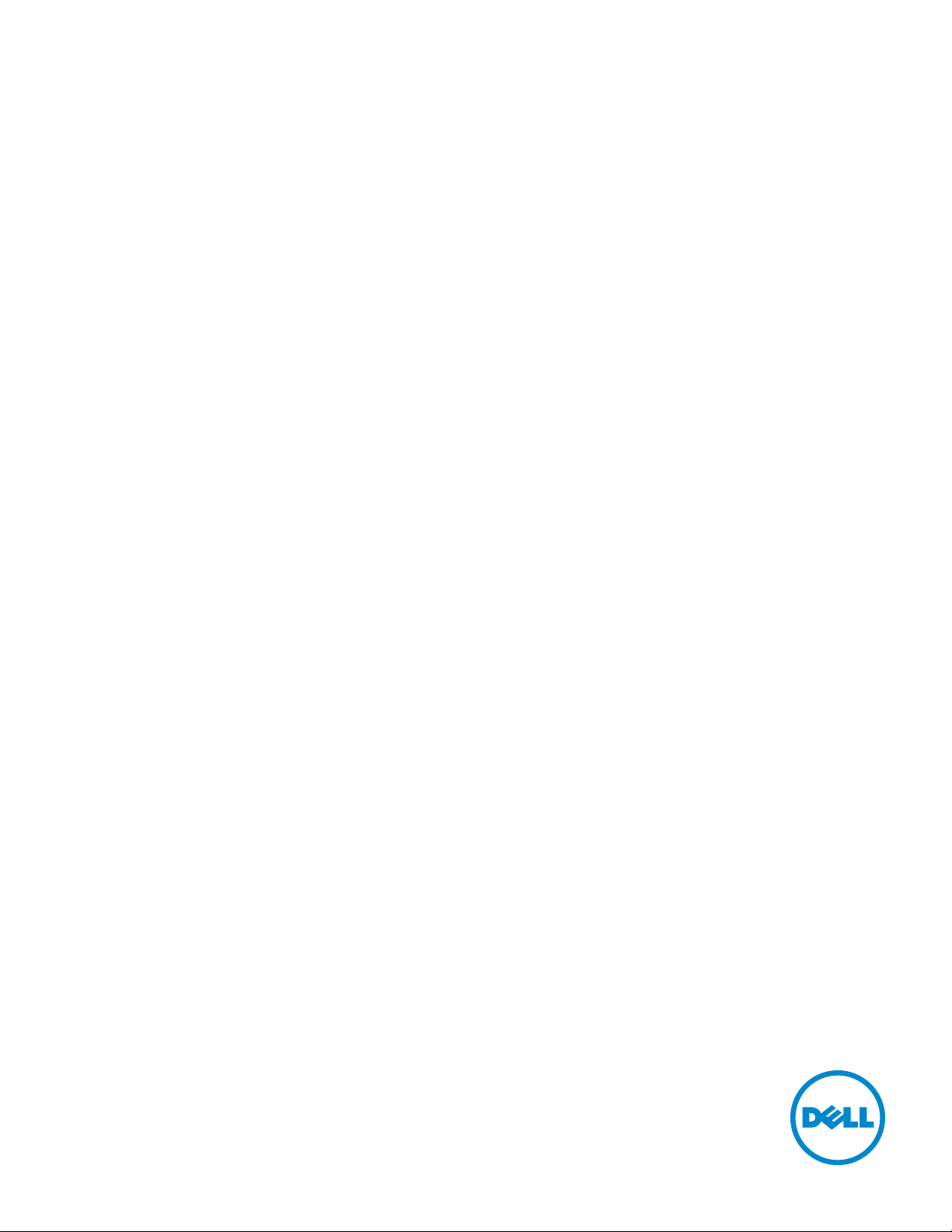
Dell Color Multifunction Printer | E525w
Guida per l’utente
Modello normativo: Dell E525w
Page 2
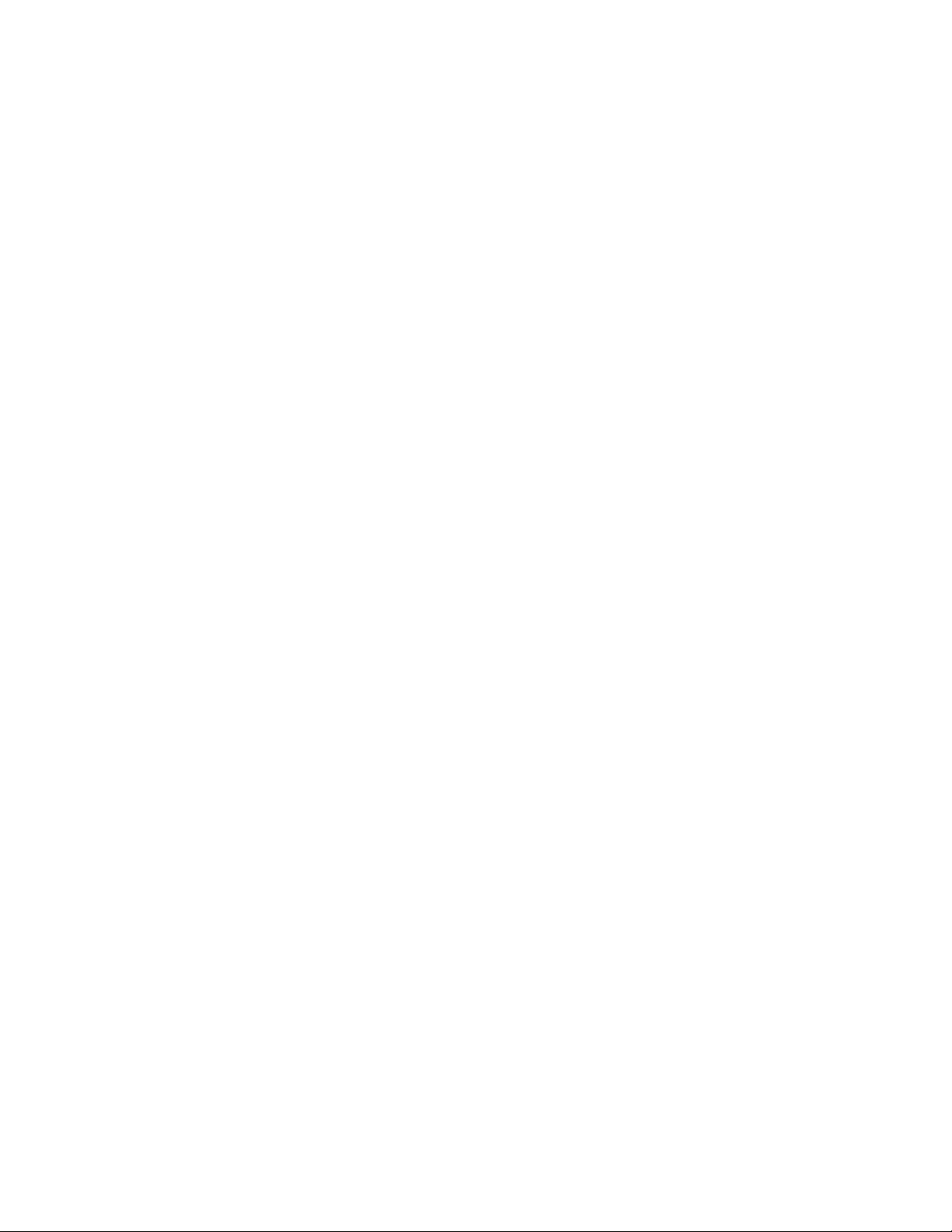
Page 3
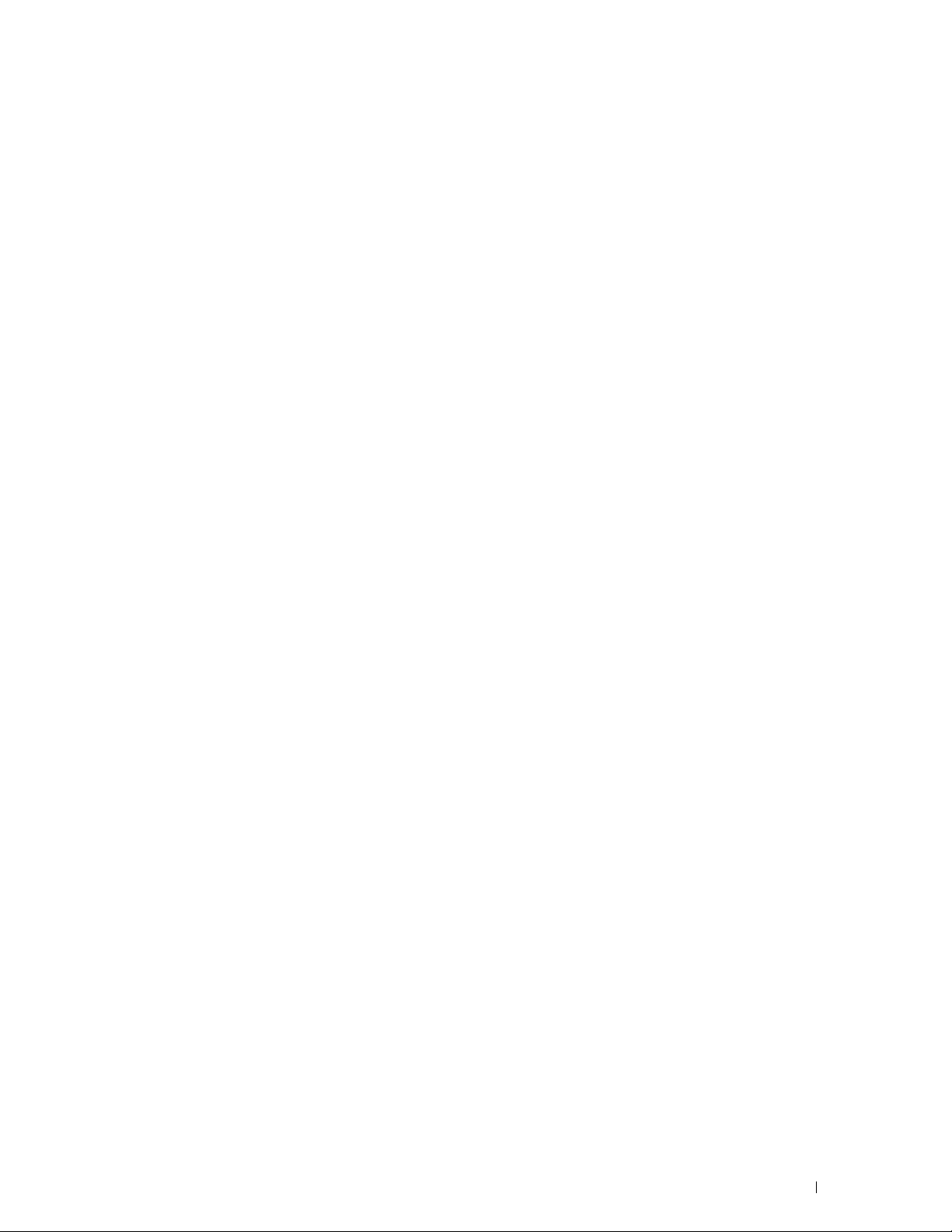
Contenuto
Prima di iniziare . . . . . . . . . . . . . . . . . . . . . . . . . . . . . . . 16
A Note, messaggi di attenzione e avvertenze . . . . . . . . . . . . 17
1 Dell™ Color Multifunction Printer | E525w Guida per l’utente
. . . . . . . . . . . . . . . . . . . . . . . . . . . . . . . . . . . . . . . . . . . . . .
18
Convenzioni
. . . . . . . . . . . . . . . . . . . . . . . . . . . . . . . . . . . . . .
2 Individuazione delle informazioni
3 Funzionalità del prodotto
4 Informazioni sulla stampante
Vista anteriore
Vista posteriore
Requisiti di spazio
Alimentatore automatico di documenti (ADF, Automatic Document Feeder)
Pannello operatore
Proteggere la stampante
Ordinare i materiali di consumo
. . . . . . . . . . . . . . . . . . . . . . . . . . . . . . . . . . . .
. . . . . . . . . . . . . . . . . . . . . . . . . . . . . . . . . . . .
. . . . . . . . . . . . . . . . . . . . . . . . . . . . . . . . . .
. . . . . . . . . . . . . . . . . . . . . . . . . . . . . . . . . .
. . . . . . . . . . . . . . . . . . . . . . . . . .
. . . . . . . . . . . . . . . . . . . . . . .
. . . . . . . . . . . . . . . . . . . . . . . . . . . . . . .
. . . . . . . . . . . . . . . . . . . . . . . . . . .
. . . . . . . . . . . . . . . . . . .
. . . .
18
19
21
24
24
25
26
27
27
28
28
Configurazione della stampante . . . . . . . . . . . . . . . . . . 29
5 Collegamento della stampante
Collegamento della stampante al computer o alla rete
Connessione USB
Connessione Ethernet
. . . . . . . . . . . . . . . . . . . . . . . . . . . . . . . .
. . . . . . . . . . . . . . . . . . . . . . . . . . . . . .
. . . . . . . . . . . . . . . . . . . . .
. . . . . . . . . . . . . . .
Contenuto
30
31
31
31
3
Page 4
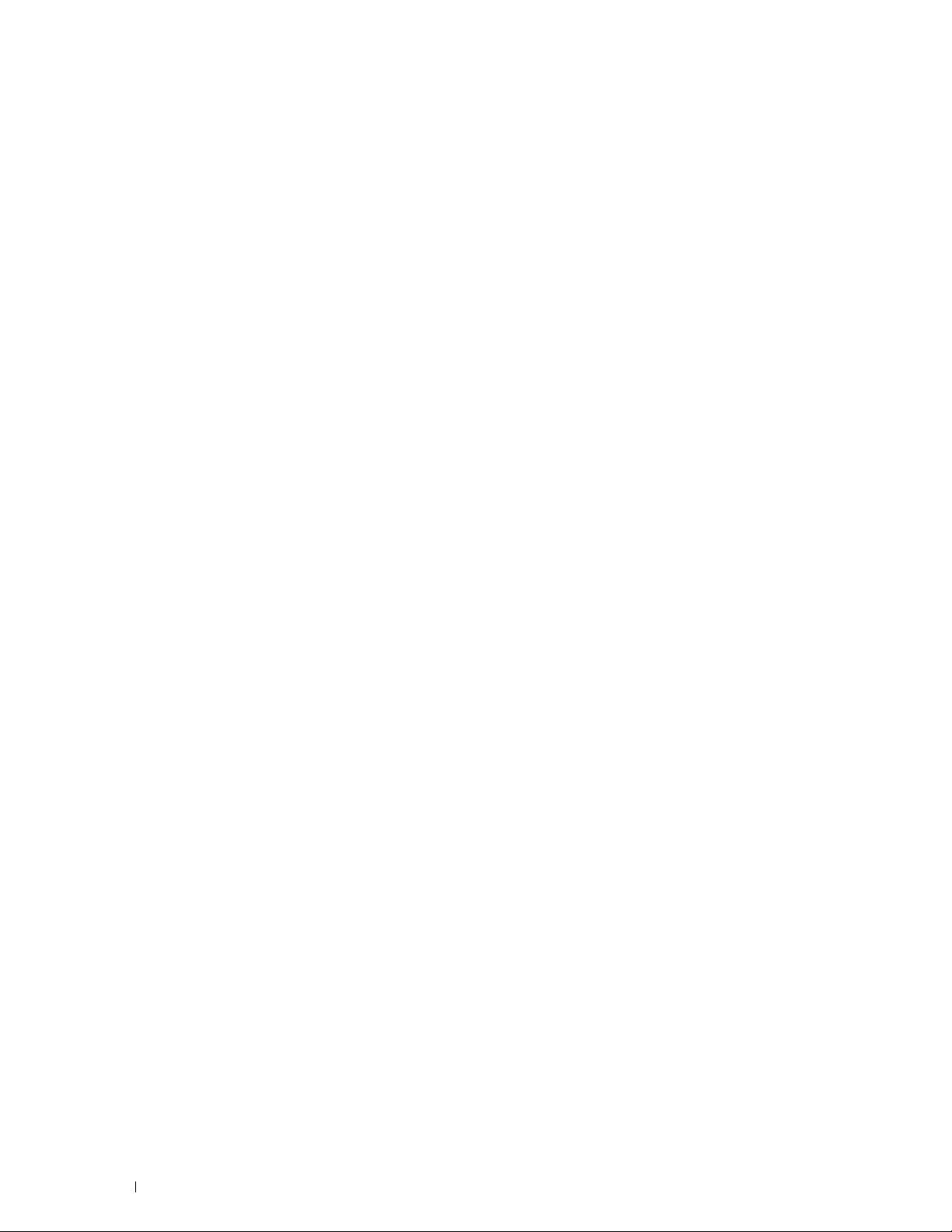
Connessione wireless
. . . . . . . . . . . . . . . . . . . . . . . . . . . . . .
32
Nuova configurazione dell’impostazione wireless
Collegamento della linea telefonica
Accensione della stampante
. . . . . . . . . . . . . . . . . . . . . . . . .
. . . . . . . . . . . . . . . . . . . . . . . . . . . . .
6 Configurazione della stampante
Configurazione delle impostazioni iniziali sul pannello operatore
Configurazione della stampante tramite il CD Software and Documentation
7 Impostazione dell’indirizzo IP
Assegnazione di un indirizzo IP
Pannello operatore
Strumenti
. . . . . . . . . . . . . . . . . . . . . . . . . . . . . . . . . . . . .
Verifica dell’indirizzo IP
Pannello operatore
Report impostazioni di sistema
Comando ping
. . . . . . . . . . . . . . . . . . . . . . . . . . . . . . .
. . . . . . . . . . . . . . . . . . . . . . . . . . . . . . .
. . . . . . . . . . . . . . . . . . . . . . . . . . . . . . .
. . . . . . . . . . . . . . . . . . . . . . . . . . . . . . . . . .
. . . . . . . . . . . . . . . . . . . . . . .
. . . . . . . . . . . . . . . . . . . . . . . . . . .
. . . . . . . . . . . . . . . . . . . . . . . . .
. . . . . . . . . . . . . . . . .
. . . . . . . . . . . . . . . . . . . . .
. . . . . . . . .
. . . .
36
37
38
40
40
44
46
46
46
47
48
48
48
48
8 Caricamento della carta
. . . . . . . . . . . . . . . . . . . . . . . . . . .
49
9 Installazione dei driver di stampa su computer che eseguono
Windows
Identificazione dello stato di preinstallazione del driver della stampante
Configurazione della connessione USB
Configurazione della connessione di rete
Configurazione del protocollo Web Services on Devices (WSD)
Configurazione della stampa condivisa
®
. . . . . . . . . . . . . . . . . . . . . . . . . . . . . . . . . . . . .
. . . . .
Modifica delle impostazioni del firewall prima di installare la stampante
. . . . . . . . . . . . . . . . . . . . . . .
Installazione dei driver PCL, PS e stampante fax
Installazione del driver di stampa XML Paper Specification (XPS)
. . . . . . . . . . . . . . . . . . . . . .
Installazione dei driver PCL, PS e stampante fax
Installazione del driver di stampa XML Paper Specification (XPS)
Aggiunta di ruoli dei servizi di stampa
. . . . . . . . . . . . . . . . . . . . . .
Configurazione della stampante Web Services on Devices (WSD)
. . . . . . . . . . . . . . . . . . . . . . .
. . . . . . . . . . . . . . . .
. . . . . . .
. . . . . . . . . . . . . . . .
. . . . . . .
. . . . . . . . . .
. . . . . . .
. . .
52
52
52
52
52
53
55
55
56
59
59
60
61
4
Contenuto
Page 5
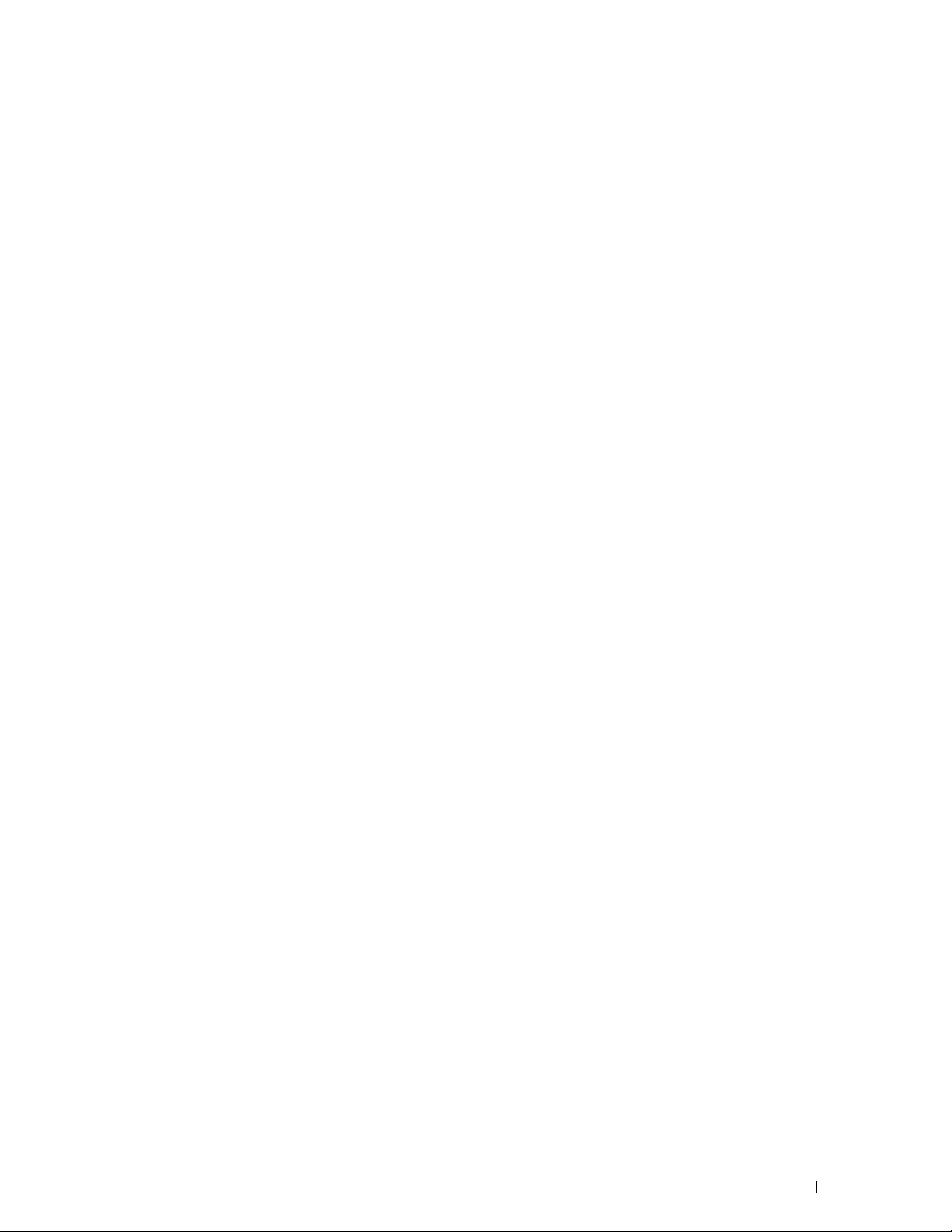
Abilitazione della stampa condivisa dal computer
Verifica della stampante condivisa
. . . . . . . . . . . . . . . . . . . . . . .
. . . . . . . . . . . . . . .
10 Installazione dei driver di stampa su computer Macintosh
. . . . . . . . . . . . . . . . . . . . . . . . . . . . . . . . . . . . . . . . . . . . . .
61
62
63
Installazione di driver e software
Collegamento del computer alla stampante
Quando si usa una connessione USB
Quando si usa Bonjour
Quando si usa Stampa IP
. . . . . . . . . . . . . . . . . . . . . . . . . .
. . . . . . . . . . . . . . . . . . . . .
. . . . . . . . . . . . . . . . . . . . . .
. . . . . . . . . . . . . . . . . . . . . . . . . . . . .
. . . . . . . . . . . . . . . . . . . . . . . . . . . .
11 Installazione dei driver della stampante su computer Linux
(CUPS)
. . . . . . . . . . . . . . . . . . . . . . . . . . . . . . . . . . . . . . . .
Funzionamento su Red Hat Enterprise Linux 6.1 Desktop
Panoramica di configurazione
Installazione del driver della stampante
Come impostare la coda
Come impostare la coda predefinita
Come specificare le opzioni di stampa
. . . . . . . . . . . . . . . . . . . . . . . . .
. . . . . . . . . . . . . . . . . . . .
. . . . . . . . . . . . . . . . . . . . . . . . . . . . .
. . . . . . . . . . . . . . . . . . . . . .
. . . . . . . . . . . . . . . . . . . . .
Come disinstallare il driver della stampante
Funzionamento su SUSE Linux Enterprise Desktop 11
Panoramica di configurazione
Installazione del driver della stampante
Come impostare la coda
Come impostare la coda predefinita
Come specificare le opzioni di stampa
. . . . . . . . . . . . . . . . . . . . . . . . .
. . . . . . . . . . . . . . . . . . . .
. . . . . . . . . . . . . . . . . . . . . . . . . . . . .
. . . . . . . . . . . . . . . . . . . . . .
. . . . . . . . . . . . . . . . . . . . .
. . . . . . . . . . . . . .
. . . . . . . . . . . . . . . . . .
. . . . . . . . . . . . . . . .
Impostare la password con privilegi di amministratore stampante
Come disinstallare il driver della stampante
. . . . . . . . . . . . . . . . . .
. . . . . .
63
63
63
63
64
65
65
65
65
65
66
66
66
67
67
67
67
68
69
69
69
Funzionamento su Ubuntu 12.04 LTS
Panoramica di configurazione
. . . . . . . . . . . . . . . . . . . . . . . . .
Installazione del driver di stampa
Come impostare la coda
. . . . . . . . . . . . . . . . . . . . . . . . . . . . .
Come impostare la coda predefinita
Come specificare le opzioni di stampa
Come disinstallare il driver della stampante
. . . . . . . . . . . . . . . . . . . . . . . . .
. . . . . . . . . . . . . . . . . . . . . . . .
. . . . . . . . . . . . . . . . . . . . . .
. . . . . . . . . . . . . . . . . . . . .
. . . . . . . . . . . . . . . . . .
Contenuto
70
70
70
70
71
71
71
5
Page 6
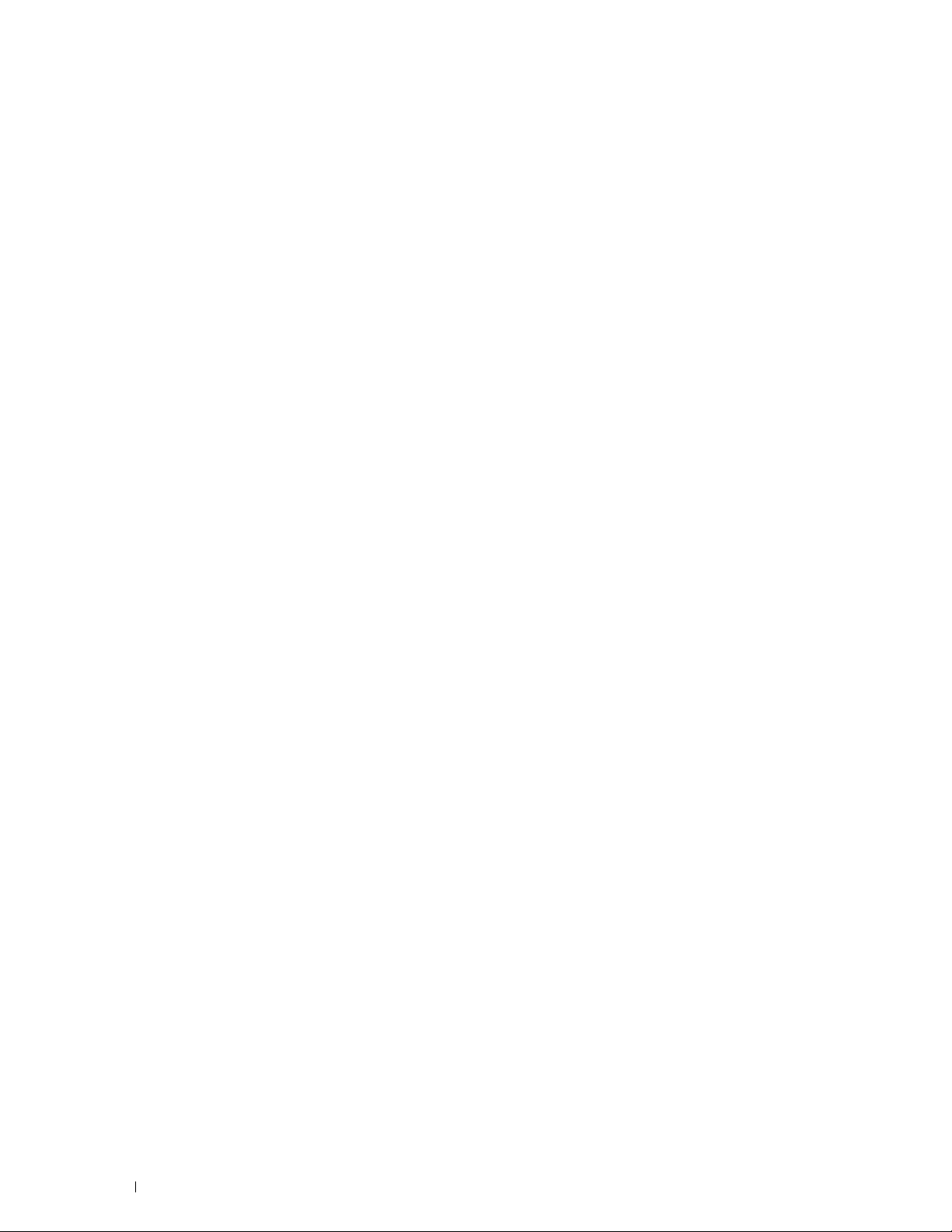
Come usare la stampante. . . . . . . . . . . . . . . . . . . . . . . . 73
12 Pannello operatore
Uso dei pulsanti del pannello operatore
. . . . . . . . . . . . . . . . . . . . . . . . . . . . . . .
. . . . . . . . . . . . . . . . . . . . . . .
Stato della retroilluminazione del pulsante Wi-Fi | WPS
Utilizzo della la tastierina numerica per inserire i caratteri
Lettere e numeri della tastierina numerica
Modifica di numeri e nomi
Inserimento di una pausa
. . . . . . . . . . . . . . . . . . . . . . . . . . . .
. . . . . . . . . . . . . . . . . . . . . . . . . . . .
Stampa della pagina Impostazioni pannello
Modifica della lingua
Pannello operatore
Strumenti
. . . . . . . . . . . . . . . . . . . . . . . . . . . . . . . . .
. . . . . . . . . . . . . . . . . . . . . . . . . . . . . . .
. . . . . . . . . . . . . . . . . . . . . . . . . . . . . . . . . . . . .
. . . . . . . . . . . . . . . . . . .
. . . . . . . . . . . . . . . . . . . . .
Impostazione dell’opzione Timer risparmio energetico
13 Dell™ Printer Configuration Web Tool
Panoramica
Configurazione di Dell Printer Configuration Web Tool
. . . . . . . . . . . . . . . . . . . . . . . . . . . . . . . . . . . . . .
Configurazione dal browser Web
Configurazione dal pannello operatore
. . . . . . . . . . . . . . . . . . . . . . . .
. . . . . . . . . . . . . . . . . . . . .
. . . . . . . . . . . .
. . . . . . . . . . . .
. . . . . . . . . . . . . . .
. . . . . . . . . . . . . . . .
. . . . . . . . . . . . . . .
74
74
76
77
77
77
77
78
78
78
78
78
80
80
80
80
81
Avvio di Dell Printer Configuration Web Tool
Panoramica delle voci di menu
. . . . . . . . . . . . . . . . . . . . . . . . . . . .
Formato di visualizzazione della pagina
Sezione superiore
Sezione di sinistra
Sezione di destra
. . . . . . . . . . . . . . . . . . . . . . . . . . . . . . . .
. . . . . . . . . . . . . . . . . . . . . . . . . . . . . . . .
. . . . . . . . . . . . . . . . . . . . . . . . . . . . . . . .
. . . . . . . . . . . . . . . . . . . .
. . . . . . . . . . . . . . . . . . . . . . .
Modifica delle impostazioni delle voci di menu
Dettagli delle voci di menu
Stato della stampante
Lavori stampante
Impostazioni stampante
Impostazioni server di stampa
Stampa volume
Rubrica indirizzi
. . . . . . . . . . . . . . . . . . . . . . . . . . . . . . . .
. . . . . . . . . . . . . . . . . . . . . . . . . . . . . . . .
Impostazioni vassoio
. . . . . . . . . . . . . . . . . . . . . . . . . . . .
. . . . . . . . . . . . . . . . . . . . . . . . . . . . . .
. . . . . . . . . . . . . . . . . . . . . . . . . . . . . . . .
. . . . . . . . . . . . . . . . . . . . . . . . . . . . .
. . . . . . . . . . . . . . . . . . . . . . . . .
. . . . . . . . . . . . . . . . . . . . . . . . . . . . . .
. . . . . . . . . . . . . . . . . . .
81
82
83
83
84
85
86
86
88
89
90
102
117
117
122
6
Contenuto
Page 7
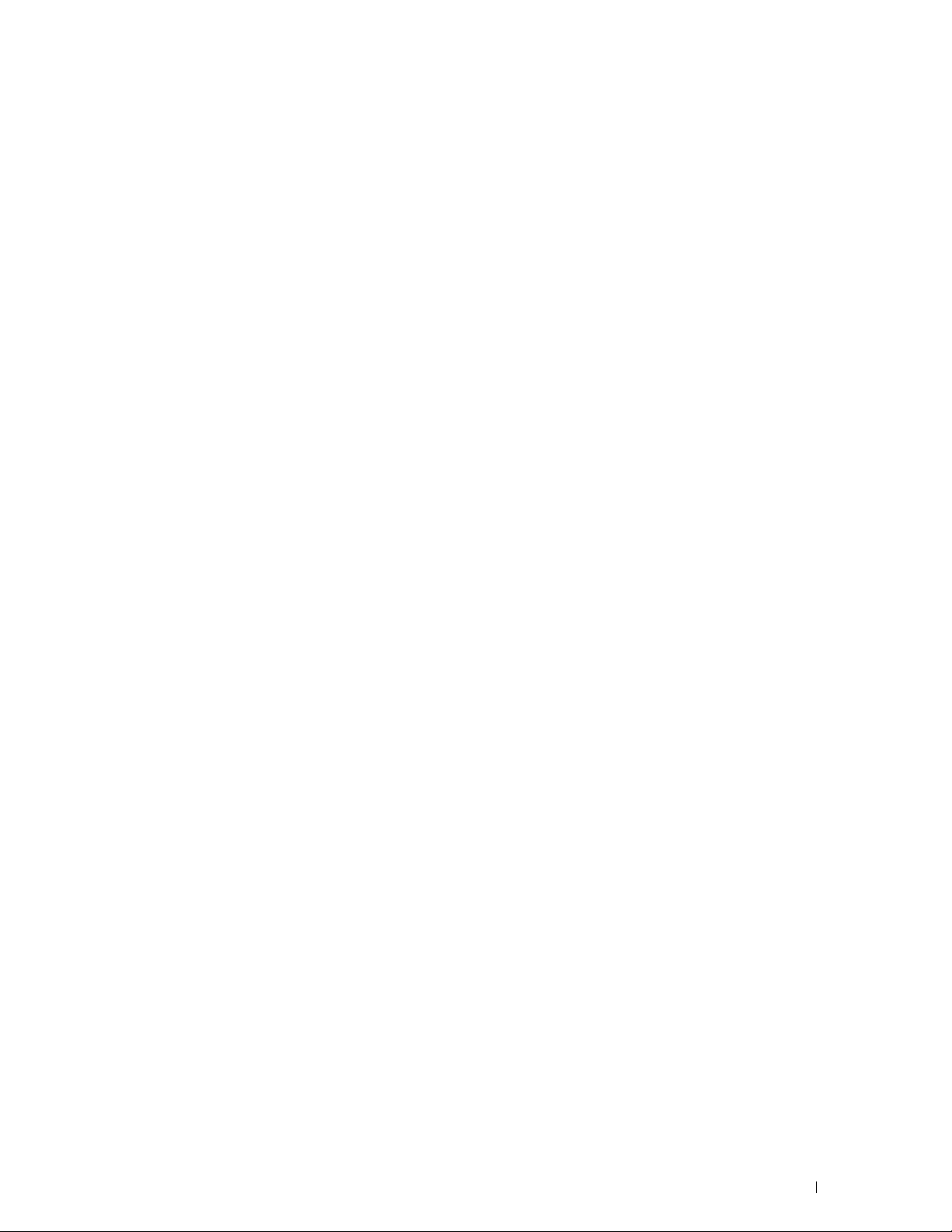
14 Informazioni sui menu della stampante
. . . . . . . . . . . . . .
123
Imp. predefinite
Copia predef.
Predefiniti Scansione
Fax predef.
Stampa da predefiniti USB
Impostazioni vassoio
MPF
Rapporti/Elenco
Impostazioni di sistema
Impostazioni pannello
Elenco Caratteri PCL
Elenco font PS
Cronologia lavori
Cronologia errori
Pagina di prova colori
Monitor protocollo
Rubrica indirizzi
Attività fax
Elenco Documenti memorizzati
. . . . . . . . . . . . . . . . . . . . . . . . . . . . . . . . . . .
. . . . . . . . . . . . . . . . . . . . . . . . . . . . . . . . .
. . . . . . . . . . . . . . . . . . . . . . . . . . . . .
. . . . . . . . . . . . . . . . . . . . . . . . . . . . . . . . . . .
. . . . . . . . . . . . . . . . . . . . . . . . . .
. . . . . . . . . . . . . . . . . . . . . . . . . . . . . . . .
. . . . . . . . . . . . . . . . . . . . . . . . . . . . . . . . . . . . . .
. . . . . . . . . . . . . . . . . . . . . . . . . . . . . . . . . . .
. . . . . . . . . . . . . . . . . . . . . . . . . . . .
. . . . . . . . . . . . . . . . . . . . . . . . . . . . .
. . . . . . . . . . . . . . . . . . . . . . . . . . . . .
. . . . . . . . . . . . . . . . . . . . . . . . . . . . . . . . .
. . . . . . . . . . . . . . . . . . . . . . . . . . . . . . .
. . . . . . . . . . . . . . . . . . . . . . . . . . . . . . .
. . . . . . . . . . . . . . . . . . . . . . . . . . . . .
. . . . . . . . . . . . . . . . . . . . . . . . . . . . . . .
. . . . . . . . . . . . . . . . . . . . . . . . . . . . . . . .
. . . . . . . . . . . . . . . . . . . . . . . . . . . . . . . . . . .
. . . . . . . . . . . . . . . . . . . . . . . .
Stampa di un rapporto/elenco mediante il pannello operatore
Stampa di un rapporto/elenco mediante Strumenti
. . . . . . . .
. . . . . . . . . . . . . .
123
123
127
130
132
132
132
134
134
134
134
134
134
134
134
134
134
135
135
135
135
Menu Ammin.
Rubrica
Impostazioni PCL
Impostazioni PS
Impostazioni PDF
Rete
Impostazioni fax
. . . . . . . . . . . . . . . . . . . . . . . . . . . . . . . . . . . .
. . . . . . . . . . . . . . . . . . . . . . . . . . . . . . . . . . . .
. . . . . . . . . . . . . . . . . . . . . . . . . . . . . . .
. . . . . . . . . . . . . . . . . . . . . . . . . . . . . . . .
. . . . . . . . . . . . . . . . . . . . . . . . . . . . . . .
. . . . . . . . . . . . . . . . . . . . . . . . . . . . . . . . . . . . . .
. . . . . . . . . . . . . . . . . . . . . . . . . . . . . . . .
Impostazioni di sistema
Manutenzione
Imp. protezione
Scansione su e-mail
Impost. USB
Lingua pannello
Funzione Blocco pannello
. . . . . . . . . . . . . . . . . . . . . . . . . . . . . . . . .
. . . . . . . . . . . . . . . . . . . . . . . . . . . . . . . .
. . . . . . . . . . . . . . . . . . . . . . . . . . . . . .
. . . . . . . . . . . . . . . . . . . . . . . . . . . . . . . . . .
. . . . . . . . . . . . . . . . . . . . . . . . . . . . . . . . . . .
. . . . . . . . . . . . . . . . . . . . . . . . . . . . .
Abilitazione di Blocco pannello
Disabilitazione di Blocco pannello
Ripristino dei valori predefiniti
. . . . . . . . . . . . . . . . . . . . . . . . . . . .
. . . . . . . . . . . . . . . . . . . . . . . .
. . . . . . . . . . . . . . . . . . . . . .
. . . . . . . . . . . . . . . . . . . . . . . . . .
135
135
136
141
142
143
149
156
160
164
166
166
167
167
167
168
168
Contenuto
7
Page 8
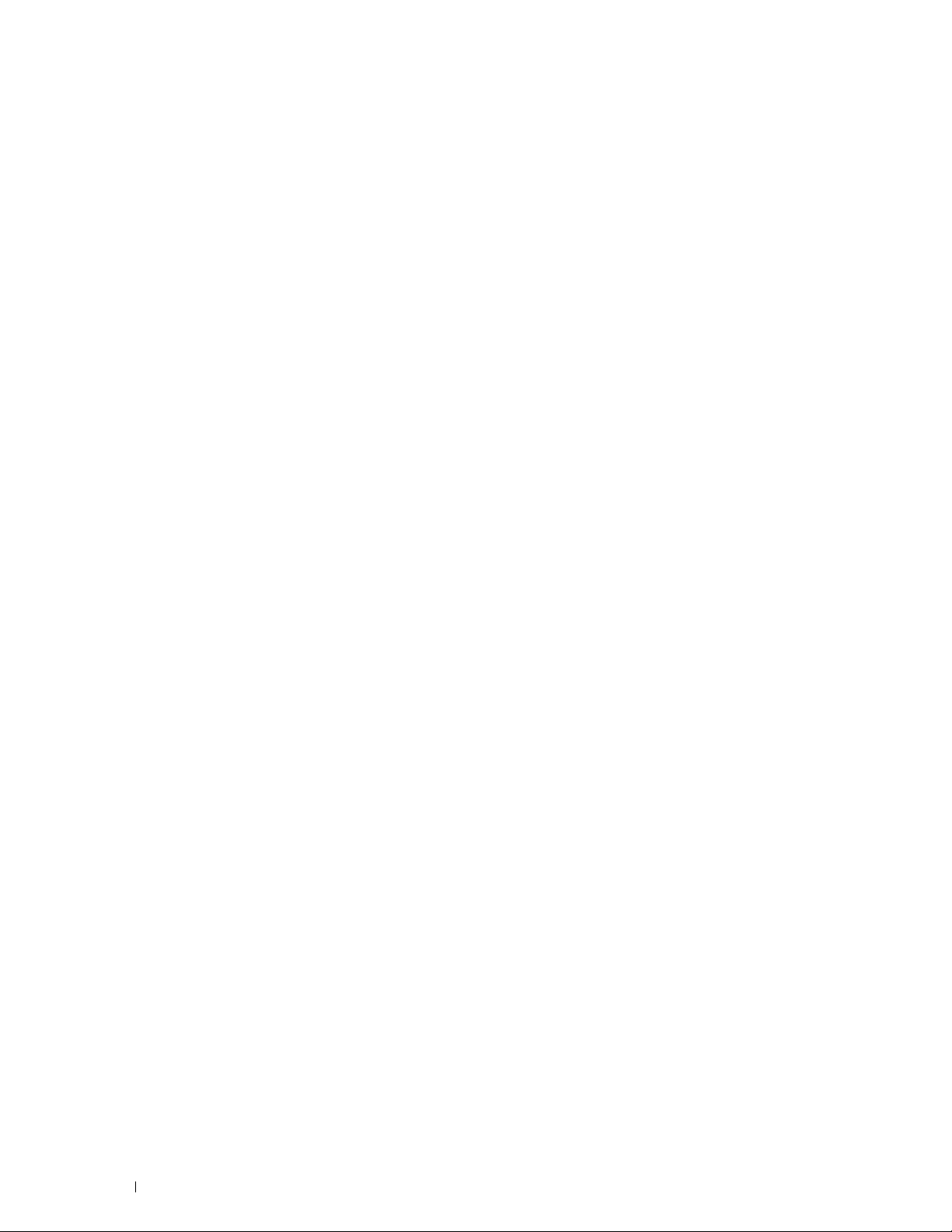
15 Istruzioni sull’uso dei supporti di stampa
Carta
. . . . . . . . . . . . . . . . . . . . . . . . . . . . . . . . . . . . . . . . .
Carta consigliata
Carta non idonea
Selezione della carta
Selezione di supporti prestampati e carta intestata
Stampa su carta intestata
Caricamento di carta intestata
Selezione della carta preforata
Buste
. . . . . . . . . . . . . . . . . . . . . . . . . . . . . . . . . . . . . . . .
. . . . . . . . . . . . . . . . . . . . . . . . . . . . . . . .
. . . . . . . . . . . . . . . . . . . . . . . . . . . . . . . .
. . . . . . . . . . . . . . . . . . . . . . . . . . . . .
. . . . . . . . . . . . . . . . . . . . . . . . . . .
. . . . . . . . . . . . . . . . . . . . . . . .
. . . . . . . . . . . . . . . . . . . . . . . .
. . . . . . . . . . . .
. . . . . . . . . . . . . .
169
169
169
169
170
170
170
171
171
171
Etichette
Conservazione dei supporti di stampa
. . . . . . . . . . . . . . . . . . . . . . . . . . . . . . . . . . . . . . .
. . . . . . . . . . . . . . . . . . . . . . .
Identificazione dei supporti e delle specifiche di stampa
Formati carta supportati
Tipi di carta supportati
Specifiche per tipo di carta
. . . . . . . . . . . . . . . . . . . . . . . . . . . .
. . . . . . . . . . . . . . . . . . . . . . . . . . . . .
. . . . . . . . . . . . . . . . . . . . . . . . . .
16 Caricamento dei supporti di stampa
Capacità
Dimensioni dei supporti di stampa
Caricamento di supporti di stampa nel vassoio standard da 150 fogli
Caricamento dei supporti di stampa per stampa fronte/retro manuale
Utilizzo dell’estensione del vassoio di uscita
. . . . . . . . . . . . . . . . . . . . . . . . . . . . . . . . . . . . . . .
. . . . . . . . . . . . . . . . . . . . . . . . .
Caricamento delle buste
Caricamento di carta intestata
. . . . . . . . . . . . . . . . . . . . . . . . . . . .
. . . . . . . . . . . . . . . . . . . . . . . .
. . . . . . . . . . . . . . . . . . .
. . . . . . . . . . . . .
. . . . . . . . . . . . . . . .
. . . . . .
. . . . . .
172
173
173
173
174
174
175
175
175
175
178
180
181
182
Stampa, copia, scansione e fax. . . . . . . . . . . . . . . . . . 183
17 Stampa
8
Contenuto
. . . . . . . . . . . . . . . . . . . . . . . . . . . . . . . . . . . . . . .
Suggerimenti per una stampa ottimale
Suggerimenti per la conservazione dei supporti di stampa
Come evitare gli inceppamenti carta
Invio di un lavoro alla stampa
Annullamento di un lavoro di stampa
. . . . . . . . . . . . . . . . . . . . . . .
. . . . . . . . . .
. . . . . . . . . . . . . . . . . . . . .
. . . . . . . . . . . . . . . . . . . . . . . . . . .
. . . . . . . . . . . . . . . . . . . . . . .
184
184
184
184
184
185
Page 9
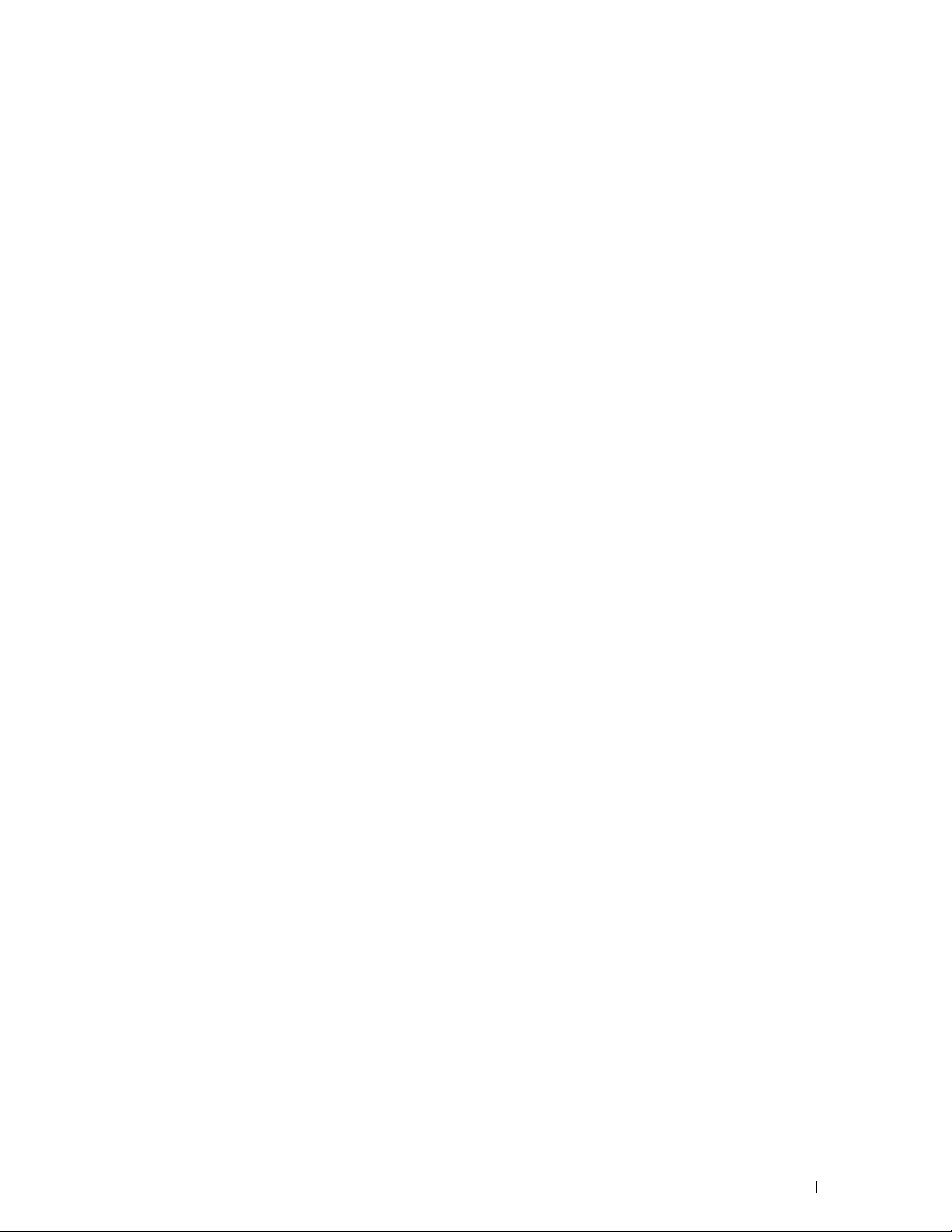
Cancellazione dal pannello operatore
. . . . . . . . . . . . . . . . . . . .
Annullamento di un lavoro da un computer Windows
®
. . . . . . . . . . .
185
185
Utilizzo della funzione di stampa protetta
Procedure per la stampa protetta
. . . . . . . . . . . . . . . . . . . . .
. . . . . . . . . . . . . . . . . . . . . . .
Stampa diretta tramite memoria USB (USB Direct Print)
Formati file supportati
Stampa di un file in una memoria USB
Stampa con Wi-Fi Direct
Configurazione di Wi-Fi Direct
Stampa tramite Wi-Fi Direct
Disconnessione della rete Wi-Fi Direct
Ripristino della frase password
Ripristino del codice PIN
Stampa da dispositivi mobili
Sistema operativo Android
Apple iOS
. . . . . . . . . . . . . . . . . . . . . . . . . . . . . . . . . . .
Stampa con AirPrint
Configurazione di AirPrint sulla stampante
Stampa tramite AirPrint
Stampa con Google Cloud Print™
. . . . . . . . . . . . . . . . . . . . . . . . . . . . .
. . . . . . . . . . . . . . . . . . . .
®
. . . . . . . . . . . . . . . . . . . . . . . . . . . . .
. . . . . . . . . . . . . . . . . . . . . . . .
. . . . . . . . . . . . . . . . . . . . . . . . . .
. . . . . . . . . . . . . . . . . . . .
. . . . . . . . . . . . . . . . . . . . . . . .
. . . . . . . . . . . . . . . . . . . . . . . . . . .
. . . . . . . . . . . . . . . . . . . . . . . . . . . .
. . . . . . . . . . . . . . . . . . . . . . . . . .
. . . . . . . . . . . . . . . . . . . . . . . . . . . . . . . .
. . . . . . . . . . . . . . . . . .
. . . . . . . . . . . . . . . . . . . . . . . . . . . .
. . . . . . . . . . . . . . . . . . . . . . . . .
Preparazione all’uso della stampante con Google Cloud Print
Registrazione della stampante su Google Account
Stampa tramite Google Cloud Print
. . . . . . . . . . . . . . . . . . . . . .
. . . . . . . . . . . . .
. . . . . . . .
. . . . . . . . . . . . . .
186
186
187
187
187
188
188
190
191
191
191
192
192
192
192
193
193
193
193
194
194
Stampa di una pagina di rapporto
18 Copia
Caricamento della carta per la copia
Preparazione di un documento
Esecuzione di copie dal vetro documenti
Esecuzione di copie dall’alimentatore automatico di documenti (ADF)
Impostazione delle opzioni di copia
. . . . . . . . . . . . . . . . . . . . . . . . .
. . . . . . . . . . . . . . . . . . . . . . . . . . . . . . . . . . . . . . . .
. . . . . . . . . . . . . . . . . . . . . . .
. . . . . . . . . . . . . . . . . . . . . . . . . . .
. . . . . . . . . . . . . . . . . . . . .
. . . . .
. . . . . . . . . . . . . . . . . . . . . . . .
Numero di copie
. . . . . . . . . . . . . . . . . . . . . . . . . . . . . . . . . . . . .
Colore
Fascicolate
Riduci/Ingrandisci
Formato documento
Tipo originale
. . . . . . . . . . . . . . . . . . . . . . . . . . . . . . . .
. . . . . . . . . . . . . . . . . . . . . . . . . . . . . . . . . .
. . . . . . . . . . . . . . . . . . . . . . . . . . . . . . .
. . . . . . . . . . . . . . . . . . . . . . . . . . . . . .
. . . . . . . . . . . . . . . . . . . . . . . . . . . . . . . . .
195
196
196
196
196
198
198
198
199
199
200
201
202
Contenuto
9
Page 10
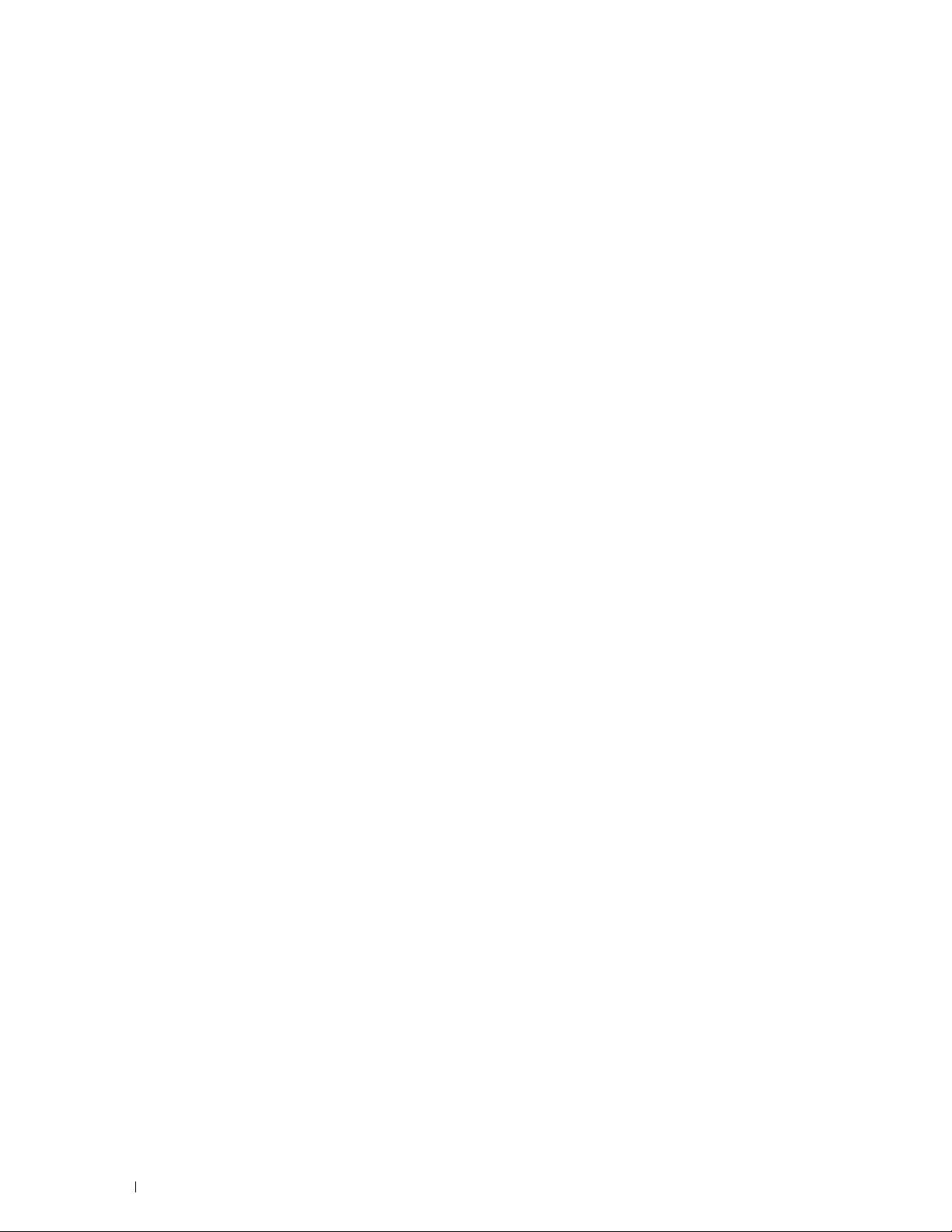
Più chiaro/Più scuro
Nitidezza
. . . . . . . . . . . . . . . . . . . . . . . . . . . . . . . . . . . .
Esposizione automatica
Immagini multiple
. . . . . . . . . . . . . . . . . . . . . . . . . . . . . .
. . . . . . . . . . . . . . . . . . . . . . . . . . . .
. . . . . . . . . . . . . . . . . . . . . . . . . . . . . . .
Margine superiore/inferiore
Margine sinistro/destro
Margine centrale
. . . . . . . . . . . . . . . . . . . . . . . . . . . .
. . . . . . . . . . . . . . . . . . . . . . . . . . . . . . .
. . . . . . . . . . . . . . . . . . . . . . . . . .
202
203
203
204
205
206
206
Copia di una carta di identità
Modifica delle impostazioni predefinite
19 Scansione
Panoramica sulla scansione
Scansione dal pannello operatore - Uso di un’applicazione
Scansione dal pannello operatore - Uso di Web Services on Devices (WSD)
. . . . . . . . . . . . . . . . . . . . . . . . . . . . . . . . . . . . . . . . . . . .
Configurazione della stampante per scansione tramite Web Services on
Devices (WSD)
Procedure di scansione tramite Web Services on Devices (WSD)
Scansione tramite il driver TWAIN
Scansione tramite il driver Windows Image Acquisition (WIA)
Scansione su computer o server via SMB/FTP
Panoramica
Conferma di un nome di accesso e una password
Creazione di una cartella dove memorizzare il documento
Registrazione delle destinazioni nella Rubrica
Invio del file digitalizzazione a un computer o server
. . . . . . . . . . . . . . . . . . . . . . . . . . . .
. . . . . . . . . . . . . . . . . . . . . .
. . . . . . . . . . . . . . . . . . . . . . . . . . . . . . . . . . . . .
. . . . . . . . . . . . . . . . . . . . . . . . . . . .
. . . . . . . . . . .
. . . . . . . . . . . . . . . . . . . . . . . . . . . . . . . . .
. . . . . .
. . . . . . . . . . . . . . . . . . . . . . . . .
. . . . . . . . .
. . . . . . . . . . . . . . . . . .
. . . . . . . . . . . . . . . . . . . . . . . . . . . . . . . . . .
. . . . . . . . . . . . . .
. . . . . . . . . .
. . . . . . . . . . . . . . . .
. . . . . . . . . . . . .
207
208
209
209
209
210
210
210
211
212
213
213
214
216
219
224
10
Scansione su memoria USB
Procedure base di scansione
Uso della scansione ID
Invio di un’e-mail con l’immagine sottoposta a scansione
Impostazione di una rubrica di indirizzi e-mail
Invio di un’e-mail con il file scansionato
20 Trasmissione fax
Configurazione delle impostazioni fax iniziali
Impostazione del paese
Impostazione dell’ID della stampante
Contenuto
. . . . . . . . . . . . . . . . . . . . . . . . . . . .
. . . . . . . . . . . . . . . . . . . . . . . . .
. . . . . . . . . . . . . . . . . . . . . . . . . . . .
. . . . . . . . . . . .
. . . . . . . . . . . . . . . .
. . . . . . . . . . . . . . . . . . .
. . . . . . . . . . . . . . . . . . . . . . . . . . . . . . . .
. . . . . . . . . . . . . . . . . . .
. . . . . . . . . . . . . . . . . . . . . . . . . . . .
. . . . . . . . . . . . . . . . . . . . .
224
224
225
225
226
227
230
230
230
230
Page 11
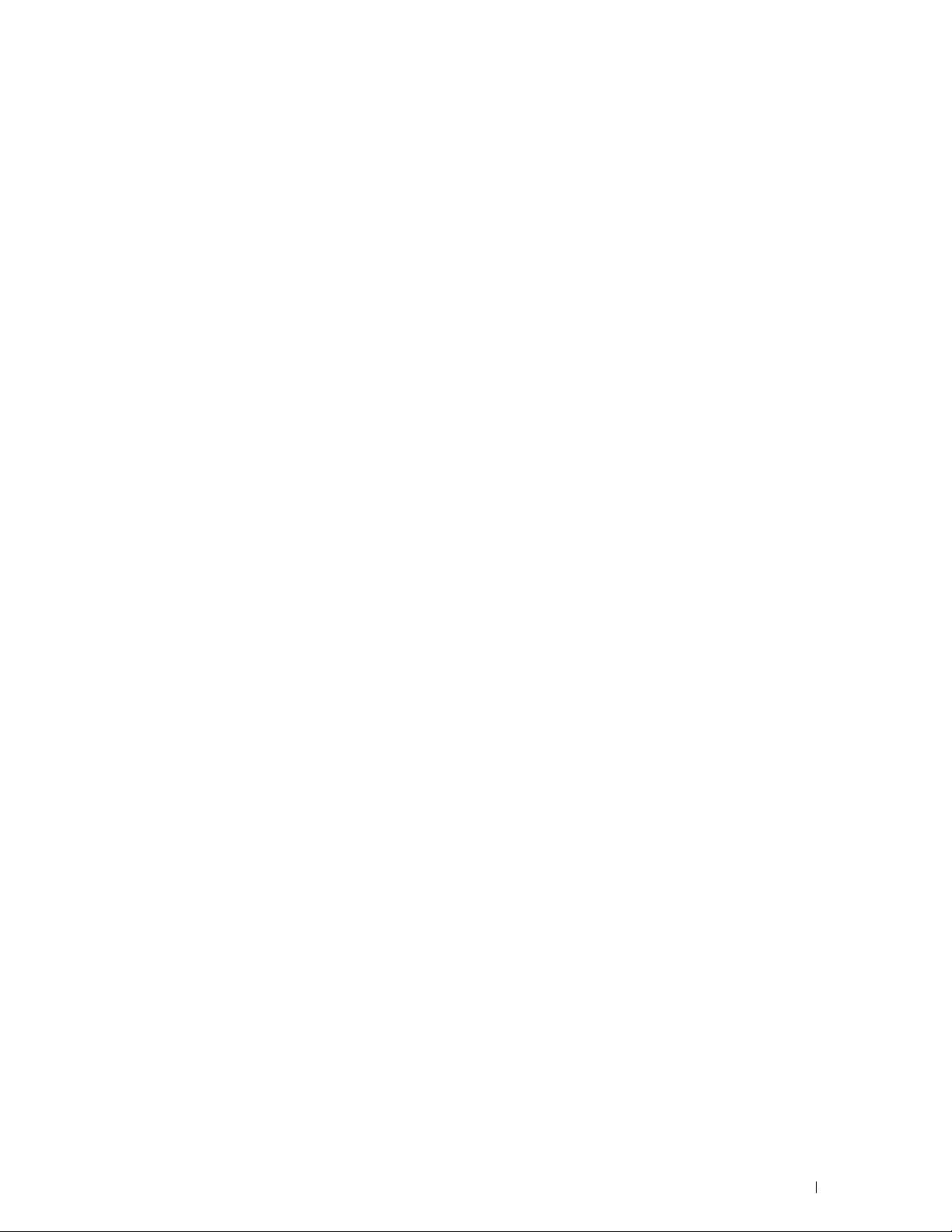
Impostazione di ora e data
. . . . . . . . . . . . . . . . . . . . . . . . . .
Modifica della modalità orologio
. . . . . . . . . . . . . . . . . . . . . . .
231
231
Impostazione dei suoni
Volume altoparlante
Volume suoneria
Configurazione delle impostazioni fax
Modifica delle opzioni di impostazione fax
Opzioni di impostazione fax disponibili
Invio di un fax
. . . . . . . . . . . . . . . . . . . . . . . . . . . . . . . . . . . .
Invio automatico di un fax
Invio manuale di un fax
Impostazione delle opzioni di fax
Conferma delle trasmissioni
Ricomposizione automatica
Invio di un fax differito
Invio di un fax dal computer (fax diretto)
Ricezione di un fax
Informazioni sulle modalità di ricezione
Caricamento della carta per la ricezione dei fax
Ricezione automatica di un fax in Modalità FAX
Ricezione manuale di un fax in Modalità TEL
. . . . . . . . . . . . . . . . . . . . . . . . . . . . . . .
. . . . . . . . . . . . . . . . . . . . . . . . . . . . . .
. . . . . . . . . . . . . . . . . . . . . . . . . . . . . . . .
. . . . . . . . . . . . . . . . . . . . . . .
. . . . . . . . . . . . . . . . . .
. . . . . . . . . . . . . . . . . . . .
. . . . . . . . . . . . . . . . . . . . . . . . . . .
. . . . . . . . . . . . . . . . . . . . . . . . . . . .
. . . . . . . . . . . . . . . . . . . . . . .
. . . . . . . . . . . . . . . . . . . . . . . . . .
. . . . . . . . . . . . . . . . . . . . . . . . . .
. . . . . . . . . . . . . . . . . . . . . . . . . . . . . . .
. . . . . . . . . . . . . . . . . . . . .
. . . . . . . . . . . . . . . . . . . . . . . . . . . . . . . . .
. . . . . . . . . . . . . . . . . . . .
. . . . . . . . . . . . . . .
. . . . . . . . . . . . . . .
. . . . . . . . . . . . . . . . .
Ricezione automatica di un fax in Modalità Tel/Fax o Segret./Fax
Ricezione manuale di un fax tramite un telefono esterno
Ricezione di fax utilizzando il modo DRPD
Ricezione di fax in memoria
Ricezione polling
. . . . . . . . . . . . . . . . . . . . . . . . . . . . . . .
. . . . . . . . . . . . . . . . . . . . . . . . . .
. . . . . . . . . . . . . . . . . .
. . . . . .
. . . . . . . . . .
232
232
232
232
232
233
235
235
236
236
238
238
239
239
242
242
242
242
243
243
243
243
244
244
Composizione automatica
Velocità di connessione
Impostazione di selezione veloce
Invio di un fax con composizione rapida
Composizione di gruppo
Impostazione di composizione di gruppo
Modifica di selezione di gruppo
. . . . . . . . . . . . . . . . . . . . . . . . . . . . .
. . . . . . . . . . . . . . . . . . . . . . . . . . . .
. . . . . . . . . . . . . . . . . . . . . . .
. . . . . . . . . . . . . . . . . . .
. . . . . . . . . . . . . . . . . . . . . . . . . . . .
. . . . . . . . . . . . . . . . . . .
. . . . . . . . . . . . . . . . . . . . . . . .
Invio di un fax con composizione di gruppo (trasmissione a più destinatari)
. . . . . . . . . . . . . . . . . . . . . . . . . . . . . . . . . . . . . . . . .
Stampa di un Elenco rubrica indirizzi
Altri metodi per inviare fax
. . . . . . . . . . . . . . . . . . . . . . . . . . . . .
Utilizzo della modalità di ricezione protetta
Utilizzo di una segreteria telefonica
Utilizzo di un modem per computer
. . . . . . . . . . . . . . . . . . . . .
. . . . . . . . . . . . . . . . . .
. . . . . . . . . . . . . . . . . . . . . .
. . . . . . . . . . . . . . . . . . . . . .
Contenuto
244
244
244
245
246
247
247
248
249
249
249
250
250
11
Page 12
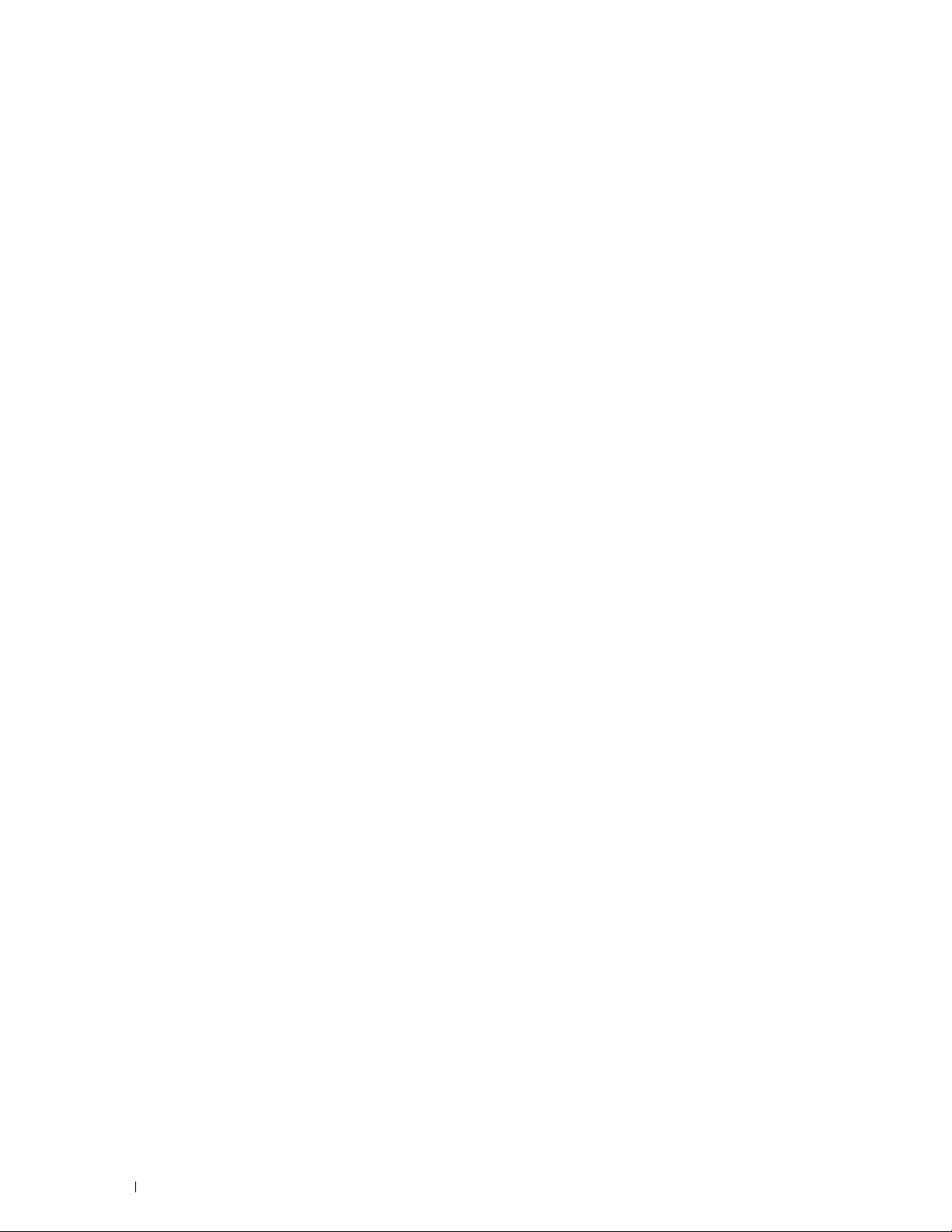
Stampa di un rapporto
. . . . . . . . . . . . . . . . . . . . . . . . . . . . . . .
251
Modifica di Fax predefiniti
. . . . . . . . . . . . . . . . . . . . . . . . . . . . .
251
Conoscere la stampante . . . . . . . . . . . . . . . . . . . . . . . 252
21 Informazioni sul software della stampante
Dell Printer Hub (solo Windows®)
22 Utilizzo di certificati digitali
Impostazione di un Certificato digitale
Preparazione all’uso della comunicazione HTTPS
Esportazione di un CSR (Certificate Signing Request)
Caricamento di un certificato firmato
Gestione del certificato digitale
Conferma delle impostazioni di un certificato digitale
Eliminazione di un certificato digitale
Impostazione della funzione comunicazione SSL/TLS
Abilitazione della comunicazione SSL/TLS tra la stampante e i computer
client
. . . . . . . . . . . . . . . . . . . . . . . . . . . . . . . . . . . . . .
Abilitazione della comunicazione SSL/TLS tra la stampante e un server
. . . . . . . . . . . . . . . . . . . . . . . . . . . . . . . . . . . . . .
LDAP
Abilitazione della comunicazione SSL/TLS tra la stampante e un server
. . . . . . . . . . . . . . . . . . . . . . . . . . . . . . . . . . . . . .
SMTP
. . . . . . . . . . . . . . . . . . . . . . .
. . . . . . . . . . . . . . . . . . . . . . .
. . . . . . . . . . . . . . . . . . . . . . .
. . . . . . . . . . . . . . . . . . . . .
. . . . . . . . . . . . . . . . . . . . . . . . . .
. . . . . . . . . . . . . . . . . . . . .
. . . . . . . . . . .
. . . . . . . . . . . . . .
. . . . . . . . . . . .
. . . . . . . . . . . .
. . . . . . . . . . . . . . .
253
253
254
254
254
255
255
256
256
256
257
257
257
257
12
23 Informazioni sui messaggi della stampante
24 Caratteristiche tecniche
Compatibilità con i sistemi operativi
Alimentazione
Dimensioni
Memoria
Page Description Language (PDL)/Emulazione, sistema operativo e interfaccia
. . . . . . . . . . . . . . . . . . . . . . . . . . . . . . . . . . . . . . . . . . . .
Compatibilità MIB
Ambiente
Contenuto
. . . . . . . . . . . . . . . . . . . . . . . . . . . . . . . . . . . .
. . . . . . . . . . . . . . . . . . . . . . . . . . . . . . . . . . . . .
. . . . . . . . . . . . . . . . . . . . . . . . . . . . . . . . . . . . . . .
. . . . . . . . . . . . . . . . . . . . . . . . . . . . . . . . . .
. . . . . . . . . . . . . . . . . . . . . . . . . . . . . . . . . . . . . .
. . . . . . . . . . . . . . . . . . . . . . . . .
. . . . . . . . . . . . . . . . . . . . . . . .
. . . . . . . . . . .
258
265
265
265
265
265
266
266
266
Page 13
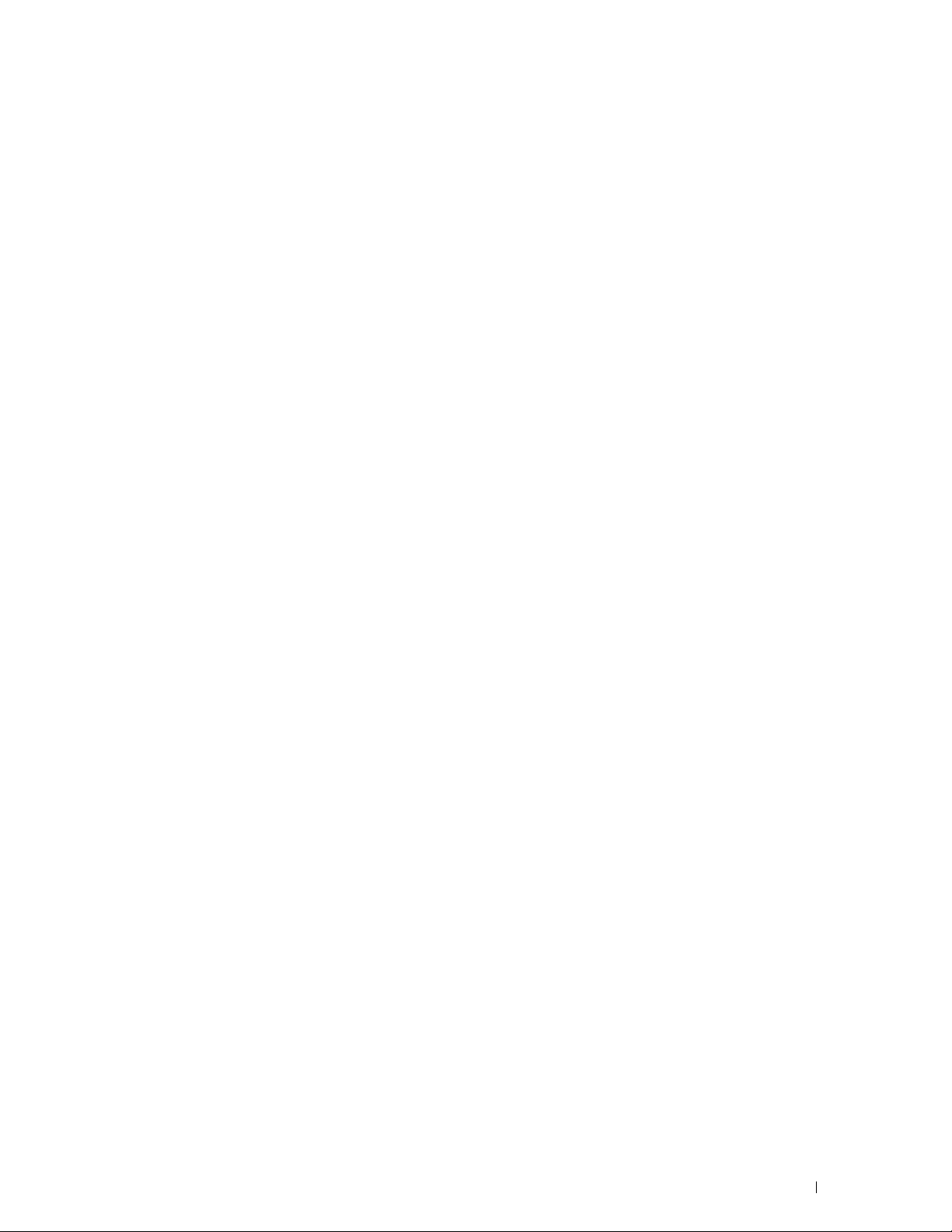
Cavi
. . . . . . . . . . . . . . . . . . . . . . . . . . . . . . . . . . . . . . . . .
267
Caratteristiche tecniche della stampante
Specifiche per la copia
. . . . . . . . . . . . . . . . . . . . . . . . . . . . . . .
Caratteristiche tecniche dello scanner
Caratteristiche tecniche del fax
. . . . . . . . . . . . . . . . . . . . . . . . . .
. . . . . . . . . . . . . . . . . . . . .
. . . . . . . . . . . . . . . . . . . . . .
267
268
268
269
Manutenzione della stampante . . . . . . . . . . . . . . . . . . 270
25 Manutenzione della stampante
Determinare lo stato delle forniture di stampa
Risparmio dei materiali di consumo
Conservazione dei supporti di stampa
Conservazione dei materiali di consumo
Sostituzione delle cartucce del toner
Rimozione delle cartucce di toner
Installazione di una cartuccia di toner
. . . . . . . . . . . . . . . . . . . .
. . . . . . . . . . . . . . . . . .
. . . . . . . . . . . . . . . . . . . . . . . .
. . . . . . . . . . . . . . . . . . . . . . .
. . . . . . . . . . . . . . . . . . . . .
. . . . . . . . . . . . . . . . . . . . . . .
. . . . . . . . . . . . . . . . . . . . . .
. . . . . . . . . . . . . . . . . . . .
271
271
271
271
272
272
272
274
Pulizia dell’interno della stampante
. . . . . . . . . . . . . . . . . . . . . . . .
Pulizia del sensore di densità del toner a colore (CTD)
Regolazione della registrazione del colore
Esecuzione della regolazione automatica
Stampa del diagramma di registrazione colore
Determinazione dei valori
Immissione dei valori
Pulizia dello scanner
. . . . . . . . . . . . . . . . . . . . . . . . . . . . . . . .
. . . . . . . . . . . . . . . . . . . . . . . . . . .
. . . . . . . . . . . . . . . . . . . . . . . . . . . . .
Pulizia del rullo di alimentazione ADF
26 Rimozione degli inceppamenti
Come evitare gli inceppamenti
Individuazione della posizione degli inceppamenti
Rimozione degli inceppamenti dall’ADF
Rimozione degli inceppamenti nella parte anteriore della stampante
. . . . . . . . . . . . . . . . . . . . . . . . . . .
. . . . . . . . . . . . . .
. . . . . . . . . . . . . . . . . . . .
. . . . . . . . . . . . . . . . . .
. . . . . . . . . . . . . . . .
. . . . . . . . . . . . . . . . . . . . . . .
. . . . . . . . . . . . . . . . . . . . .
. . . . . . . . . . . . . . . .
. . . . . . . . . . . . . . . . . . . . . .
. . . . . .
275
278
279
279
280
281
282
282
284
286
286
287
288
292
Contenuto
13
Page 14
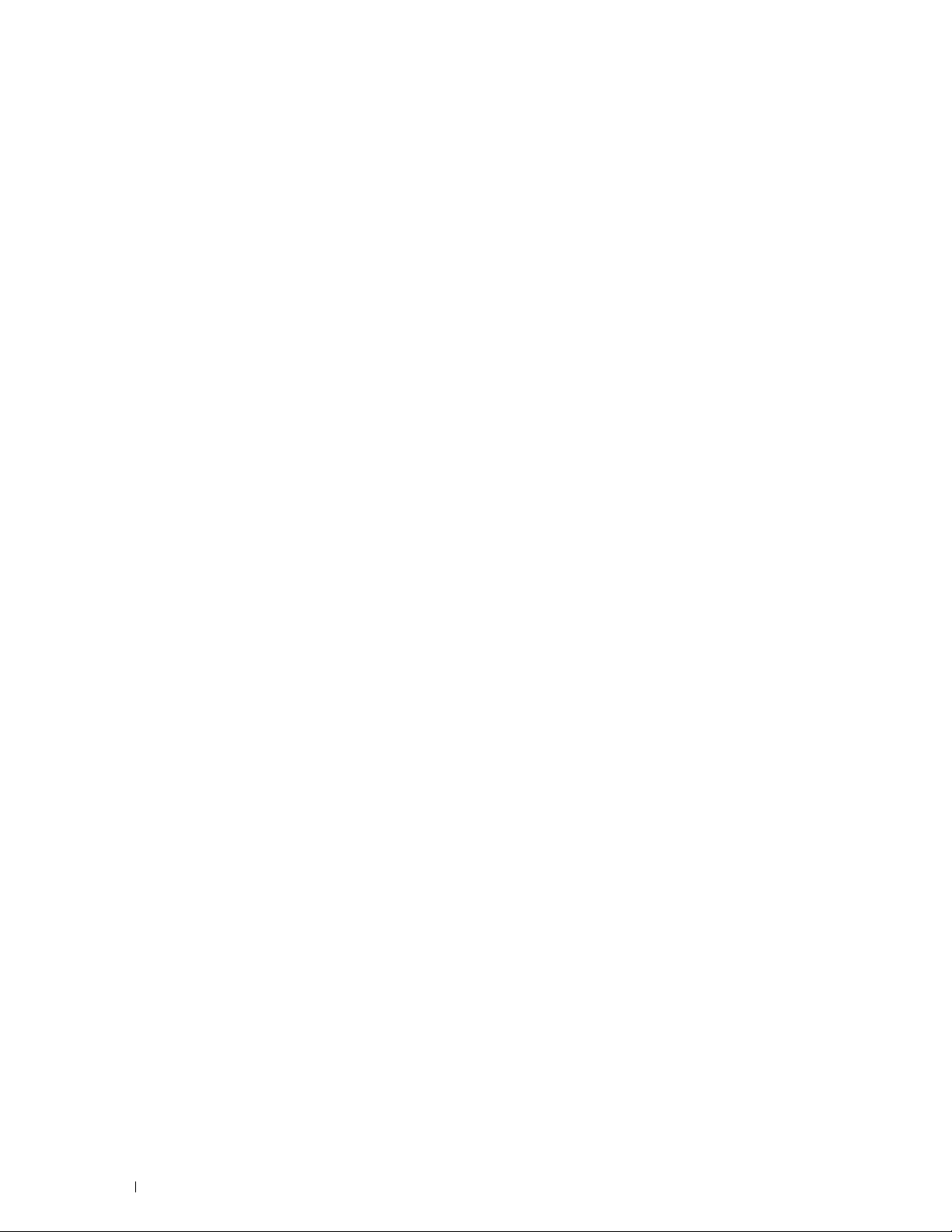
Rimozione degli inceppamenti nella parte posteriore della stampante
. . . . .
292
Rimozione degli inceppamenti dal vassoio di uscita
. . . . . . . . . . . . . . .
294
Risoluzione dei problemi . . . . . . . . . . . . . . . . . . . . . . . 298
27 Risoluzione dei problemi
Problemi di base della stampante
Problemi al display
Problemi di stampa
Problemi di qualità di stampa
La stampa prodotta è troppo chiara
Il toner sbava o la stampa non rimane impressa sulla pagina/
macchia il retro del foglio
Sulle stampe appaiono macchie casuali/immagini sfocate
Tutta la stampa è bianca
Sulla stampa appaiono delle striature
Punti con spaziatura a colori
Spazi vuoti verticali
Macchie
Immagini spurie
Annebbiamento
La stampa presenta granuli (fenomeno denominato "Bead-Carry-Out")
Simbolo sonda
Carta piegata/macchiata
I margini superiori non sono corretti
La registrazione del colore è disallineata
Carta sporgente/irregolare
. . . . . . . . . . . . . . . . . . . . . . . . . . . . . . . . .
. . . . . . . . . . . . . . . . . . . . . . . . . . . . . . . . .
. . . . . . . . . . . . . . . . . . . . . . . . . . . . . . . . . . . .
. . . . . . . . . . . . . . . . . . . . . . . . . . . . . . . .
. . . . . . . . . . . . . . . . . . . . . . . . . . . . . . . .
. . . . . . . . . . . . . . . . . . . . . . . . . . . . . . . . .
. . . . . . . . . . . . . . . . . . . . . . . . .
. . . . . . . . . . . . . . . . . . . . . . . . .
. . . . . . . . . . . . . . . . . . . . . . . . . . .
. . . . . . . . . . . . . . . . . . . . . .
. . . . . . . . . . . . . . . . . . . . . . . . . . .
. . . . . . . . . .
. . . . . . . . . . . . . . . . . . . . . . . . . . . .
. . . . . . . . . . . . . . . . . . . . .
. . . . . . . . . . . . . . . . . . . . . . . . .
. . . . . . . . . . . . . . . . . . . . . . . . . . . . . .
. . .
. . . . . . . . . . . . . . . . . . . . . . . . . . .
. . . . . . . . . . . . . . . . . . . . .
. . . . . . . . . . . . . . . . . . .
. . . . . . . . . . . . . . . . . . . . . . . . . .
299
299
299
299
301
301
302
303
303
303
304
304
304
305
306
306
307
307
308
309
310
14
Contenuto
Inceppamento
Inceppamento in fase di alimentazione
Inceppamento alimentazione multipla
Problema con la copiatura
Problemi fax
Problemi di scansione
Problemi con il certificato digitale
Problemi relativi a Wi-Fi Direct
. . . . . . . . . . . . . . . . . . . . . . . . . . . . . . . . . . . .
. . . . . . . . . . . . . . . . . . . .
. . . . . . . . . . . . . . . . . . . . .
. . . . . . . . . . . . . . . . . . . . . . . . . . . . .
. . . . . . . . . . . . . . . . . . . . . . . . . . . . . . . . . . . . .
. . . . . . . . . . . . . . . . . . . . . . . . . . . . . . .
. . . . . . . . . . . . . . . . . . . . . . . . .
. . . . . . . . . . . . . . . . . . . . . . . . . .
Problemi con l’utilità stampante/driver scanner
. . . . . . . . . . . . . . . . . .
310
310
311
312
312
313
315
316
316
Page 15
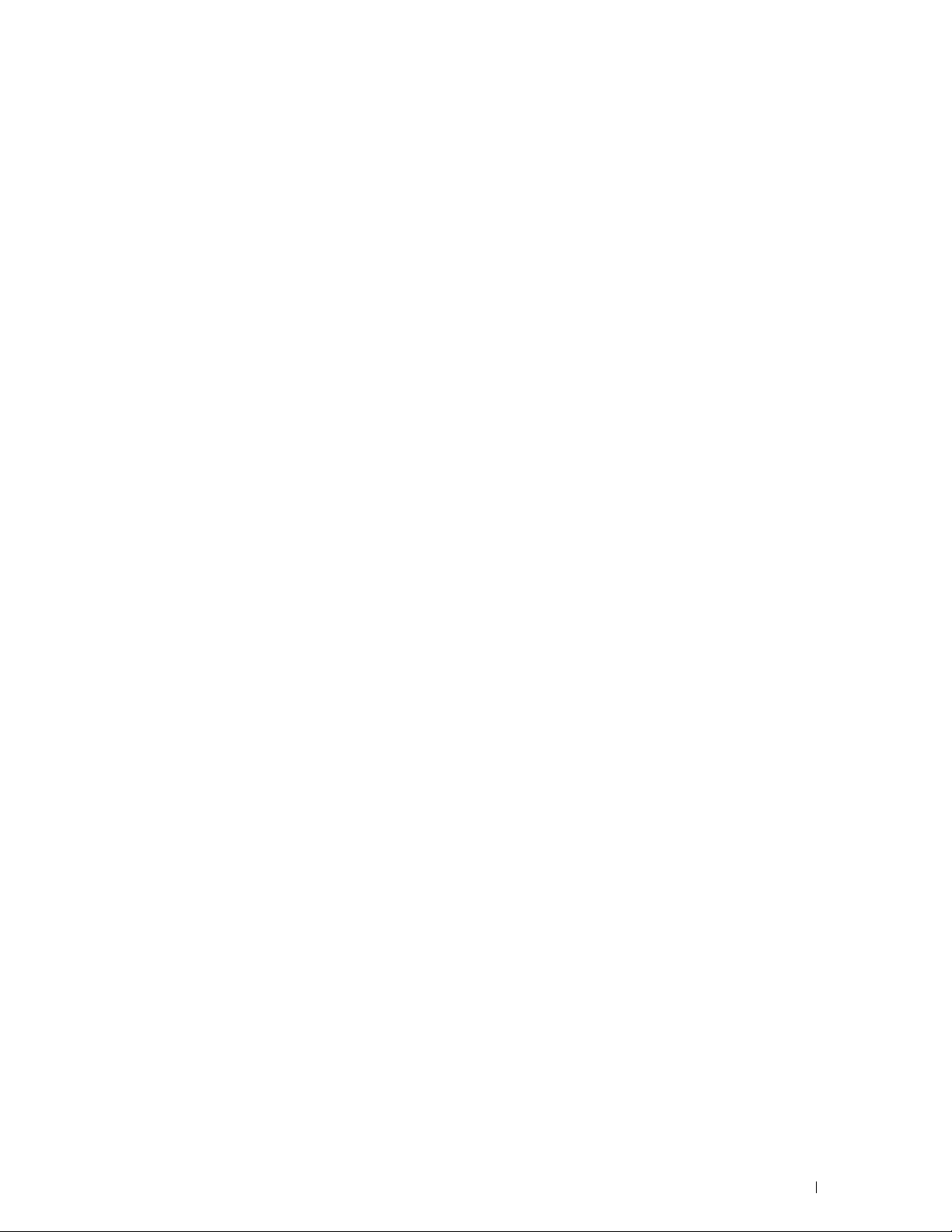
Problemi wireless
. . . . . . . . . . . . . . . . . . . . . . . . . . . . . . . . .
317
Altri problemi
Contattare l’assistenza
. . . . . . . . . . . . . . . . . . . . . . . . . . . . . . . . . . . .
. . . . . . . . . . . . . . . . . . . . . . . . . . . . . . .
317
317
Appendice . . . . . . . . . . . . . . . . . . . . . . . . . . . . . . . . . . 318
B Appendice . . . . . . . . . . . . . . . . . . . . . . . . . . . . . . . . . . . . . 319
Politica di assistenza tecnica Dell
Servizi online
. . . . . . . . . . . . . . . . . . . . . . . . . . . . . . . . .
Garanzia e politica del reso
Informazioni sul riciclaggio
Contattare Dell
. . . . . . . . . . . . . . . . . . . . . . . . . . . . . . . . . . .
. . . . . . . . . . . . . . . . . . . . . . . . .
. . . . . . . . . . . . . . . . . . . . . . . . . . . .
. . . . . . . . . . . . . . . . . . . . . . . . . .
319
319
320
320
320
Contenuto
15
Page 16
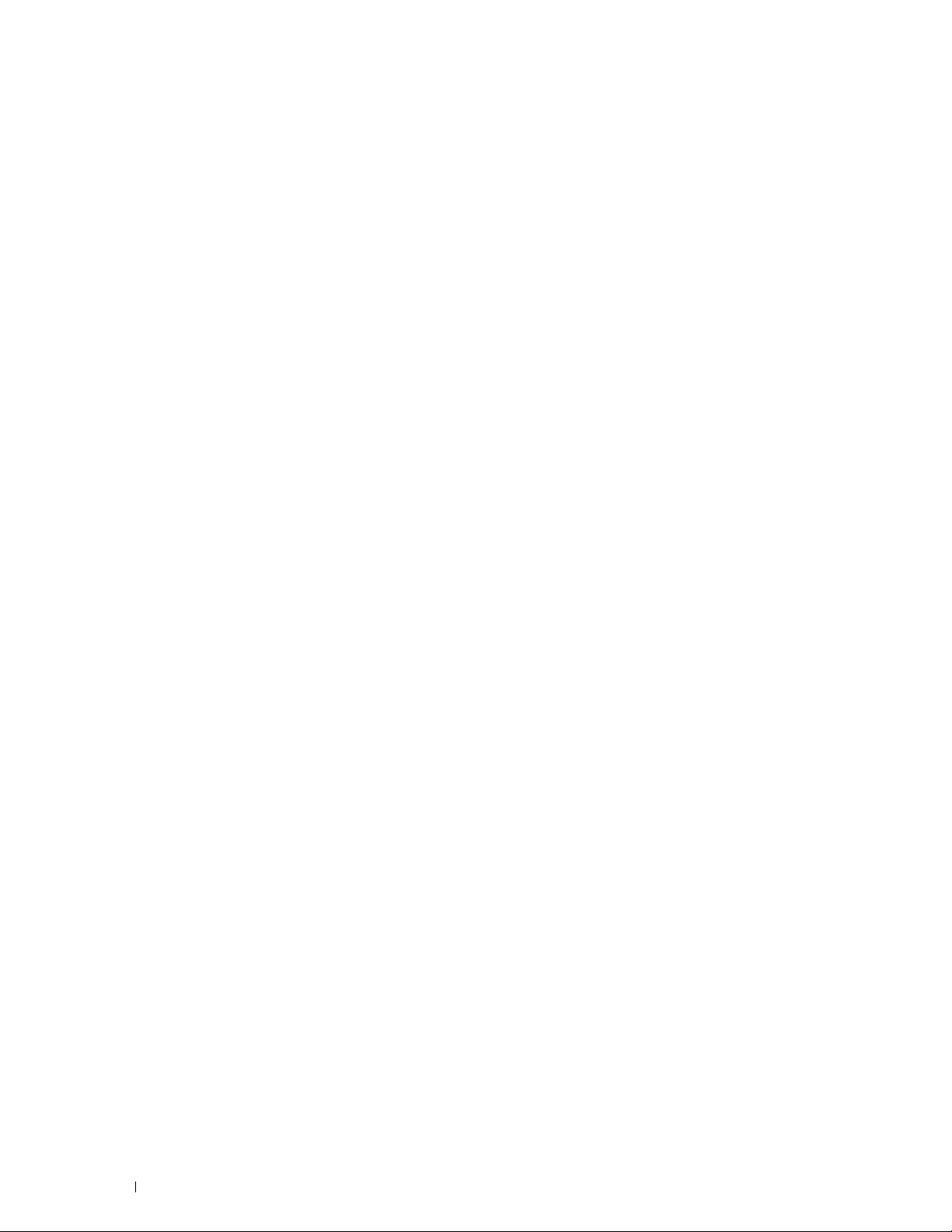
Prima di iniziare
Note, messaggi di attenzione e avvertenze................................. 17
1 Dell™ Color Multifunction Printer | E525w Guida per l’utente
........................................................................................................ 18
2 Individuazione delle informazioni............................................. 19
3 Funzionalità del prodotto ........................................................... 21
4 Informazioni sulla stampante.................................................... 24
16
Page 17
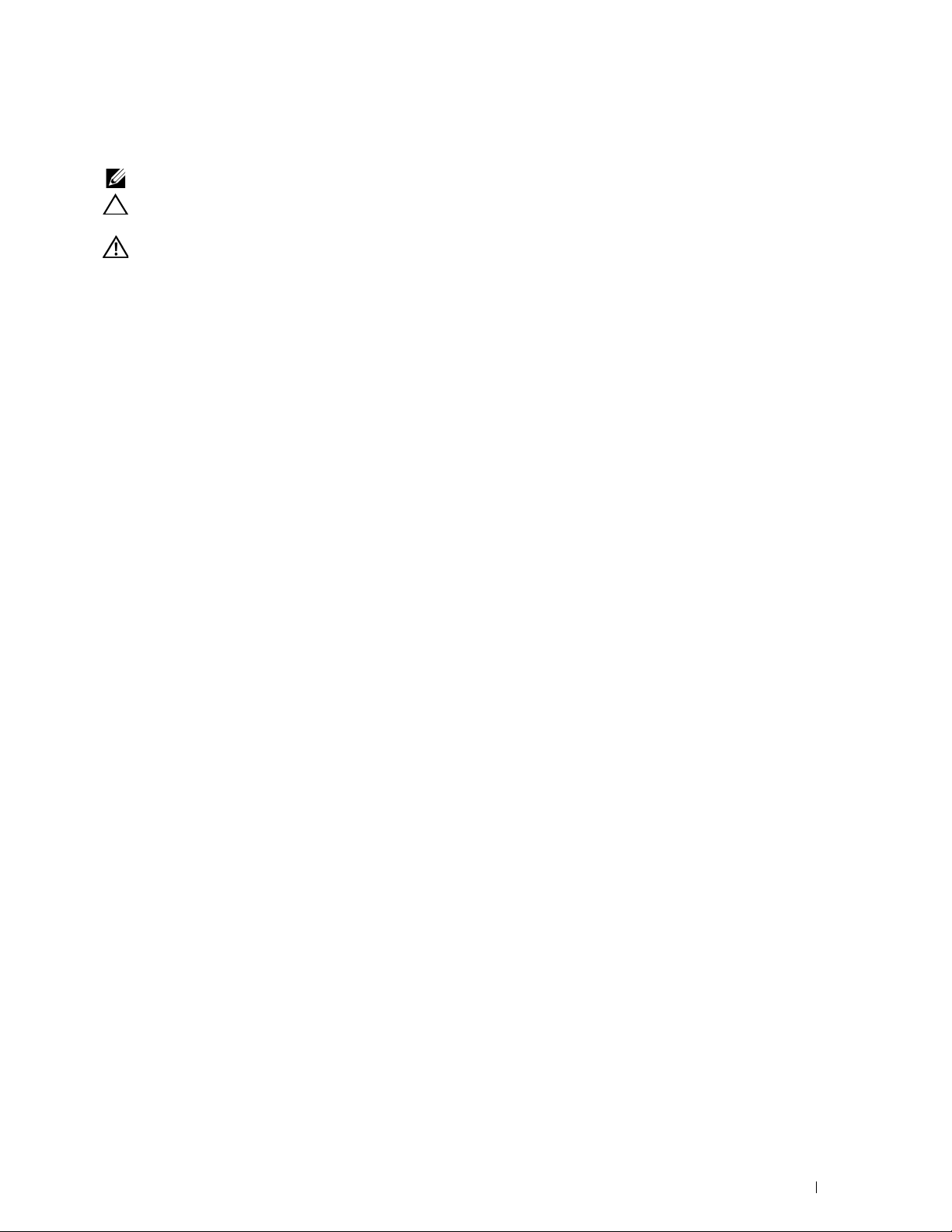
Note, messaggi di attenzione e avvertenze
NOTA:
Una NOTA indica informazioni importanti che aiutano a utilizzare al meglio la propria stampante.
ATTENZIONE:
problema.
AVVERTENZA:
al decesso.
Le informazioni in questo documento sono soggette a modifica senza preavviso.
© 2015 Dell Inc. Tutti i diritti riservati.
La riproduzione di questa documentazione in qualsiasi modo senza il permesso scritto di Dell Inc. è severamente vietata.
I marchi depositati usati in questo testo:
Windows Vista
Apple, Bonjour, iPad, iPhone, iPod touch, Macintosh, Mac OS
altri paesi.
Google Drive
registrati o marchi di fabbrica di Adobe Systems Incorporated negli Stati Uniti e/o in altri Paesi;
registrati di Wi-Fi Alliance;
Linux
e in altri Paesi;
Incorporated;
XML Paper Specification (XPS)
quali Microsoft concede in licenza tale proprietà intellettuale sono disponibili presso il sito http://go.microsoft.com/fwlink/?LinkId=52369.
Altri marchi depositati e nomi registrati potrebbero essere usati in questo documento per riferirsi a entità proprietarie dei marchi e dei nomi dei
prodotti. Dell Inc. nega qualsiasi interesse di proprietà in marchi o nomi depositati a esclusione dei propri.
AirPrint
e
sono marchi commerciali di Red Hat. Inc. negli Stati Uniti e in altri Paesi;
PCL
Un messaggio di ATTENZIONE indica possibili danni all’hardware o perdite di dati e spiega come evitare il
Un’AVVERTENZA indica un potenziale pericolo per cose e persone, con un livello di serietà che può arrivare
Dell
e il logo di
e
Internet Explorer
e il logo
Google Play
Thinxtream
è un marchio commerciale di Hewlett-Packard Corporation; negli Stati Uniti e negli altri paesi.
sono marchi registrati o marchi commerciali di Microsoft Corporation, negli Stati Uniti e/o in altri paesi;
AirPrint
sono marchi commerciali di Apple Inc.;
sono marchi commerciali o marchi commerciali registrati di Google Inc.;
Wi-Fi Protected Setup, WPA
is a trademark of Thinxtream Technologies Pte. Ltd.;
: questo prodotto può incorporare proprietà intellettuale di Microsoft Corporation. Termini e condizioni in base ai
DELL
sono marchi di fabbrica di Dell Inc.;
e
e
Tr u eTy p e
WPA2
sono marchi commerciali di Apple Inc. registrati negli Stati Uniti e in
Android, Google Chrome, Gmail, Google, Google Cloud Print
sono marchi commerciali di Wi-Fi Alliance;
SUSE
è un marchio commerciale di Novell, Inc., negli Stati Uniti
QR Code
Microsoft, Windows, Windows Server
Adobe, PostScript
Wi-Fi
e
Wi-Fi Direct
è un marchio commerciale registrato di Denso Wave
e
Photoshop
sono marchi commerciali
Red Hat
e
Red Hat Enterprise
,
,
sono marchi
____________________
DIRITTI LIMITATI DEL GOVERNO DEGLI STATI UNITI
Questo software e la documentazione vengono forniti con DIRITTI LIMITATI. Uso, duplicazione o pubblicazione da parte del Governo sono
soggetti a restrizioni come da sottoparagrafo (c)(1)(ii) della clausola Diritti dei dati Tecnici e Software per Computer di DFARS 252.227-7013 e
disposizioni FAR pertinenti: Dell Inc., One Dell Way, Round Rock, Texas, 78682, USA.
Maggio 2015 Rev. A00
Note, messaggi di attenzione e avvertenze
17
Page 18
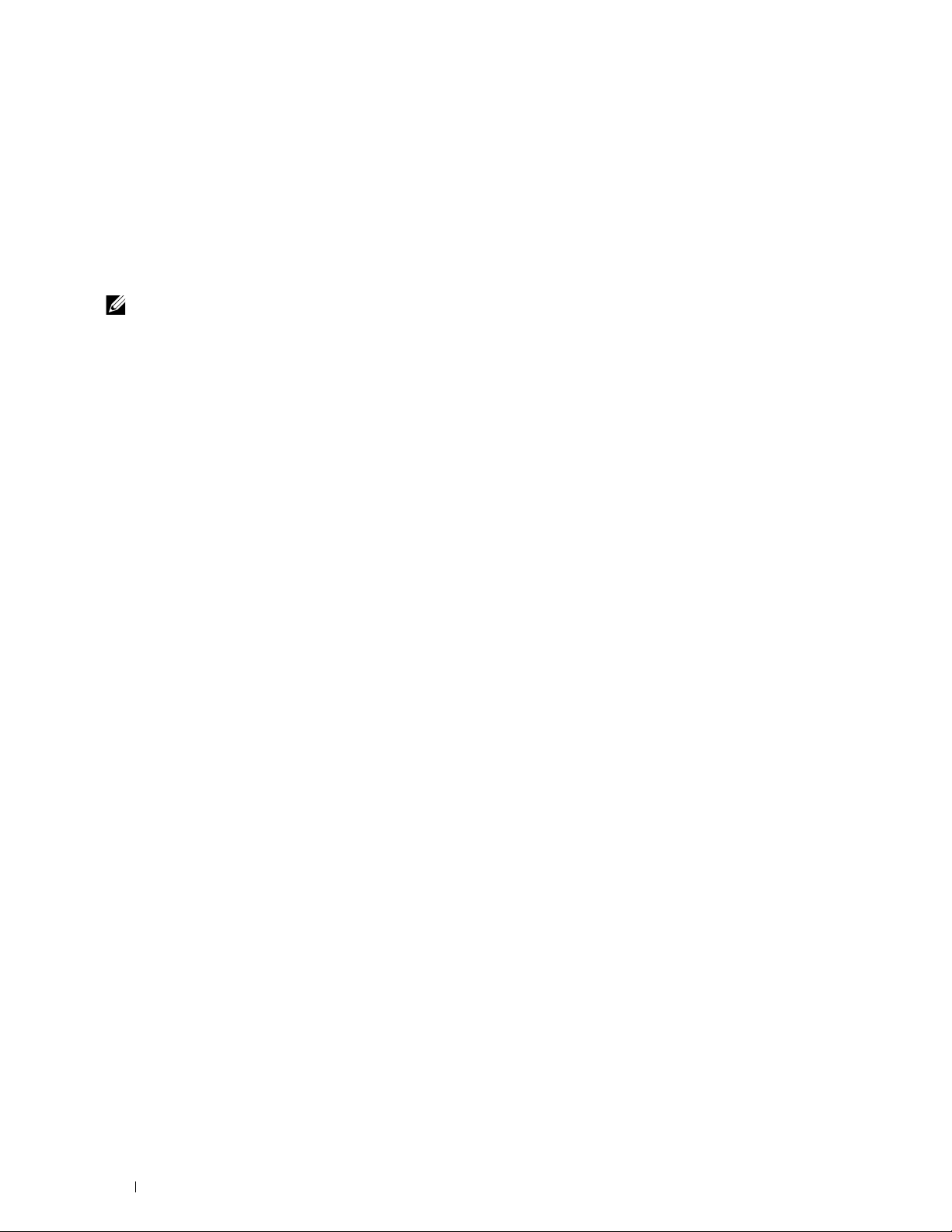
1
Dell™ Color Multifunction Printer | E525w Guida per l’utente
Fare clic sui collegamenti a sinistra per ottenere informazioni su funzioni e funzionamento di Dell Color
Multifunction Printer | E525w. Per informazioni riguardanti gli altri documenti forniti a corredo con Dell Color
Multifunction Printer | E525w, vedere "Individuazione delle informazioni" a pagina 19.
NOTA:
Nel presente, si fa riferimento a Dell Color Multifunction Printer | E525w con il termine "stampante".
Convenzioni
Di seguito è riportato il significato dei simboli e dei font utilizzati nel manuale:
Testi in grassetto :
Testi c on fon t
New
<>
" "
Courier
• Nomi dei pulsanti hardware sul pannello operatore.
• Nomi di schermate sul pannello LCD.
• Menu, comandi, finestre o finestre di dialogo visualizzati nelle schermate.
: • Menu e messaggi visualizzati nel pannello LCD.
• Caratteri inseriti dal computer.
• Percorsi di directory
: • Tasto sulla tastiera del computer.
: • Indica un percorso a una determinata voce di una procedura sul computer.
: • Riferimenti incrociati nel manuale.
• Caratteri inseriti dal pannello operatore.
• Messaggi visualizzati nella schermata.
18
Dell™ Color Multifunction Printer | E525w Guida per l’utente
Page 19
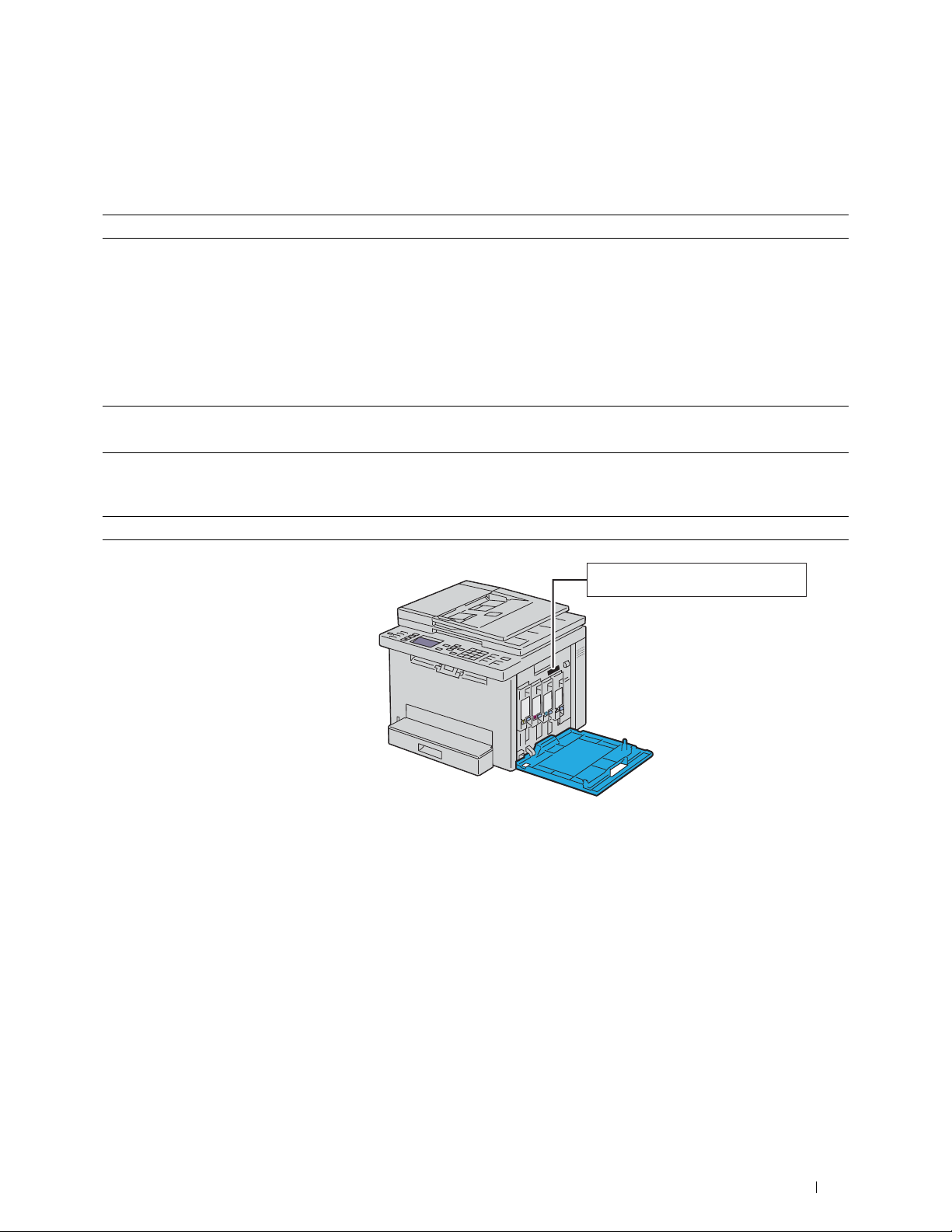
Individuazione delle informazioni
Codice Servizio
xxxxxxx
Codice Servizio Express
000 000 000 00
Argomento Vedere
• Driver per la stampante
Guida per l’utente
•
• Come utilizzare la stampante
• Come installare la stampante
• Informazioni di sicurezza
• Informazioni sulla garanzia
• Risoluzione dei problemi "Risoluzione dei problemi" a pagina 299
• Codice Servizio Express e Codice Servizio
CD contenente
Il CD con
documentazione e i driver per la stampante. È possibile utilizzare il CD per
installare/reinstallare i driver o per accedere al video di installazione e alla
documentazione.
Il CD potrebbe contenere dei file readme che forniscono gli ultimi aggiornamenti
riguardanti modifiche tecniche apportate alla stampante o materiale di
riferimento tecnico avanzato per utenti esperti o tecnici.
Guida di configurazione
Informazioni importanti
AVVERTENZA:
Informazioni importanti prima di installare e utilizzare la stampante.
Software and Documentation
Software and Documentation
Leggere e osservare tutte le istruzioni di sicurezza contenute in
2
contiene il video di installazione, la
Il Codice Servizio Express e il Codice Servizio sono indicati all’interno dello
sportello laterale della stampante.
Individuazione delle informazioni
19
Page 20
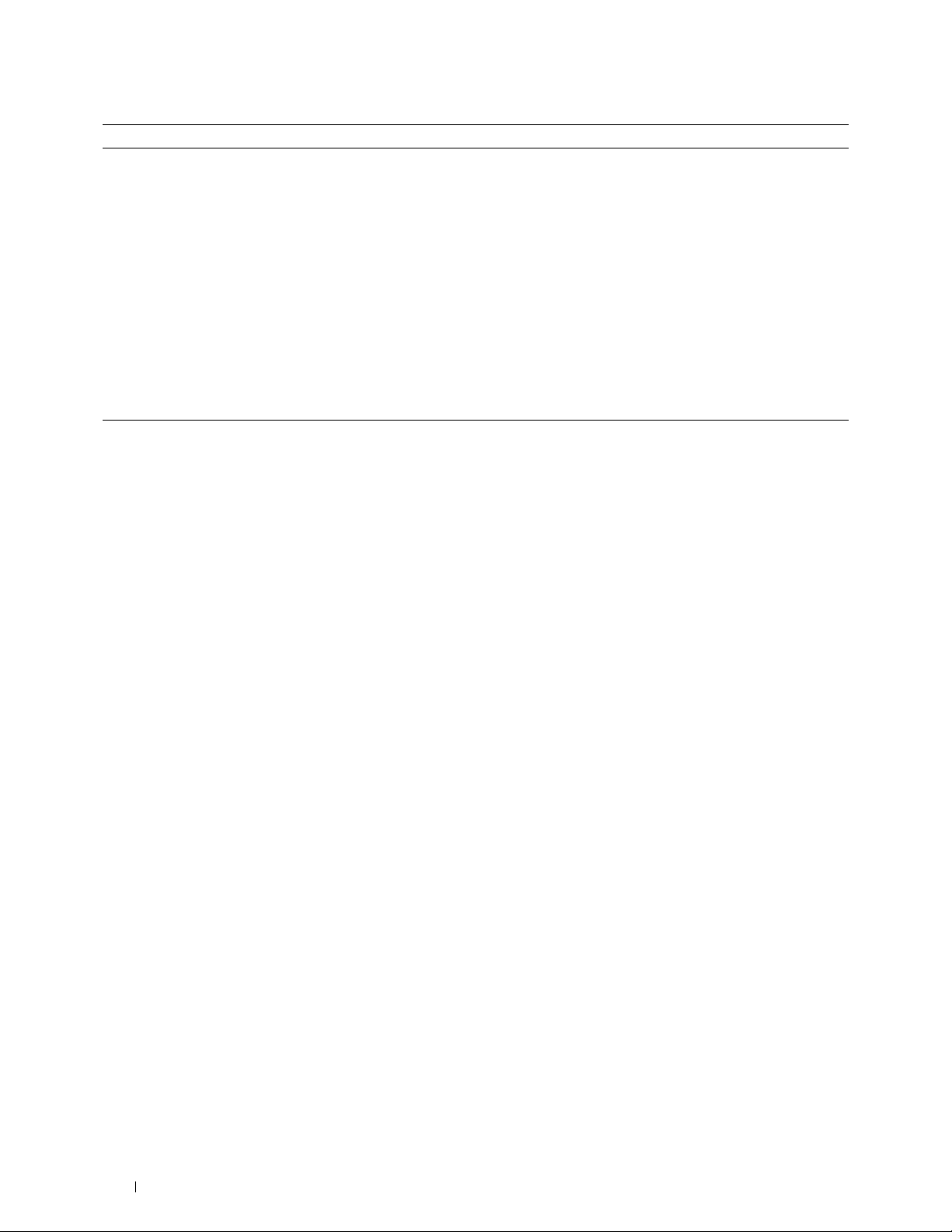
Argomento Vedere
• Driver aggiornati per la stampante
• Risposte a domande di supporto e assistenza
tecnica
• Documentazione della stampante
Visitare il sito Web www.dell.com/support
www.dell.com/support fornisce numerosi strumenti online, tra cui:
• Soluzioni - Suggerimenti e consigli per la risoluzione dei problemi, articoli
• Aggiornamenti - Informazioni sull’aggiornamento dei componenti, ad esempio
• Servizio clienti - Informazioni sui contatti, stato dell’ordine, garanzia e
•Download - Driver
• Manuali - Documentazione relativa alla stampante e specifiche dei prodotti
Visitare il sito Web www.dell.com/support. Selezionare la propria area geografica
e inserire le informazioni richieste per accedere agli strumenti e alle informazioni
di assistenza desiderati.
redatti da tecnici e corsi online
il driver della stampante
informazioni sulle riparazioni
20
Individuazione delle informazioni
Page 21
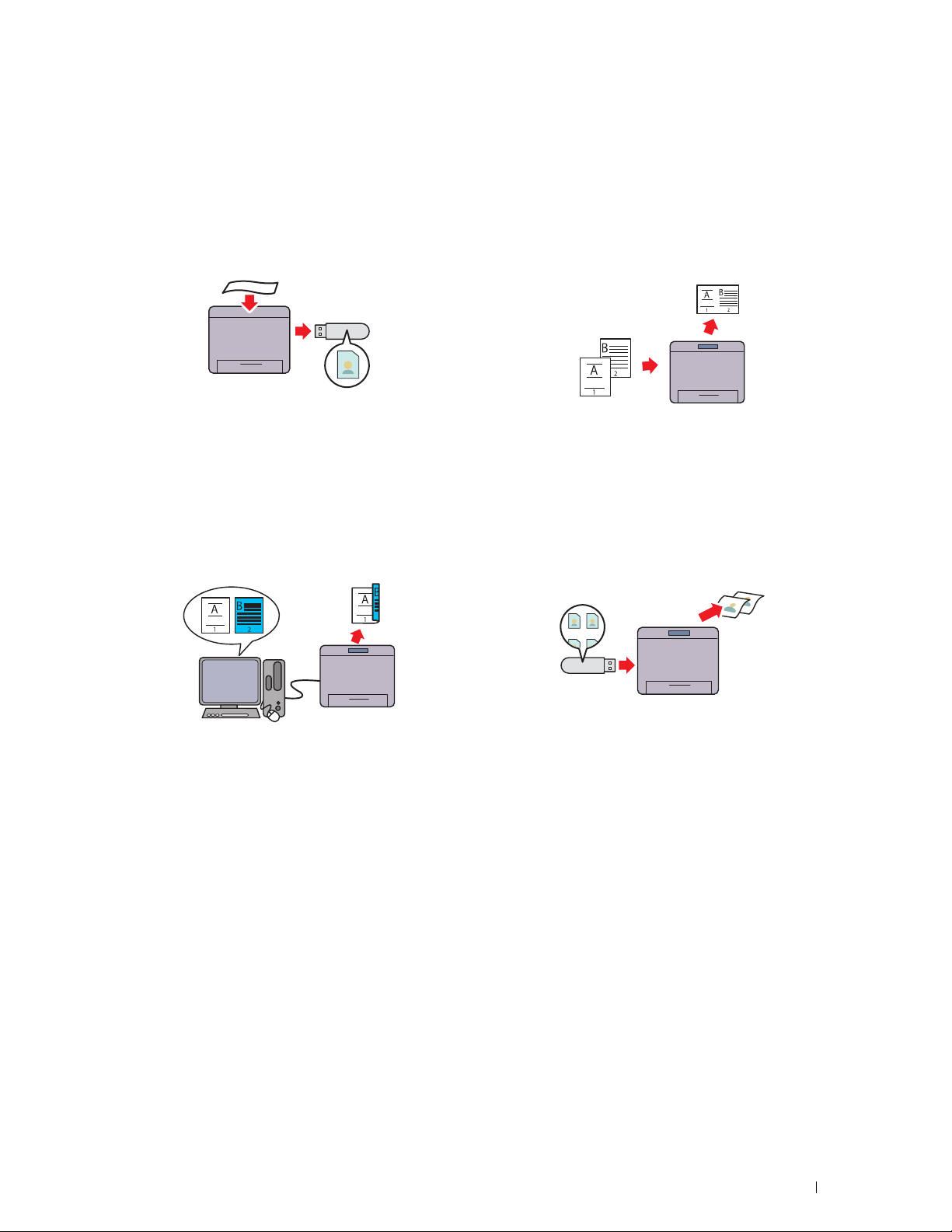
Funzionalità del prodotto
3
Scansione su memoria USB (Scansione su memoria USB)
La funzione di scansione su memoria USB consente di salvare i
documenti digitalizzati direttamente nella memoria USB
collegata alla porta USB della stampante.
Per ulteriori informazioni, vedere"Scansione su memoria USB"
a pagina 224.
Stampa fronte/retro (Stampa in modalità F/R manuale)
Stampa di più pagine su un unico foglio di carta (Immagini
multiple)
La funzione Immagini multiple consente di stampare più
pagine su un unico foglio di carta. Utilizzare questa funzione
per ridurre il consumo di carta.
Per ulteriori informazioni, vedere "Immagini multiple" a
pagina 204.
Stampa da memoria USB (stampa diretta USB)
La funzione di stampa in modalità F/R manuale consente di
stampare manualmente due o più pagine su entrambi i lati di
un unico foglio di carta. Utilizzare questa funzione per ridurre il
consumo di carta.
Per ulteriori informazioni, vedere "Caricamento dei supporti di
stampa per stampa fronte/retro manuale" a pagina 181.
La funzione di stampa diretta da USB consente di stampare
direttamente dalla memoria USB senza dover accendere il
computer e stampare mediante un applicativo.
Per ulteriori informazioni, vedere "Stampa diretta tramite
memoria USB (USB Direct Print)" a pagina 187.
Funzionalità del prodotto
21
Page 22
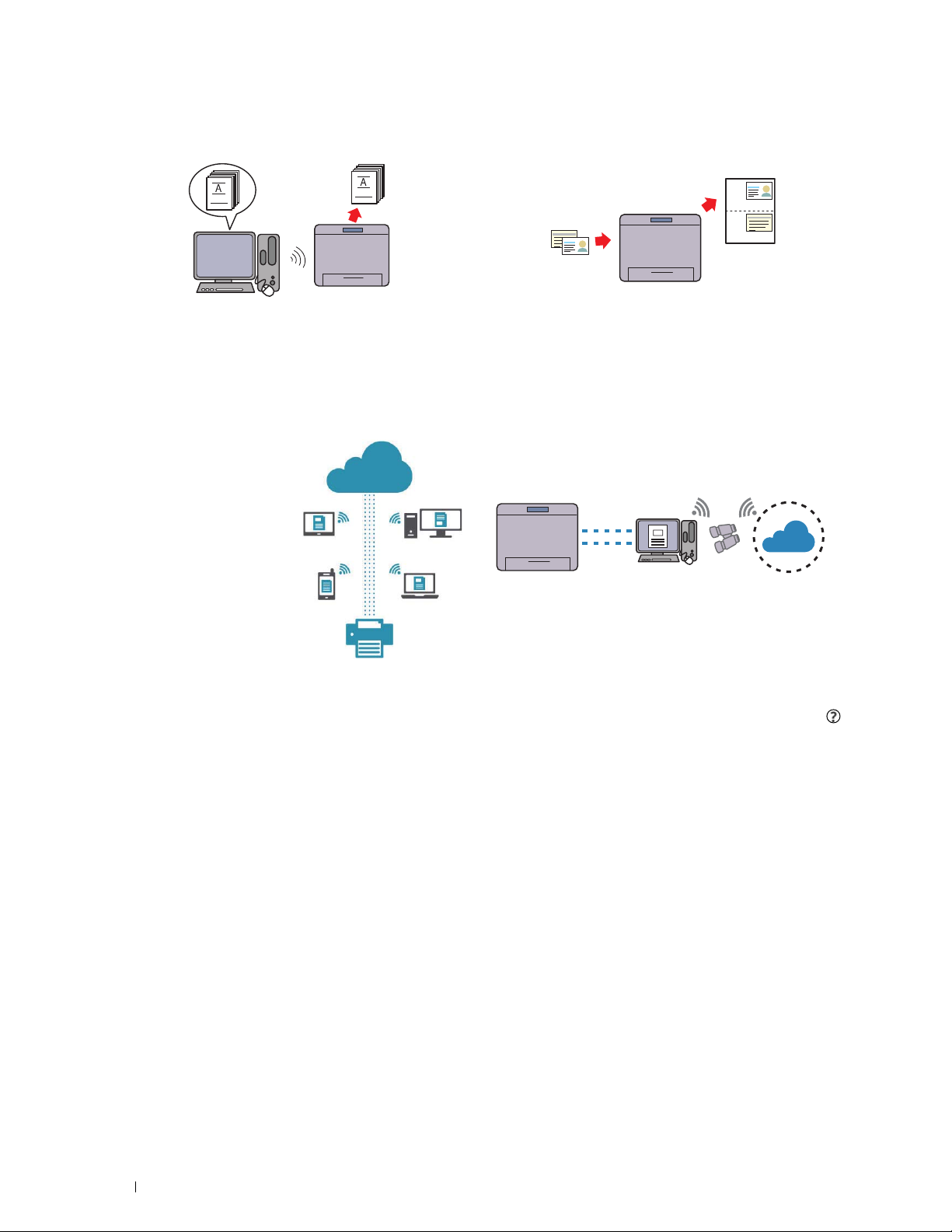
Connessione wireless
Copia doc. ID
La funzione di connessione wireless consente di installare la
stampante in qualsiasi luogo e abilita la stampa e altri servizi
senza una connessione con cavo al computer.
Per ulteriori informazioni sulle impostazioni di connessione
wireless, vedere "Connessione wireless" a pagina 32.
Dell Document Hub
Accedere e condividere i
documenti con facilità, le
immagini e il contenuto digitale
con l’applicazione Dell
Document Hub. Questa
innovativa soluzione di
collaborazione cloud connette la
stampante e i dispositivi ai noti
servizi cloud, offrendo un modo
flessibile e sicuro per collaborare
virtualmente da qualsiasi luogo.
Se si utilizza il computer o il
dispositivo portatile, è possibile
eseguire la ricerca dei file
contemporaneamente in diversi
servizi cloud per la stampa dei documenti oppure si può
eseguire la scansione dei documenti diretti nel cloud
utilizzando l’applicazione. Per scaricare l’applicazione, visitare
Microsoft
®
Windows Store, Google® Play Store e Apple® App
Store.
Per ulteriori informazioni sull’uso di Dell Document Hub,
vedere le domande frequenti in Dell.com/documenthub.
La funzione di copia documento di identità consente di copia
entrambi i lati di un documento di identità su un lato di un
solo foglio di carta con il formato originale.
Per ulteriori informazioni, vedere "Copia di una carta di
identità" a pagina 207.
Dell Printer Hub
Dell Printer Hub è il programma che monitora e informa
l’utente in merito allo stato della stampante e consente di
personalizzare le impostazioni della stampante. Oltre alle stesse
funzioni di Dell Document Hub, Dell Printer Hub notifica gli
aggiornamenti del firmware/software. Quando si installano i
driver della stampante, anche questo programma viene
installato automaticamente.
Per ulteriori informazioni, aprire il programma e fare clic su
in alto a destra della finestra principale per visualizzare le
domande frequenti.
22
Funzionalità del prodotto
Page 23
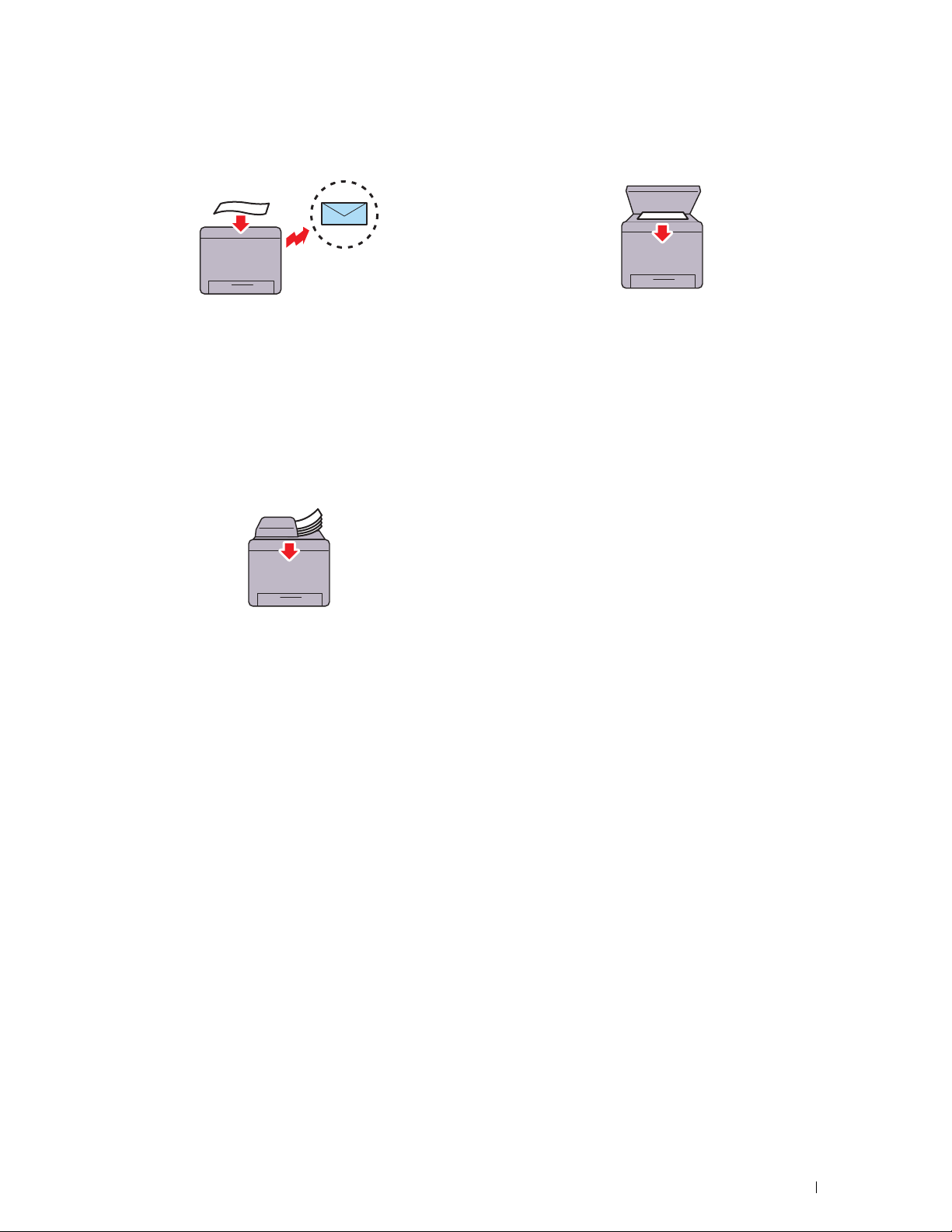
Invio di un’e-mail con l’immagine digitalizzata (Scansione su
e-mail)
Esecuzione di copie dalla lastra documenti
La funzione di scansione su e-mail consente di inviare i dati
digitalizzati allegandoli a un’e-mail. È possibile scegliere gli
indirizzi e-mail di destinazione dalla rubrica della stampante o
del server. Inoltre, è possibile immettere l’indirizzo
direttamente mediante il tastierino numero sul pannello
operatore.
Per ulteriori informazioni, vedere "Invio di un’e-mail con
l’immagine sottoposta a scansione" a pagina 225.
Esecuzione di copie dall’alimentatore automatico di documenti
(ADF)
Consente la scansione di fogli liberi contemporaneamente
dall’alimentatore automatico di documenti (ADF, Automatic
Document Feeder). Quando si esegue la scansione di
documenti mediante l’ADF, caricarli rivolti verso l’alto.
Per ulteriori informazioni, vedere "Esecuzione di copie
dall’alimentatore automatico di documenti (ADF)" a
pagina 198.
È possibile eseguire la scansione delle pagine di un libro o di
una brochure dal vetro documenti. Quando si esegue la
scansione mediante il vetro documenti, posizionare i
documenti rivolti verso il basso.
Per maggiori informazioni, vedere "Esecuzione di copie dal
vetro documenti" a pagina 196.
Funzionalità del prodotto
23
Page 24
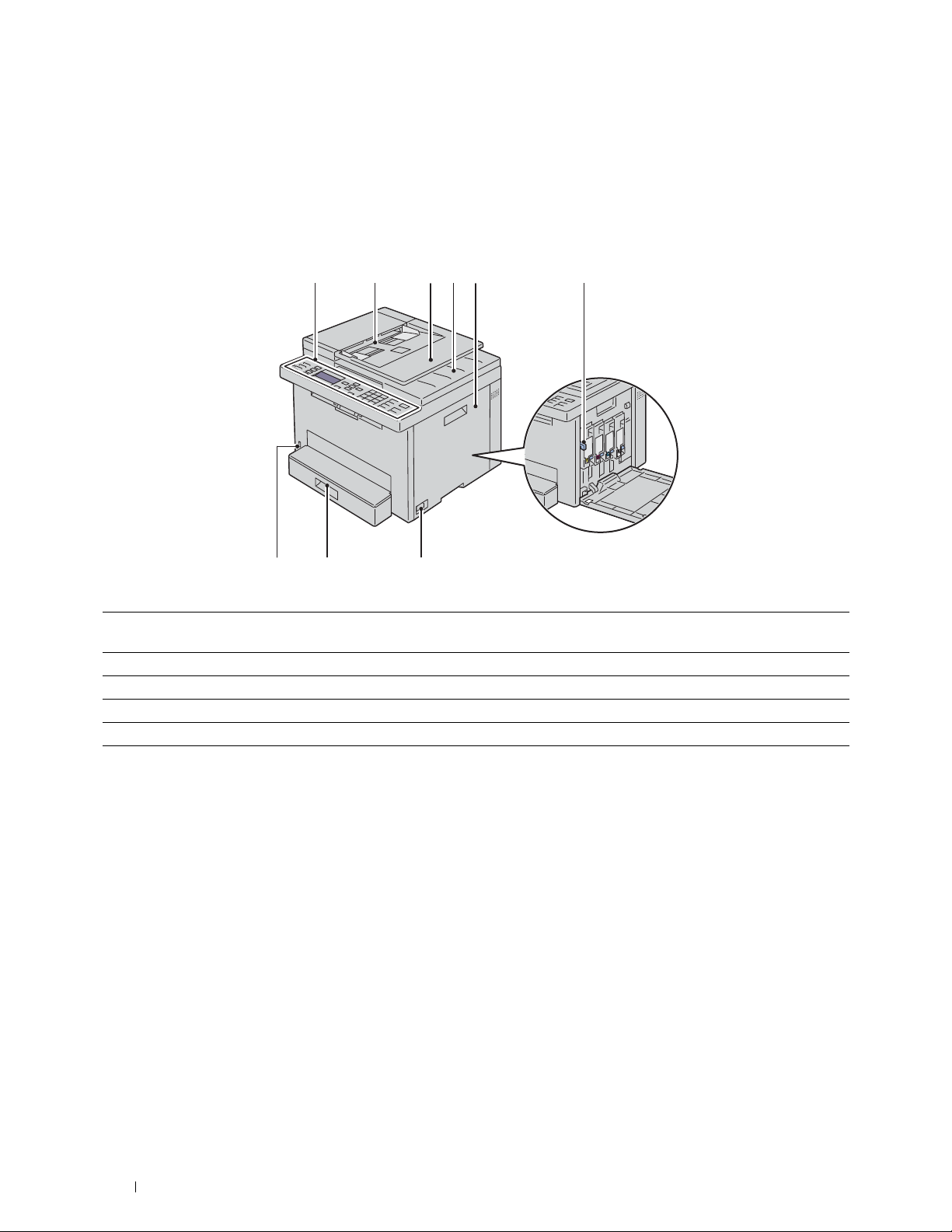
Informazioni sulla stampante
1
78
65234
9
Vista anteriore
4
1 Pannello operatore 2 Alimentatore automatico di documenti (ADF, Automatic
Document Feeder)
3 Vassoio alimentatore originali 4 Vassoio di uscita
5 Coperchio di accesso al toner 6 Asta di pulizia della testina di stampa
7 Interruttore di alimentazione 8 Vassoio standard da 150 fogli
9 Porta USB anteriore
24
Informazioni sulla stampante
Page 25
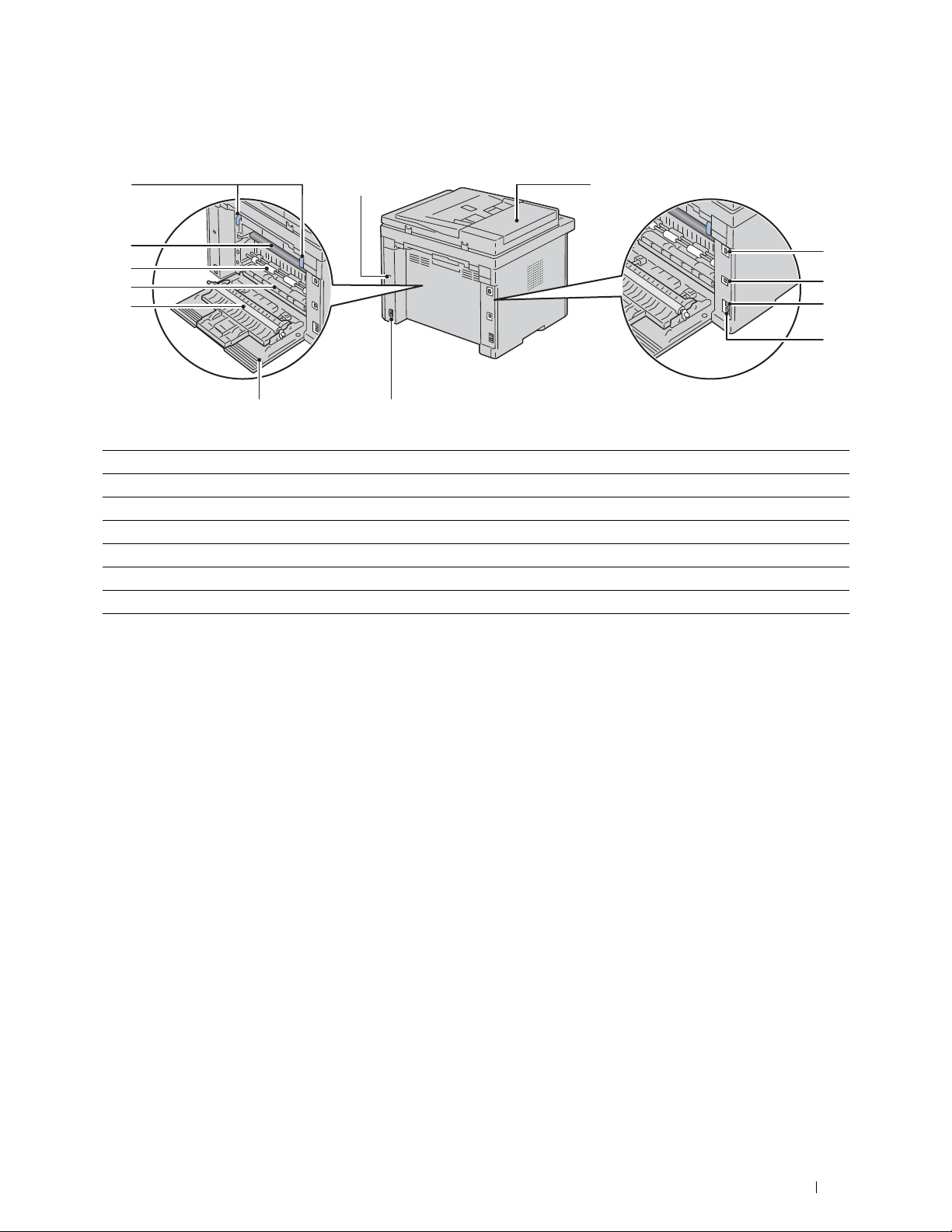
Vista posteriore
12 1
13
11
10
9
8
7
1 Coperchio ADF 2 Porta Ethernet
3 Porta USB 4 Connettore per presa a muro
5 Connettore telefonico 6 Connettore di alimentazione
7 Coperchio posteriore 8 Rullo di trasferimento
9 Scarico carta 10 Rullo alimentazione carta
11 Cinghia di trasferimento 12 Leve
13 Fessura di protezione
6
2
3
4
5
Informazioni sulla stampante
25
Page 26
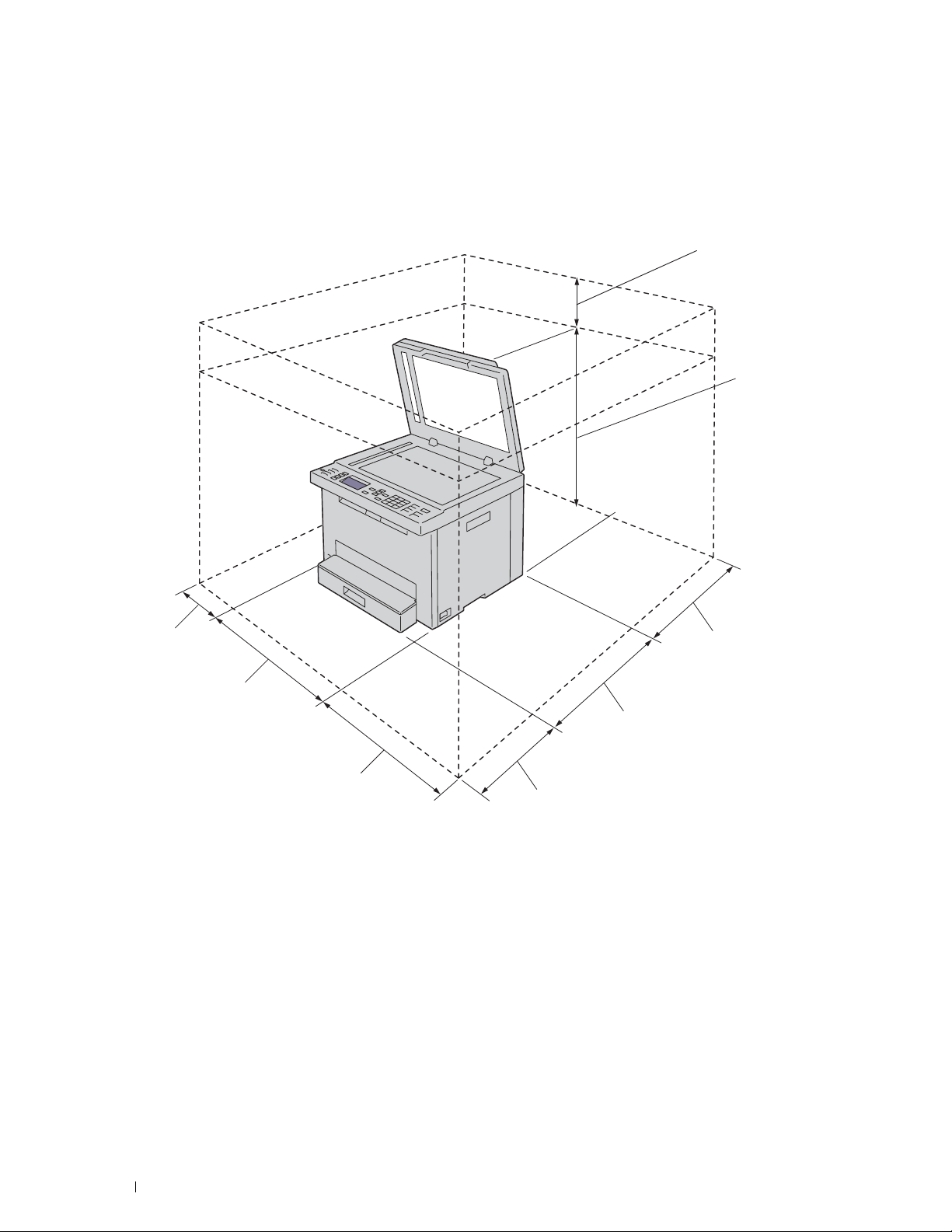
Requisiti di spazio
611 mm
262,5 mm
398 mm
670 mm
338 mm
410 mm
132 mm
100 mm
Posizionare la stampante in un luogo in cui vi sia spazio sufficiente per accedere al vassoio e agli sportelli della
stampante.
26
Informazioni sulla stampante
Page 27
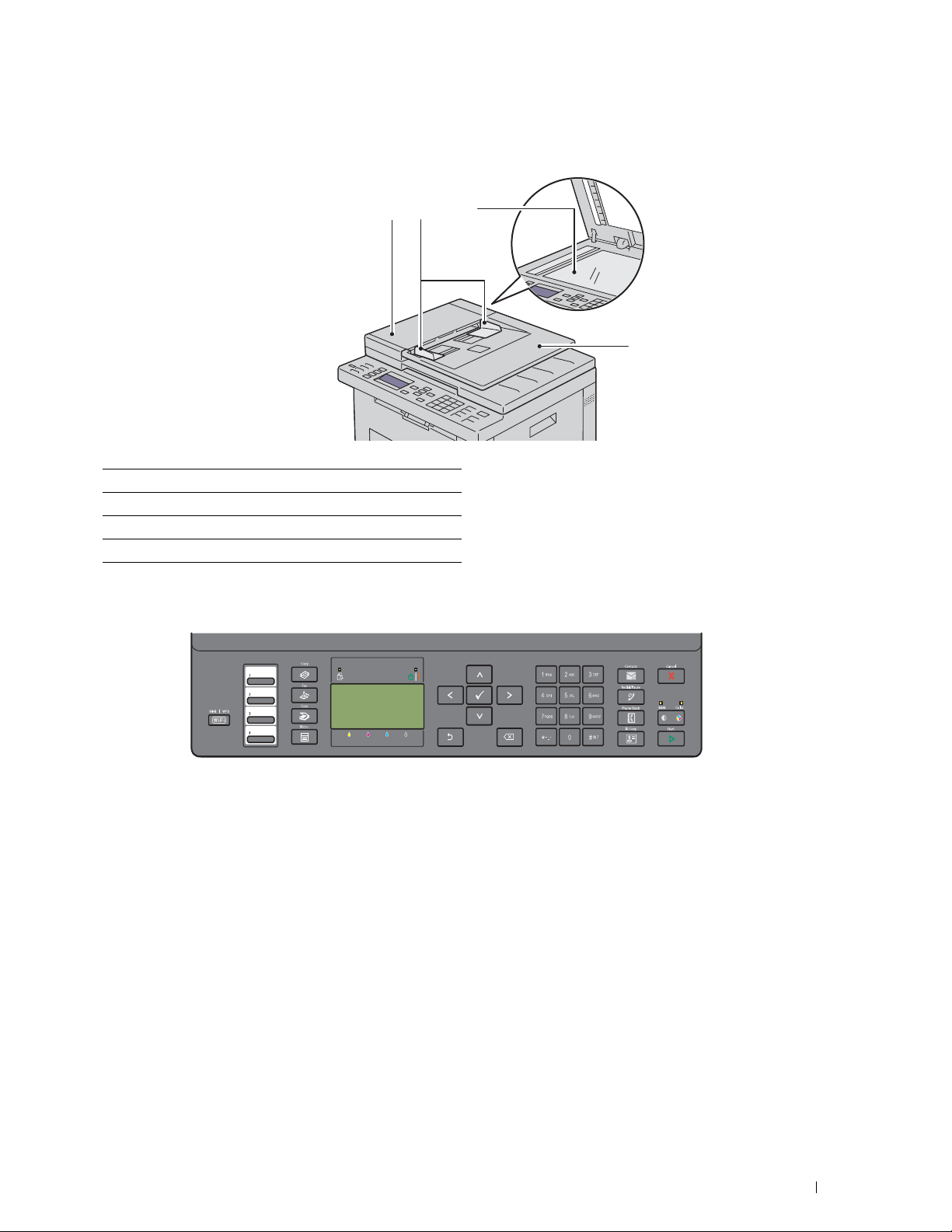
Alimentatore automatico di documenti (ADF, Automatic Document Feeder)
1 23
4
1 Coperchio ADF
2 Guide dei documenti
3 Lastra documenti
4 Vassoio alimentatore originali
Pannello operatore
Per informazioni sul pannello operatore, vedere "Pannello operatore" a pagina 74.
Informazioni sulla stampante
27
Page 28
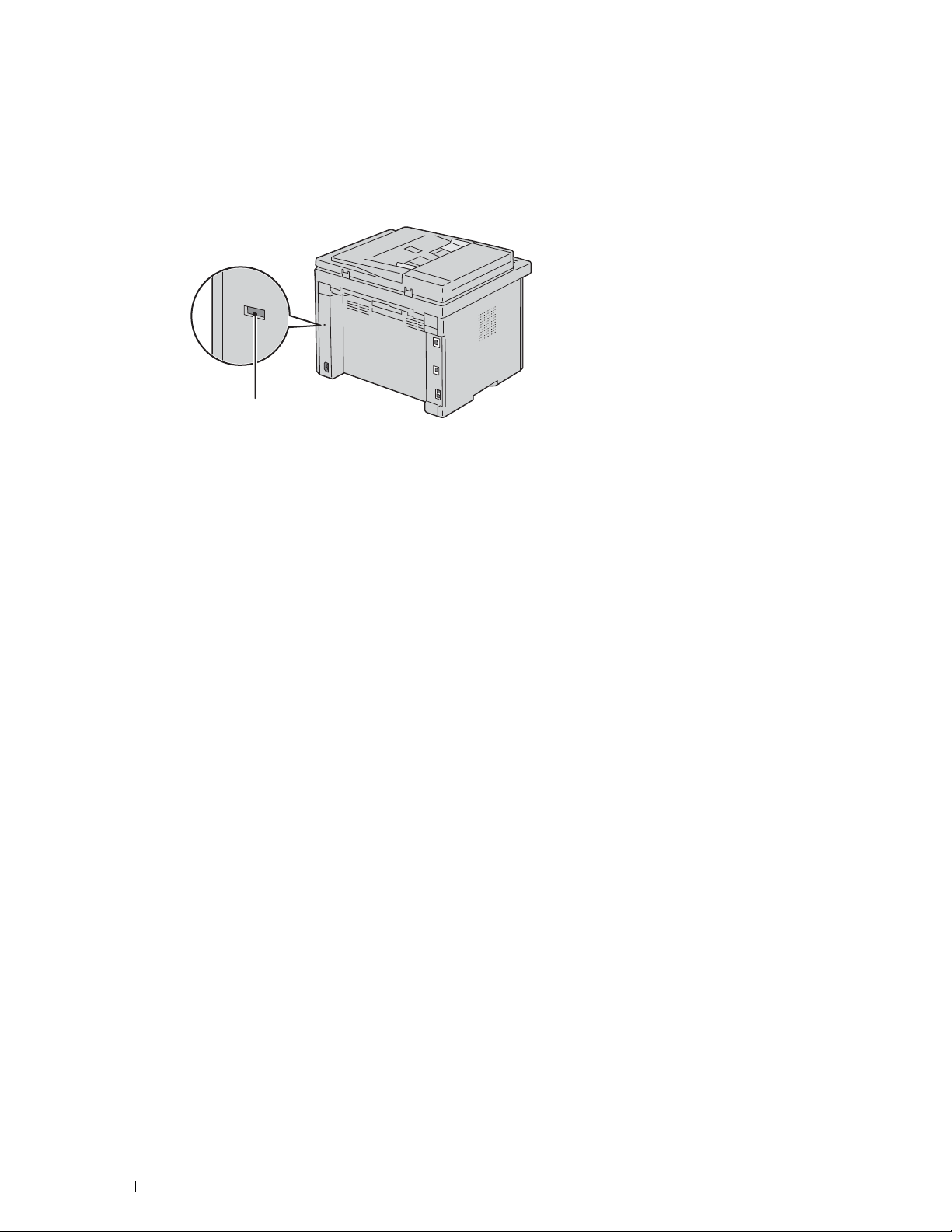
Proteggere la stampante
Fessura di protezione
Per proteggere la stampante dai furti, si può utilizzare il blocco opzionale Kensington.
Collegare il blocco Kensington alla fessura di protezione della stampante.
Per maggiori dettagli, vedere la documentazione in dotazione con il blocco Kensington.
Ordinare i materiali di consumo
È possibile ordinare i materiali di consumo da Dell online se si usa una stampante in rete. Immettere l’indirizzo IP
della stampante nel browser, avviare Dell Printer Configuration Web Tool e fare clic su Ordinare i materiali di
consumo a: per ordinare toner per la stampante.
28
Informazioni sulla stampante
Page 29
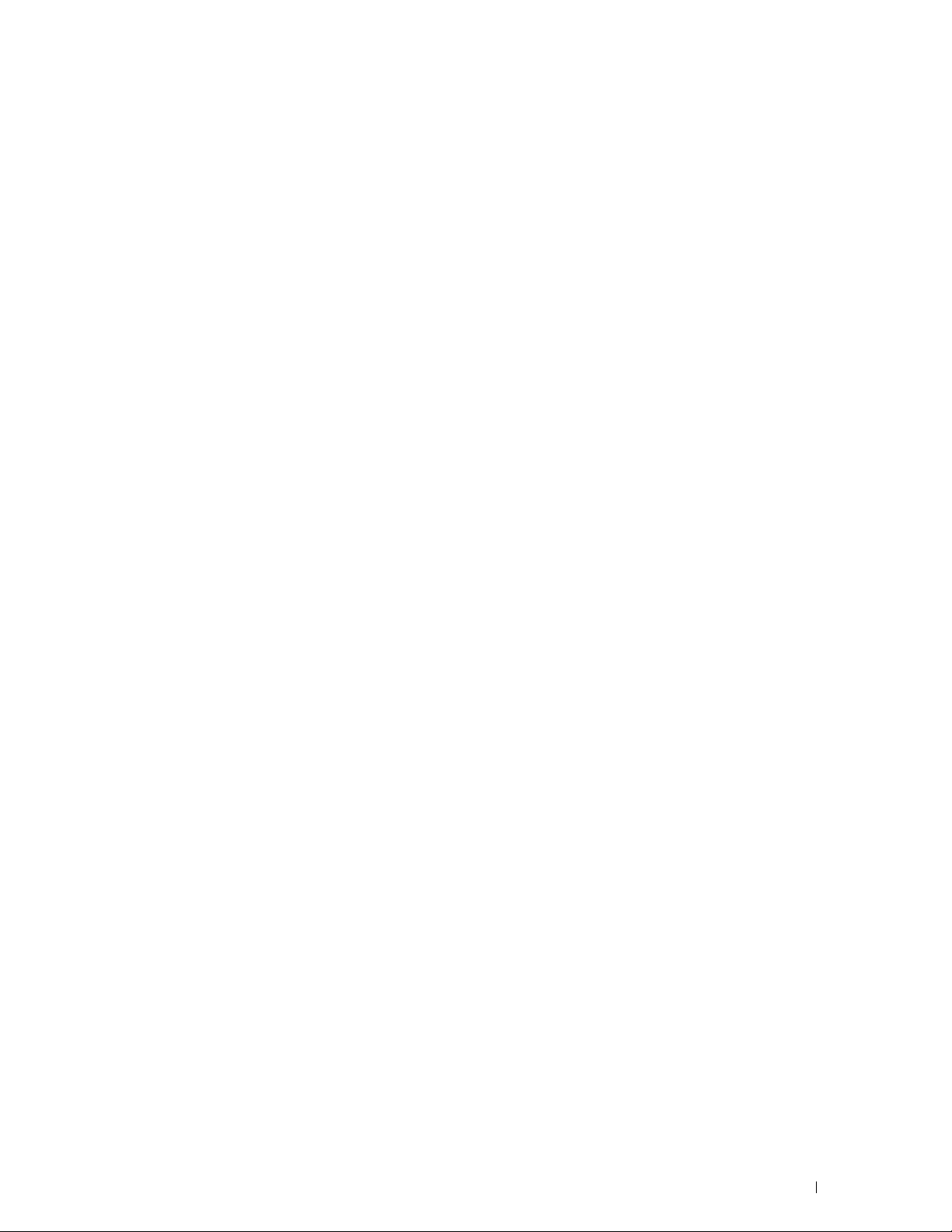
Configurazione della stampante
5 Collegamento della stampante................................................. 30
6 Configurazione della stampante............................................... 40
7 Impostazione dell’indirizzo IP.................................................... 46
8 Caricamento della carta ............................................................ 49
9 Installazione dei driver di stampa su computer che eseguono
®
Windows
.................................................................................... 52
10 Installazione dei driver di stampa su computer Macintosh
........................................................................................................ 63
11 Installazione dei driver della stampante su computer Linux
(CUPS)........................................................................................... 65
29
Page 30
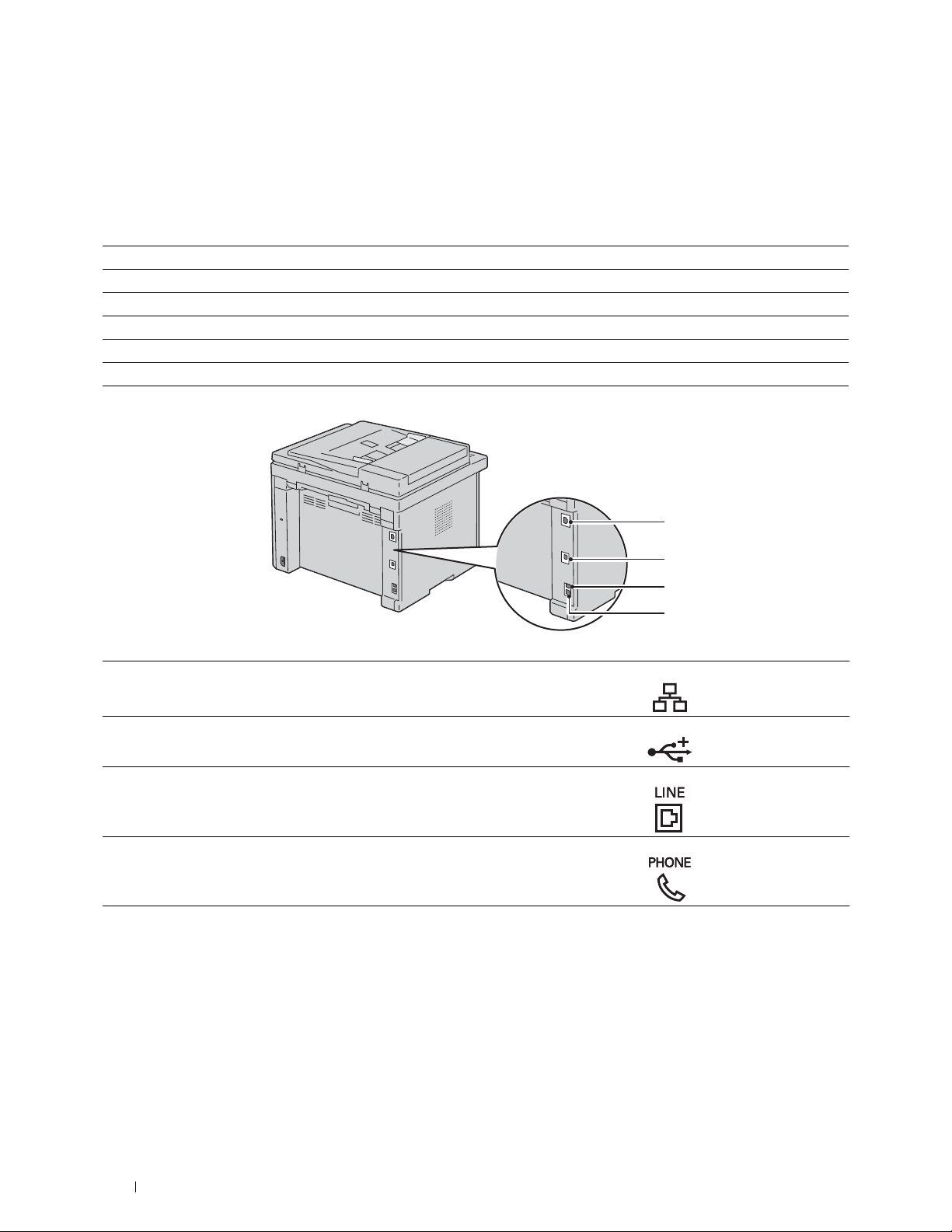
Collegamento della stampante
1
2
3
4
Il cavo di collegamento di Dell™ Color Multifunction Printer | E525w deve rispondere ai seguenti requisiti:
Tipo di collegamento Specifiche del collegamento
Wireless IEEE 802.11b/g/n
USB Compatibile con USB 2.0
Ethernet Compatibile con 10 Base-T/100 Base-TX
Connettore per presa a muro RJ11
Connettore per telefono RJ11
5
1 Porta Ethernet
2 Porta USB
3 Connettore per presa a muro
4 Connettore telefonico
30
Collegamento della stampante
Page 31

Collegamento della stampante al computer o alla rete
Porta USB
Porta Ethernet
Connessione USB
Per collegare la stampante al computer:
1
Verificare che la stampante, il computer e tutti gli altri dispositivi collegati siano spenti e scollegati dalla
sorgente/presa di alimentazione.
2
Collegare il connettore USB più piccolo alla porta USB sulla parte posteriore della stampante.
3
Collegare l’altra estremità del cavo a una porta USB del computer.
ATT ENZ IONE :
Non collegare il cavo USB della stampante a una porta USB posta sulla tastiera.
Connessione Ethernet
Per collegare la stampante a una rete:
1
Verificare che la stampante, il computer e tutti gli altri dispositivi collegati siano spenti e scollegati dalla
sorgente/presa di alimentazione.
2
Collegare un’estremità di un cavo Ethernet alla porta Ethernet sulla parte posteriore della stampante e l’altra
estremità a un drop o hub LAN.
Per configurare una connessione wireless, vedere "Connessione wireless" a pagina 32.
Collegamento della stampante
31
Page 32

NOTA:
Collegare il cavo Ethernet solo nel caso in cui si intenda effettuare una connessione via cavo.
Connessione wireless
Di seguito sono riportate le specifiche per una configurazione wireless:
Voce Caratteristiche tecniche
Connettività Wireless
Standard connettività Conformità a IEEE 802.11b/g/n
Larghezza di banda 2,4 GHz
Velocità di trasferimento dati Modalità IEEE 802.11b: 11, 5,5, 2, 1 Mbps
Modalità IEEE 802.11g: 54, 48, 36, 24, 18, 12, 9, 6 Mbps
Modalità IEEE 802.11n: 65 Mbps
Protezione 64 (chiave a 40 bit)/ 128 (chiave a 104 bit) WEP, WPA-PSK (AES), WPA2-PSK (AES)
(funzione di attestazione di IEEE 802.1x di WPA 1x non corrispondente), Modo misto PSK
Wi-Fi Protected Setup
*1
Conformità a WPS 2.0. Il WPS 2.0 funziona sui punti di accesso con i seguenti tipi di crittografia: PSK modalità mista, WPA-PSK AES,
WPA2-PSK AES, Aperta (Senza protezione)
È possibile selezionare uno dei seguenti metodi di configurazione delle impostazioni wireless:
®
(WPS)*1Push-Button Configuration (PBC), Personal Identification Number (PIN)
WPS-PBC (pulsante Wi-Fi | WPS)
*1
WPS-PBC (Menu del pannello operatore)
WPS-PIN
*2
Configurazione SSID automatica
Configurazione SSID manuale
*1
WPS-PBC (Wi-Fi Protected Setup-Push Button Configuration) è un metodo per autenticare e registrare i dispositivi necessari per la
configurazione wireless avviando WPS-PBC sulla stampante con il pulsante (Wi-Fi | WPS) o il menu del pannello operatore,
quindi premendo il pulsante presente sul punto di accesso (Registrar) o il router della LAN wireless. Questa impostazione è disponibile
solo quando il punto di accesso supporta la modalità WPS-PBC.
*2
WPS-PIN (Wi-Fi Protected setup-Personal Identification Number) è un metodo per autenticare e registrare i dispositivi necessari per la
configurazione wireless tramite l’inserimento di assegnazioni PIN nella stampante e nel computer. Questa impostazione, eseguita
tramite il punto di accesso, è disponibile solo quando i punti di accesso del router wireless supportano la modalità WPS.
NOTA:
La connessione alla rete tramite il cavo Ethernet disabilita l’impostazione wireless.
*1
32
Collegamento della stampante
Page 33

WPS-PBC (pulsante Wi-Fi | WPS)
È possibile avviare WPS-PBC (Wi-Fi Protected Setup-Push Button Configuration) premendo il pulsante
(Wi-Fi | WPS).
NOTA:
WPS-PBC è disponibile solo quando il punto di accesso (Registrar) o il router LAN wireless supporta WPS-PBC.
NOTA:
1
Prima di avviare WPS-PBC tramite il pulsante
pulsante può variare) sul punto di accesso (Registrar) o router LAN wireless. Per informazioni sul funzionamento di WPS sul
punto di accesso (Registrar) o sul router LAN wireless, fare riferimento al manuale in dotazione con il prodotto.
NOTA:
Per informazioni sul pulsante (Wi-Fi | WPS), vedere "Stato della retroilluminazione del pulsante Wi-Fi | WPS" a
pagina 76.
Se si verifica un problema o vengono visualizzati dei messaggi di errore sul pannello operatore, vedere "Problemi wireless" a
pagina 317.
Tenere premuto il pulsante
visualizzato
Premere pulsante WPS sul router WPS
(Wi-Fi | WPS) sul pannello operatore finché sul pannello LCD non viene
(Wi-Fi | WPS), confermare la posizione di quest’ultimo (il nome del
.
2
Il WPS inizierà a funzionare sul punto di accesso (Registrar) o router LAN wireless entro due minuti.
Al termine dell’impostazione di connessione LAN wireless, il pulsante
WPS-PBC (Menu del pannello operatore)
(Wi-Fi | WPS)
si accende.
È possibile avviare WPS-PBC (Wi-Fi Protected Setup-Push Button Configuration) dal pannello operatore.
NOTA:
WPS-PBC è disponibile solo quando il punto di accesso (Registrar) o il router LAN wireless supporta WPS-PBC.
NOTA:
Prima di avviare WPS-PBC, confermare la posizione di quest’ultimo (il nome del pulsante può variare) sul punto di
accesso (Registrar) o router LAN wireless. Per informazioni sul funzionamento di WPS sul punto di accesso (Registrar) o sul
router LAN wireless, fare riferimento al manuale in dotazione con il prodotto.
NOTA:
1
2
3
4
5
6
Per entrare nel menu
necessaria una password. In tal caso, immettere la password specificata e premere il pulsante (Imposta).
Premere il pulsante
Premere il pulsante fino a evidenziare
Premere il pulsante fino a evidenziare
Premere il pulsante fino a evidenziare
Premere il pulsante fino a evidenziare
Assicurarsi che sia evidenziata la voce
Menu Ammin.
(Menu)
.
quando
Sistema
Menu Ammin.
Rete
Imp. blocco pannello
, quindi premere il pulsante
, quindi premere il pulsante
, quindi premere
Impostazione WPS
Controllo pulsanti
è impostato su
(Imposta)
.
, quindi premere
, quindi premere
(Imposta)
(Imposta)
(Imposta)
(Imposta)
Abilita
.
.
.
.
è
Collegamento della stampante
33
Page 34

7
Premere il pulsante finché non viene evidenziato Sì, quindi premere il pulsante
Assicurarsi che venga visualizzato il messaggio
Premere pulsante WPS sul router WPS
l'operazione WPS sul punto di accesso (Registrar) o router LAN wireless entro due minuti.
(Imposta)
.
e avviare
Al termine dell’impostazione di connessione LAN wireless, il pulsante
WPS-PIN
(Wi-Fi | WPS)
Il codice PIN di WPS-PIN può essere configurato solo dal pannello operatore.
NOTA:
WPS-PIN è disponibile solo quando il punto di accesso (Registrar) o il router LAN wireless supporta WPS-PIN.
NOTA:
Per entrare nel menu
necessaria una password. In tal caso, immettere la password specificata e premere il pulsante (Imposta).
1
Premere il pulsante
2
Premere il pulsante fino a evidenziare
3
Premere il pulsante fino a evidenziare
4
Premere il pulsante fino a evidenziare
5
Premere il pulsante fino a evidenziare
6
Premere il pulsante fino a evidenziare
7
Annotare il codice PIN a 8 cifre visualizzato o selezionare
8
Assicurarsi che sia evidenziata la voce
9
Assicurarsi che sia visualizzato il messaggio
Menu Ammin.
(Menu)
.
quando
Sistema
Menu Ammin.
Rete
Imp. blocco pannello
, quindi premere il pulsante
, quindi premere il pulsante
, quindi premere
Impostazione WPS
Codice PIN
, quindi premere
Stampa codice PIN
Avvia configurazione
Ricerca WPS AP
e inserire il codice PIN selezionato nel passo 7 nel
è impostato su
(Imposta)
.
, quindi premere
(Imposta)
per stamparlo.
, quindi premere
punto di accesso (Registrar) LAN wireless.
NOTA:
Per far funzionare il WPS sul punto di accesso (Registrar) o sul router LAN wireless, fare riferimento al manuale in
dotazione con il prodotto.
Al termine dell’impostazione di connessione LAN wireless, il pulsante
(Wi-Fi | WPS)
si accende.
(Imposta)
(Imposta)
(Imposta)
.
(Imposta)
si accende.
Abilita
.
.
.
.
è
Configurazione SSID automatica
NOTA:
Per entrare nel menu
necessaria una password. In tal caso, immettere la password specificata e premere il pulsante (Imposta).
1
Premere il pulsante
2
Premere il pulsante fino a evidenziare
3
Premere il pulsante fino a evidenziare
4
Premere il pulsante fino a evidenziare
5
Premere il pulsante fino a evidenziare
Menu Ammin.
(Menu)
.
quando
Sistema
Menu Ammin.
Rete
Imp. blocco pannello
, quindi premere il pulsante
, quindi premere il pulsante
, quindi premere
(Imposta)
Impostazione wireless
è impostato su
(Imposta)
(Imposta)
.
, quindi premere
Abilita
.
(Imposta)
La stampante cerca automaticamente i punti di accesso sulla rete wireless.
6
Premere il pulsante fino a quando non viene evidenziato il punto di accesso desiderato, quindi premere il
pulsante
(Imposta)
.
Se il punto di accesso desiderato non viene visualizzato, vedere "Configurazione SSID manuale" a pagina 35.
NOTA:
Alcuni SSID nascosti potrebbero non essere visualizzati. Se il SSID non viene rilevato, attivare la trasmissione SSID
dal router.
7
Digitare nuovamente la passphrase o la chiave WEP.
Quanto il tipo di crittografia del punto di accesso selezionato è WPA, WPA2 o Misto nel passo 6:
• Inserire la passphrase e premere il pulsante
(Imposta)
.
è
.
.
34
Collegamento della stampante
Page 35

Quanto il tipo di crittografia del punto di accesso selezionato è WEP nel passo 6:
• Inserire la chiave WEP e premere il pulsante
NOTA:
Una passphrase è una chiave di crittografia WPA e WPA2 composta da 8-63 byte ASCII o 8-64 byte esadecimali.
Può essere descritta come chiave su alcuni punti di accesso o router. Per informazioni dettagliate, fare riferimento al
manuale in dotazione con il punto di accesso o router.
Al termine dell’impostazione di connessione LAN wireless, il pulsante
Configurazione SSID manuale
NOTA:
Per entrare nel menu
necessaria una password. In tal caso, immettere la password specificata e premere il pulsante (Imposta).
1
Premere il pulsante
2
Premere il pulsante fino a evidenziare
3
Premere il pulsante fino a evidenziare
4
Premere il pulsante fino a evidenziare
5
Premere il pulsante fino a evidenziare
6
Premere il pulsante fino a evidenziare
7
Inserire il SSID e premere il pulsante
8
Selezionare la modalità di rete in
pulsante
Se si seleziona
Se si seleziona
(Imposta)
Infrastruttura
Ad hoc
Menu Ammin.
(Menu)
.
quando
Sistema
Menu Ammin.
Rete
Impostazione wireless
Impostaz. manuale
(Imposta)
Infrastruttura
.
, passare al passaggio 9.
, passare al passaggio 10.
(Imposta)
.
Imp. blocco pannello
, quindi premere il pulsante
, quindi premere il pulsante
, quindi premere
(Imposta)
, quindi premere
, quindi premere
.
o
Ad hoc
a seconda dell’ambiente, quindi premere il
(Wi-Fi | WPS)
è impostato su
.
si accende.
(Imposta)
(Imposta)
(Imposta)
Abilita
.
.
(Imposta)
.
è
.
9
Selezionare il tipo di crittografia tra
Nessuna sicurezza, Modo misto PSK, WPA2-PSK-AES
Se non si imposta alcuna protezione per la rete wireless:
• Premere il pulsante fino a evidenziare
(Imposta)
.
Nessuna protezione
Per utilizzare la crittografia Modo misto PSK o WPA2-PSK-AES:
a
Premere il pulsante fino a quando non viene evidenziata la voce
quindi premere il pulsante
b
Inserire la passphrase e premere il pulsante
NOTA:
Una passphrase è una chiave di crittografia WPA e WPA2 composta da 8-63 byte ASCII o 8-64 byte esadecimali.
Può essere descritta come chiave su alcuni punti di accesso o router. Per informazioni dettagliate, fare riferimento al
manuale in dotazione con il punto di accesso o router.
(Imposta)
.
(Imposta)
Per utilizzare la crittografia WEP:
a
Premere il pulsante fino a evidenziare
b
Inserire la chiave WEP e premere il pulsante
c
Premere il pulsante per evidenziare la chiave di trasmissione desiderate da
WEP 4
, quindi premere il pulsante
WEP
, quindi premere
(Imposta)
Passare al passaggio 11.
10
Selezionare il tipo di crittografia tra
Nessuna protezione
Se non si imposta alcuna protezione per la rete wireless:
(Imposta)
.
.
o
.
WEP
, quindi premere il pulsante
Modo misto PSK
(Imposta)
.
Chiave WEP 1
.
o
o
WPA2-PSK-AES
a
Chiave
WEP
.
,
• Assicurarsi che sia evidenziata la voce
Nessuna sicurezza
, quindi premere
Collegamento della stampante
(Imposta)
.
35
Page 36

Per utilizzare la crittografia WEP:
a
Premere il pulsante fino a evidenziare
b
Inserire la chiave WEP e premere il pulsante
c
Premere il pulsante per evidenziare la chiave di trasmissione desiderate da
WEP 4
, quindi premere il pulsante
Al termine dell’impostazione di connessione LAN wireless, il pulsante
WEP
, quindi premere
(Imposta)
(Imposta)
.
(Imposta)
.
.
Chiave WEP 1
(Wi-Fi | WPS)
si accende.
a
Chiave
Nuova configurazione dell’impostazione wireless
Per modificare l’impostazione wireless tramite connessione Ethernet o wireless dal computer, eseguire la procedura
riportata di seguito.
NOTA:
Per modificare l’impostazione wireless tramite la connessione wireless, assicurarsi che sia stata completata la relativa
impostazione in "Connessione wireless" a pagina 32.
NOTA:
Quando si imposta infrastruttura per la modalità di rete in "Connessione wireless" a pagina 32, sono disponibili le
impostazioni seguenti.
1
Verificare l’indirizzo IP della stampante.
Per informazioni dettagliate su come verificare l’indirizzo IP della stampante, vedere "Verifica dell’indirizzo IP" a
pagina 48.
2
Avviare
Dell Printer Configuration Web Tool
inserendo l’indirizzo IP della stampante nel browser Web.
3
Selezionare
4
Selezionare la scheda
5
Selezionare
6
Modificare l’impostazione wireless della stampante.
7
Fare clic su
8
Fare clic su
36
Collegamento della stampante
Impostazioni del Server di Stampante
Impostazioni del Server di Stampante
LAN wireless
.
Applica nuove impostazioni
Riavvia stampante
.
.
.
.
Page 37

9
Connettore per presa a muro
Alla presa a muro
Connettore per telefono
Spina blu
Modificare di conseguenza le impostazioni wireless sul computer o il punto di accesso.
NOTA:
Per modificare le impostazioni wireless sul computer, fare riferimento ai manuali in dotazione con l’adattatore
wireless o se il computer dispone di uno strumento adattatore wireless, modificare le impostazioni wireless tramite questo
strumento.
Collegamento della linea telefonica
NOTA:
Non collegare la stampante direttamente a un linea DSL (Digital Subscriber Line). Tale operazione potrebbe causare
danni alla stampante. Per utilizzare una linea DSL, è necessario un filtro DSL appropriato. Per il filtro DSL, contattare il proprio
provider di servizi.
1
Collegare un’estremità del cavo telefonico al connettore per la presa a muro e l’altra estremità a una presa a muro
attiva.
2
Rimuovere la spina blu dal connettore del telefono ( ).
Collegamento della stampante
37
Page 38

3
Connettore per telefono
A un telefono esterno o
segreteria telefonica
Connettore per telefono
Terminatore giallo
Per collegare un telefono e/o una segreteria telefonica alla stampante, collegare il cavo del telefono o della segreteria
telefonica al connettore del telefono ( ).
Se nel paese in cui si utilizza il dispositivo la comunicazione telefonica è di tipo seriale (ad esempio Germania,
Svezia, Danimarca, Austria, Belgio, Italia, Francia e Svizzera) e si dispone di un terminatore giallo, inserirlo nel
connettore del telefono ( ).
Accensione della stampante
AVVERTENZA:
AVVERTENZA:
1
Collegare il cavo di alimentazione al relativo connettore sul retro della stampante (vedere "Vista posteriore" a
pagina 25).
Non utilizzare prolunghe o morsetti.
Non collegare la stampante a un gruppo di continuità (UPS).
38
Collegamento della stampante
Page 39

2
Collegare l’altra estremità del cavo alla sorgente di alimentazione.
3
Accendere la stampante.
NOTA:
Quando si accende la stampante per la prima volte, attenersi alle istruzioni visualizzate sul pannello operatore per
configurare le impostazioni iniziali. Per informazioni dettagliate, vedere "Configurazione delle impostazioni iniziali sul pannello
operatore" a pagina 40.
Collegamento della stampante
39
Page 40

6
Configurazione della stampante
Configurazione delle impostazioni iniziali sul pannello operatore
Quando si accende la stampante per la prima volta, è necessario impostare la lingua, il Paese, il fuso orario, la data e
l’ora.
NOTA:
Quando si accende la stampante per la prima volta, viene visualizzata la procedura guidata di configurazione sul
pannello operatore. Se non si procede con la configurazione entro 3 minuti, lo stato della stampante passa a
copiare
nel pannello LCD.
NOTA:
1
Assicurarsi che venga visualizzata la voce
utilizzare nel pannello operatore dal elenco a discesa e premere il pulsante
2
Premere il pulsante
3
Assicurarsi che venga visualizzata la voce
quindi premere il pulsante
4
Assicurarsi che venga visualizzata la voce
dal seguente elenco a discesa, quindi premere il pulsante
. Se si desidera eseguire nuovamente la procedura guidata di configurazione, selezionare
Per ulteriori informazioni sul pannello operatore, vedere "Informazioni sui menu della stampante" a pagina 123.
(Imposta)
(Imposta)
Selezionare lingua
per iniziare l’impostazione del paese.
Selezionare paese
.
Selezionare fuso orario
, quindi selezionare la lingua che si desidera
(Imposta)
. Selezionare il paese dall’elenco a discesa,
. Selezionare il fuso orario appropriato
(Imposta)
.
.
Pronto per
Accens. rapida
Area geografica Fuso orario
Africa (UTC) Accra, Bamako, Dakar, Nouakchott
(UTC) Casablanca
(UTC +01:00) Algeri, Douala, Libreville, Luanda
(UTC +01:00) Tunisi
(UTC +01:00) Windhoek
(UTC +02:00) Il Cairo
(UTC +02:00) Harare, Johannesburg, Kinshasa, Tripoli
(UTC +03:00) Addis Abeba, Khartoum, Mogadiscio, Nairobi
40
Configurazione della stampante
Page 41

Area geografica Fuso orario
Americhe (UTC -10:00) Adak
(UTC -09:00) Alaska
(UTC -08:00) Pacific Time (USA e Canada)
(UTC -08:00) Tijuana
(UTC -07:00) Arizona, Dawson Creek, Sonora
(UTC -07:00) Chihuahua, Mazatlan
(UTC -07:00) Mountain Time (USA e Canada)
(UTC -06:00) Cancun, Città del Messico, Monterrey
(UTC -06:00) America centrale
(UTC -06:00) Central Time (USA e Canada)
(UTC -06:00) Saskatchewan
(UTC -05:00) Atikokan, Resolute
(UTC -05:00) Bogota, Lima, Panama, Quito
(UTC -05:00) Isole Cayman, Giamaica, Port-au-Prince
(UTC -05:00) Eastern Time (USA e Canada)
(UTC -05:00) Grand Turk
(UTC -05:00) Havana
(UTC -04:30) Caracas
(UTC -04:00) Asuncion
(UTC -04:00) Atlantic Time (Canada)
(UTC -04:00) Blanc-Sablon
(UTC -04:00) Caraibi
(UTC -04:00) Cuiaba
(UTC -04:00) Georgetown, La Paz, Manaus
(UTC -04:00) Thule
(UTC -03:30) St. John’s
(UTC -03:00) Brasilia, Cayenne, Paramaribo
(UTC -03:00) Buenos Aires
(UTC -03:00) Groenlandia
(UTC -03:00) Miquelon
(UTC -03:00) Montevideo
(UTC -02:00) Noronha
Antartide (UTC -04:00) Palmer Archipelago, Santiago
(UTC -03:00) Rothera
(UTC +03:00) Syowa
(UTC +06:00) Mawson, Vostok
(UTC +07:00) Davis
(UTC +08:00) Casey
(UTC +10:00) Dumont d’Urville
(UTC +12:00) McMurdo
Configurazione della stampante
41
Page 42

Area geografica Fuso orario
Asia (UTC +02:00) Amman
(UTC +02:00) Beirut
(UTC +02:00) Damasco
(UTC +02:00) Gerusalemme
(UTC +02:00) Nicosia
(UTC +02:00) Palestina
(UTC +03:00) Aden, Baghdad, Qatar, Riyadh
(UTC +03:30) Tehran
(UTC +04:00) Baku
(UTC +04:00) Dubai, Muscat, Tbilisi
(UTC +04:00) Yerevan
(UTC +04:30) Kabul
(UTC +05:00) Aqtau, Aqtobe, Ashgabat, Samarcanda
(UTC +05:00) Ekaterinburg
(UTC +05:00) Karachi
(UTC +05:30) Colombo, Kolkata
(UTC +05:45) Kathmandu
(UTC +06:00) Almaty, Bishkek, Dhaka, Thimphu
(UTC +06:00) Novosibirsk, Omsk
(UTC +06:30) Yangon (Rangoon)
(UTC +07:00) Bangkok, Ho Chi Minh, Hovd, Giacarta
(UTC +07:00) Krasnoyarsk
(UTC +08:00) Beijing, Chongqing, Hong Kong, Shanghai
(UTC +08:00) Irkutsk
(UTC +08:00) Kuala Lumpur, Makassar, Manila, Singapore
(UTC +08:00) Taipei
(UTC +08:00) Ulaan Baatar
(UTC +09:00) Dili, Jayapura
(UTC +09:00) Pyongyang
(UTC +09:00) Seoul
(UTC +09:00) Tokyo
(UTC +09:00) Yakutsk
(UTC +10:00) Sakhalin, Vladivostok
(UTC +11:00) Magadan
(UTC +12:00) Anadyr, Kamchatka
42
Configurazione della stampante
Page 43

Area geografica Fuso orario
Oceano Atlantico (UTC -04:00) Bermuda
(UTC -04:00) Stanley
(UTC -02:00) Isola della Georgia del Sud
(UTC -01:00) Azzorre, Scoresbysund
(UTC -01:00) Capo Verde
(UTC) Reykjavik
Australia (UTC +08:00) Perth
(UTC +08:45) Eucla
(UTC +09:30) Adelaide
(UTC +09:30) Darwin
(UTC +10:00) Brisbane, Lindeman
(UTC +10:00) Hobart, Melbourne, Sydney
(UTC +10:30) Isola di Lord Howe
Europa (UTC) Dublino, Edimburgo, Lisbona, Londra
(UTC +01:00) Amsterdam, Berlino, Roma, Stoccolma, Vienna
(UTC +01:00) Belgrado, Bratislava, Budapest, Praga
(UTC +01:00) Bruxelles, Copenhagen, Madrid, Parigi
(UTC +01:00) Sarajevo, Skopje, Varsavia, Zagabria
(UTC +02:00) Atene, Bucarest, Istanbul
(UTC +02:00) Helsinki, Kiev, Riga, Sofia
(UTC +02:00) Kaliningrad, Minsk
(UTC +03:00) Mosca
(UTC +04:00) Samara
Oceano Indiano (UTC +03:00) Antananarivo, Isole Comore, Mayotte
(UTC +04:00) Mahe, Reunion
(UTC +04:00) Mauritius
(UTC +05:00) Kerguelen, Maldive
(UTC +06:00) Chagos
(UTC +06:30) Isole Cocos
(UTC +07:00) Isola di Natale
Configurazione della stampante
43
Page 44

Area geografica Fuso orario
Oceano Pacifico (UTC -11:00) Atollo Midway, Niue, Samoa
(UTC -10:00) Isole Cook, Hawaii, Tahiti
(UTC -09:30) Isole Marchesi
(UTC -09:00) Isole Gambier
(UTC -08:00) Isole Pitcairn
(UTC -06:00) Isola di Pasqua
(UTC -06:00) Isole Galapagos
(UTC +09:00) Palau
(UTC +10:00) Guam, Port Moresby, Saipan
(UTC +11:00) Efate, Guadalcanal, Kosrae
(UTC +11:30) Isola Norfolk
(UTC +12:00) Auckland
(UTC +12:00) Fiji, Isole Marshall
(UTC +12:45) Chatham
(UTC +13:00) Tongatapu
(UTC +14:00) Kiritimati
5
Assicurarsi che venga visualizzata la voce
(Imposta)
6
Assicurarsi che venga visualizzata la voce
(Imposta)
7
Premere il pulsante
.
.
(Imposta)
Inserire la data
Inserire l’ora
. Specificare la data corrente e premere il pulsante
. Specificare l’ora corrente e premere il pulsante
per specificare le impostazioni fax.
Se si desidera saltare i passaggi di specifica delle impostazioni fax, premere il pulsante
la stampante.
(Start)
, quindi riavviare
8
Assicurarsi che venga visualizzata la voce
(Imposta)
9
Assicurarsi che venga visualizzata la voce
premere il pulsante
10
Premere il pulsante
.
(Imposta)
(Imposta)
Inserire n. fax
. Inserire il numero di fax e premere il pulsante
Immetti nome intestazione fax
.
, quindi riavviare la stampante.
. Immettere un nome, quindi
Configurazione della stampante tramite il CD Software and Documentation
1
Inserire il disco
2
Fare doppio clic sull’icona
per collegare computer e stampante.
NOTA:
Se il disco Software and Documentation non si avvia automaticamente, tentare la seguente procedura.
Software and Documentation
Dell Color MFP E525w - Programma di installazione
nel computer per lanciare
Dell Printer Easy Install
e seguire le istruzioni visualizzate
.
44
Configurazione della stampante
Page 45

Per Windows Vista®, Windows® 7, Windows Server® 2003, Windows Server® 2008 e Windows Server® 2008 R2:
1
Scegliere
Windows
2
Immettere
Start Tutti i programmi
®
7)
Esegui
.
D:\setup.exe
(dove D è la lettera assegnata all’unità ottica), quindi fare clic su OK.
(per Windows® Vista e Windows® 7)
Accessori
(per Windows Vista® e
Per Windows® 8, Windows® 8.1, Windows Server® 2012 e Windows Server® 2012 R2:
1
Puntare nell’angolo in basso a destra della schermata, quindi fare clic su
di ricerca, fare clic su
2
Immettere
D:\setup.exe
Applicazioni
, quindi scegliere
Esegui
.
(dove D è la lettera assegnata all’unità ottica), quindi fare clic su OK.
Cerca
Immettere
Esegui
nella casella
Configurazione della stampante
45
Page 46

7
Impostazione dell’indirizzo IP
Assegnazione di un indirizzo IP
Un indirizzo IP è un numero univoco formato da quattro sezioni delimitate da un punto che può includere fino a tre
cifre in ciascuna sezione, come ad esempio 192.0.2.1.
È possibile selezionare la modalità IP per Dual Stack e Modo IPv4. Se la rete supporta sia la modalità IPv4 e
IPv6, selezionare Dual Stack.
ATTENZIONE:
NOTA:
L’assegnazione di un indirizzo IP è considerata una funzione avanzata e di norma viene eseguita da un amministratore di
sistema.
NOTA:
Configuration Web Tool. Per aprire Dell Printer Configuration Web Tool, utilizzare l’indirizzo locale di collegamento. Per
controllare un indirizzo locale di collegamento, vedere "Verifica dell’indirizzo IP" a pagina 48.
NOTA:
classe A sarà assegnato un indirizzo compreso nell’intervallo tra
degli indirizzi IP rivolgersi all’amministratore di sistema.
Gli indirizzi IP possono essere assegnati con il pannello operatore o mediante Strumenti. La procedura seguente
descrive come assegnare un indirizzo IP in modo manuale come esempio.
Assegnare un indirizzo IP già in uso può generare problemi di prestazioni di rete.
Quando viene assegnato manualmente un indirizzo IP in modalità IPv6, utilizzare lo strumento Dell™ Printer
A seconda della classe dell’indirizzo, l’intervallo dell’indirizzo IP assegnato può essere differente. Ad esempio, per la
0.0.0.0
e
127.255.255.255
. Per l’assegnazione
Pannello operatore
Per maggiori informazioni sull’utilizzo del pannello operatore, vedere "Pannello operatore" a pagina 74.
NOTA:
Per entrare nel menu
necessaria una password. In tal caso, immettere la password specificata e premere il pulsante (Imposta).
1
Premere il pulsante
2
Premere il pulsante fino a evidenziare
3
Premere il pulsante fino a evidenziare
4
Premere il pulsante fino a evidenziare
5
Premere il pulsante fino a evidenziare
6
Premere il pulsante fino a evidenziare
7
Assicurarsi che la voce
8
Premere il pulsante fino a evidenziare
9
Premere il pulsante e assicurarsi che la voce
10
Premere il pulsante fino a evidenziare
Il cursore sarà posizionato sulle prime tre cifre dell’indirizzo IP.
11
Immettere il valore dell’indirizzo IP utilizzando la tastierina numerica.
12
Premere il pulsante .
Vengono evidenziate le successive tre cifre.
13
Ripetere i passi 11 e 12 per immettere tutte le cifre dell’indirizzo IP, quindi premere il pulsante
14
Premere il pulsante e assicurarsi che la voce
Menu Ammin.
(Menu)
Ottieni ind. IP
.
quando
Sistema
Menu Ammin.
Rete
TCP/IP
IPv4 Ethernet
Pannello
Indirizzo IP
Imp. blocco pannello
, quindi premere il pulsante
, quindi premere il pulsante
, quindi premere
, quindi premere
, quindi premere il pulsante
sia evidenziata, quindi premere il pulsante
, quindi premere
Ottieni ind. IP
, quindi premere
Indirizzo IP
(Imposta)
(Imposta)
sia evidenziata.
sia evidenziata.
è impostato su
.
.
(Imposta)
(Imposta)
(Imposta)
.
Abilita
.
(Imposta)
(Imposta)
(Imposta)
.
è
.
.
.
(Imposta)
.
46
Impostazione dell’indirizzo IP
Page 47

15
Premere il pulsante fino a evidenziare
Masc. sottorete
, quindi premere
Il cursore sarà posizionato sulle prime tre cifre della subnet mask.
16
Immettere il valore della subnet mask utilizzando la tastierina numerica.
17
Premere il pulsante .
Vengono evidenziate le successive tre cifre.
18
Ripetere i passi 16 e 17 per impostare la subnet mask, quindi premere il pulsante
19
Premere il pulsante e assicurarsi che la voce
20
Premere il pulsante fino a evidenziare
Subnet mask
sia evidenziata.
Indirizzo gateway
, quindi premere
Il cursore sarà posizionato sulle prime tre cifre dell’indirizzo gateway.
21
Immettere il valore dell’indirizzo gateway utilizzando la tastierina numerica.
22
Premere il pulsante .
Vengono evidenziate le successive tre cifre.
23
Ripetere i passi 21 e 22 per impostare l’indirizzo gateway, quindi premere il pulsante
24
Spegnere e riaccendere la stampante.
Strumenti
NOTA:
Quando si utilizza la modalità IPv6 per la stampa in rete non è possibile utilizzare Strumenti per assegnare un indirizzo IP.
1
Scegliere
Dell Printer Hub si apre.
Start
Tutti i programmi
Stampanti Dell
Dell Printer Hub
(Imposta)
(Imposta)
(Imposta)
.
.
(Imposta)
.
.
.
2
Selezionare il driver di stampa
3
Fare clic sul collegamento
NOTA:
Se nel computer sono installati più driver di stampa, si apre la finestra di dialogo Seleziona stampante. In tal caso,
fare clic sul nome della stampante desiderato presente nell’elenco Nome stampante.
Viene aperto il programma
4
Fare clic sulla scheda
5
Selezionare
6
Fare clic su
Informazioni e impostazioni stampante
Impostazioni TCP/IP
Impostazioni stampante
Viene visualizzata la pagina
7
Selezionare
gateway
8
Fare clic su
Pannello
da
.
Applica nuove impostazioni
Dell Color MFP E525w
Strumenti
Strumenti
nell’elenco a sinistra della pagina.
.
.
Impostazioni TCP/IP
Modalità indirizzo IP
.
in
My Printers
.
.
nell’elenco a sinistra della pagina.
.
, quindi immettere i valori in
Indirizzo IP, Subnet mask
e
Indirizzo
Impostazione dell’indirizzo IP
47
Page 48

Verifica dell’indirizzo IP
È possibile confermare l’indirizzo IP della stampante utilizzando il pannello operatore o stampante le impostazioni
di sistema. Per verificare che l’indirizzo sia attivo in rete, è possibile utilizzare il comando PING dal computer.
NOTA:
Per entrare nel menu
necessaria una password. In tal caso, immettere la password specificata e premere il pulsante (Imposta).
Pannello operatore
1
Premere il pulsante (
2
Premere il pulsante fino a evidenziare
3
Premere il pulsante fino a evidenziare
4
Premere il pulsante fino a evidenziare
5
Premere il pulsante fino a evidenziare
6
Premere il pulsante fino a evidenziare
7
Controllare l’indirizzo IP visualizzato sul pannello operatore.
Report impostazioni di sistema
1
Stampare il rapporto impostazioni sistema.
Per informazioni dettagliate su come stampare il rapporto impostazioni sistema, vedere "Stampa di un
rapporto/elenco mediante il pannello operatore" a pagina 135.
2
Verificare l’indirizzo IP presente in elenco sotto
Se l’indirizzo IP visualizzato è 0.0.0.0 (il valore predefinito di fabbrica), non è stato assegnato un indirizzo IP. Per
assegnarne uno alla stampante, vedere "Assegnazione di un indirizzo IP" a pagina 46.
Menu Ammin.
Menu)
.
quando
Sistema
Menu Ammin.
Rete
TCP/IP
IPv4 Ethernet
Imp. blocco pannello
, quindi premere il pulsante
, quindi premere il pulsante
, quindi premere
, quindi premere
Rete cablata
è impostato su
(Imposta)
(Imposta)
(Imposta)
, quindi premere il pulsante
oppure
Rete wireless
.
.
nel report.
Abilita
.
(Imposta)
(Imposta)
è
.
.
Comando ping
Eseguire il comando ping per la stampante e verificarne la risposta. Ad esempio, al prompt dei comandi su un
computer di rete, inserire ping seguito dal nuovo indirizzo IP (ad esempio 192.168.0.11):
ping 192.0.2.1
Se la stampante è attiva sulla rete, verrà ricevuta una risposta.
48
Impostazione dell’indirizzo IP
Page 49

Caricamento della carta
NOTA:
Per evitare inceppamenti di carta, non rimuovere il vassoio standard da 150 fogli durante la stampa.
NOTA:
Utilizzare supporti di stampa solo per stampa laser. Non utilizzare carta per stampa a getto di inchiostro con questa
stampante.
NOTA:
Per stampa su buste, vedere "Caricamento dei supporti di stampa" a pagina 175.
1
Sostenere il cassetto con entrambe le mani e rimuoverlo dalla stampante.
8
2
Aprire lo sportello antipolvere e regolare le guide per i fogli.
Caricamento della carta
49
Page 50

NOTA:
Quando si carica carta con formato legal o supporti di stampa specificati dall’utente, far scorrere la parte
estendibile del cassetto facendo pressione sulla leva.
3
Prima di caricare i supporti di stampa, flettere la carta e smazzarla. Allineare i bordi della risma su una superficie
piana.
4
Caricare il supporto di stampa nel cassetto con il lato da stampare rivolto verso l’alto.
NOTA:
Non superare la linea di carico massimo del cassetto. Riempire eccessivamente il cassetto può causare
inceppamenti.
NOTA:
Quando si carica della carta patinata, caricare un foglio alla volta.
5
Allineare le guide di larghezza e quella di lunghezza rispetto ai bordi dei supporti di stampa.
50
Caricamento della carta
Page 51

6
Dopo aver verificato che le guide sono regolate e fissate, chiudere lo sportello antipolvere e inserire il vassoio nella
stampante.
Quando si inserisce la parte posteriore del vassoio, viene visualizzato un messaggio sul pannello LCD che chiede di
specificare il formato carta presente nel vassoio.
7
Premere il pulsante fino a evidenziare il formato della carta corretto, quindi premere il pulsante (
8
Premere il pulsante fino a evidenziare il tipo di carta corretto, quindi premere il pulsante (
Imposta
Imposta
).
).
Caricamento della carta
51
Page 52

Installazione dei driver di stampa su computer che
9
eseguono Windows
®
Identificazione dello stato di preinstallazione del driver della stampante
Prima di installare il driver di stampa sul computer, verificare l’indirizzo IP della stampante eseguendo una delle
procedure riportate in "Verifica dell’indirizzo IP" a pagina 48.
Modifica delle impostazioni del firewall prima di installare la stampante
Nel caso in cui sia in uso uno dei sistemi operativi seguenti, prima di installare il software per la stampante Dell è
necessario modificare le impostazioni di firewall:
• Microsoft® Windows Vista
•Windows® 7
•Windows
•Windows
•Windows Server
•Windows Server
•Windows Server
•Windows Server
La procedura seguente utilizza Windows® 7 come esempio.
1
Inserire il CD con
2
Fare clic su
3
Selezionare
4
Fare clic su
5
Fare clic su
6
Fare clic su
7
Immettere
clic su
8
Selezionare
®
8
®
8.1
®
2008
®
2008 R2
®
2012
®
2012 R2
Software and Documentation
Start Pannello di controllo
Sistema e sicurezza
Consenti programma con Windows Firewall
Modifica impostazioni Consenti un altro programma
Sfoglia
.
D:\setup.exe
Apri
.
Aggiungi
®
.
.
(laddove D è la lettera dell’unità ottica) nella casella di testo
, quindi fare clic su OK.
nel computer.
.
.
Nome file
, quindi fare
Configurazione della connessione USB
Installazione dei driver PCL, PS e stampante fax
1
Inserire il disco
2
Verificare che la stampante sia collegata al computer tramite il cavo USB e che sia accesa.
3
Fare clic su
4
Selezionare
5
Selezionare
Viene avviata l’installazione Plug and Play e il driver e il software richiesti vengono installati automaticamente.
52
Installazione dei driver di stampa su computer che eseguono Windows
Software and Documentation
Menu principale
Connetti
Connessione tramite cavo USB
.
.
nel computer per lanciare
e fare clic su
Avanti
.
®
Dell Printer Easy Install
.
Page 53

6
Fare clic su
Fine
per uscire dall’installazione guidata quando appare la schermata
Pronto per stampare.
Installazione del driver di stampa XML Paper Specification (XPS)
NOTA:
Il driver XML Paper Specification (XPS) è supportato sui seguenti sistemi operativi: Windows Vista®, Windows Vista®
64-bit Edition, Windows
64-bit Edition, Windows Server
e Windows Server
NOTA:
Quando viene visualizzata la finestra di dialogo Controllo dell’account utente durante l’installazione, fare clic su Continua
o Sì se si è l’amministratore del computer; altrimenti contattare il proprio amministratore per continuare con le operazioni
desiderate.
Per Windows Vista® o Windows Vista® 64-bit Edition
1
Estrarre il seguente file zip nella posizione desiderata.
D:\Drivers\XPS\Win_7Vista\XPS-V3_E525w.zip (dove D è la lettera dell’unità del drive ottico)
2
Fare clic su
3
Scegliere
4
Scegliere
5
Selezionare la porta collegata alla stampante e fare clic su
6
Fare clic su
7
Fare clic su
8
Fare clic su OK.
9
Selezionare il nome della stampante e fare clic su
10
Per modificare il nome della stampante, inserire il nome della suddetta nella casella di testo
fare clic su
Start Pannello di controllo Hardware e suoni Stampanti
Aggiungi stampante
Aggiungi stampante locale
Disco driver
Sfoglia
Avanti
Per utilizzare la stampante come stampante predefinita, selezionare la casella di controllo
stampante predefinita
®
7, Windows® 7 64-bit Edition, Windows® 8, Windows® 8 64-bit Edition, Windows® 8.1, Windows® 8.1
®
®
2012 R2.
2008, Windows Server® 2008 64-bit Edition, Windows Server® 2008 R2, Windows Server® 2012
.
.
.
Avanti
.
per visualizzare la finestra di dialogo
Installa da disco
.
e selezionare la cartella estratta al passo 1.
Avanti
.
Nome stampante
.
Imposta come
e fare clic su
Avanti
.
e
L’installazione viene avviata.
11
Quando l’installazione del driver è completata, fare clic su
12
Fare clic su
Per Windows Server® 2008 o Windows Server® 2008 64-bit Edition
NOTA:
1
Estrarre il seguente file zip nella posizione desiderata.
Fine
.
L’utente deve accedere come amministratore.
Stampa pagina di prova
D:\Drivers\XPS\Win_7Vista\XPS-V3_E525w.zip (dove D è la lettera dell’unità del drive ottico)
2
Fare clic su
3
Scegliere
4
Scegliere
5
Selezionare la porta collegata alla stampante e fare clic su
6
Fare clic su
7
Fare clic su
8
Fare clic su OK.
9
Selezionare il nome della stampante e fare clic su
Start Pannello di controllo Hardware e suoni Stampanti
Aggiungi stampante
Aggiungi stampante locale
Disco driver
Sfoglia
e selezionare la cartella estratta al passo 1.
.
.
Avanti
per visualizzare la finestra di dialogo
Avanti
.
.
Installa da disco
.
.
per verificare l’installazione.
Installazione dei driver di stampa su computer che eseguono Windows
®
53
Page 54

10
Per modificare il nome della stampante, inserire il nome della suddetta nella casella di testo
Avanti
fare clic su
.
Per utilizzare la stampante come stampante predefinita, selezionare la casella di controllo
stampante predefinita
e fare clic su
Avanti
.
L’installazione viene avviata.
11
Se la stampante non deve essere condivisa, selezionare
essere condivisa, selezionare
utilizzarla
12
Quando l’installazione del driver è completata, fare clic su
13
Fare clic su
Per Windows® 7, Windows® 7 64-bit Edition o Windows Server® 2008 R2
1
Estrarre il seguente file zip nella posizione desiderata.
. Fare clic su
Fine
.
Condividi la stampante per consentire agli altri utenti della rete locale di trovarla e
Avanti
.
Non condividere questa stampante
Stampa pagina di prova
D:\Drivers\XPS\Win_7Vista\XPS-V3_E525w.zip (dove D è la lettera dell’unità del drive ottico)
2
Fare clic su
3
Scegliere
4
Scegliere
5
Selezionare la porta collegata alla stampante e fare clic su
6
Fare clic su
7
Fare clic su
8
Fare clic su OK.
9
Selezionare il nome della stampante e fare clic su
10
Per modificare il nome della stampante, inserire il nome della suddetta nella casella di testo
fare clic su
Start
Dispositivi e stampanti
Aggiungi stampante
.
Aggiungi stampante locale
Disco driver
Sfoglia
Avanti
per visualizzare la finestra di dialogo
e selezionare la cartella estratta al passo 1.
.
.
.
Avanti
.
Avanti
Installa da disco
.
.
L’installazione viene avviata.
Nome stampante
e
Imposta come
. Se la stampante deve
per verificare l’installazione.
Nome stampante
e
11
Se la stampante non deve essere condivisa, selezionare
essere condivisa, selezionare
utilizzarla
12
Quando l’installazione del driver è completata, fare clic su
. Fare clic su
Condividi la stampante per consentire agli altri utenti della rete locale di trovarla e
Avanti
.
usare questa stampante come predefinita, selezionare la casella di controllo
13
Fare clic su
Per Windows® 8, Windows® 8 64-bit Edition, Windows® 8.1, Windows® 8.1 64-bit Edition, Windows Server® 2012 o
Windows Server
1
Estrarre il seguente file zip nella posizione desiderata.
Fine
®
2012 R2
.
Non condividere questa stampante
Stampa pagina di prova
per verificare l’installazione. Per
Imposta come stampante predefinita
. Se la stampante deve
D:\Drivers\XPS\Win_8\XPS-V4_E525w.zip (dove D è la lettera dell’unità del drive ottico)
2
Fare clic con il tasto destro del mouse nell'angolo in basso a sinistra della schermata, quindi fare clic su
controllo
3
Fare clic su
e stampanti
4
Fare clic su
5
Selezionare
.
Hardware e suoni (Hardware
Aggiungi stampante
La stampante desiderata non è nell’elenco
per Windows Server® 2012 e Windows Server® 2012 R2)
.
.
Aggiungi stampante locale o di rete con impostazioni manuali
, quindi fare clic su
Avanti
Pannello di
Dispositivi
.
.
54
Installazione dei driver di stampa su computer che eseguono Windows
®
Page 55

6
Selezionare la porta collegata alla stampante e fare clic su
7
Fare clic su
8
Fare clic su
9
Fare clic su OK.
10
Selezionare il nome della stampante e fare clic su
11
Per modificare il nome della stampante, inserire il nome della suddetta nella casella di testo
fare clic su
Disco driver
Sfoglia
e selezionare la cartella estratta al passo 1.
Avanti
.
per visualizzare la finestra di dialogo
Avanti
Avanti
.
Installa da disco
.
.
L’installazione viene avviata.
12
Se la stampante non deve essere condivisa, selezionare
essere condivisa, selezionare
utilizzarla
13
Quando l’installazione del driver è completata, fare clic su
. Fare clic su
Condividi la stampante per consentire agli altri utenti della rete locale di trovarla e
Avanti
.
usare questa stampante come predefinita, selezionare la casella di controllo
14
Fare clic su
Fine
.
Non condividere questa stampante
Stampa pagina di prova
per verificare l’installazione. Per
Imposta come stampante predefinita
Configurazione della connessione di rete
Installazione dei driver PCL, PS e stampante fax
1
Inserire il disco
2
Fare clic su
3
Selezionare
4
Selezionare
5
Selezionare la stampante che si desidera installare dall’elenco delle stampanti, quindi fare clic su
stampante desiderata non è visualizzata nell’elenco fare clic sul pulsante (Aggiorna) oppure su
stampante
l’indirizzo IP e il nome della porta.
Se si desidera installare la stampante selezionata sul computer server, selezionare la casella di controllo
Impostazione della stampante nel server
Software and Documentation
Menu principale
Connetti
.
.
Connessione wireless o Ethernet
nel computer per lanciare
e quindi
Avanti
.
Dell Printer Easy Install
per aggiungere manualmente una stampante all’elenco. A questo punto, è possibile specificare
.
Nome stampante
e
. Se la stampante deve
.
Avanti
. Se la
Aggiungi
.
NOTA:
Se si utilizza uno dei seguenti sistemi operativi, viene visualizzato un avviso di protezione di Windows:
• Windows Vista
• Windows Vista® 64-bit Edition
• Windows® 7
• Windows
• Windows
• Windows
• Windows
• Windows
• Windows Server
• Windows Server
• Windows Server
• Windows Server
• Windows Server® 2012 R2
®
®
7 64-bit Edition
®
8
®
8 64-bit Edition
®
8.1
®
8.1 64-bit Edition
®
2008
®
2008 64-bit Edition
®
2008 R2 64-bit Edition
®
2012
Per proseguire nell’installazione del driver, fare clic su
®
R2 e Windows
7).
Installazione dei driver di stampa su computer che eseguono Windows
Sblocca
o su
Consenti accesso
(per Windows Server® 2008
®
55
Page 56

6
Specificare le impostazioni della stampante, se necessario, quindi fare clic su
7
Selezionare il software e la documentazione che si desidera installare, quindi fare clic su
Avanti
.
Installa
.
È possibile specificare le cartelle per l’installazione del software e relativa documentazione. Per modificare le
cartelle, fare clic su
8
Fare clic su
Modifica cartella di destinazione
Fine
per uscire dall’installazione guidata quando appare la schermata
, quindi specificare una nuova posizione.
Pronto per stampare.
Installazione del driver di stampa XML Paper Specification (XPS)
NOTA:
Il driver XML Paper Specification (XPS) è supportato sui seguenti sistemi operativi: Windows Vista®, Windows Vista®
64-bit Edition, Windows
64-bit Edition, Windows Server
e Windows Server
NOTA:
Quando viene visualizzata la finestra di dialogo Controllo dell’account utente durante l’installazione, fare clic su Continua
o Sì se si è l’amministratore del computer; altrimenti contattare il proprio amministratore per continuare con le operazioni
desiderate.
Per Windows Vista® o Windows Vista® 64-bit Edition
1
Estrarre il seguente file zip nella posizione desiderata.
D:\Drivers\XPS\Win_7Vista\XPS-V3_E525w.zip (dove D è la lettera dell’unità del drive ottico)
2
Fare clic su
3
Scegliere
4
Fare clic su
5
Selezionare la stampante o fare clic su
Start Pannello di controllo Hardware e suoni Stampanti
Aggiungi stampante
Aggiungi stampante di rete, wireless o Bluetooth
Dopo aver selezionato la stampante, procedere al passo 8.
®
7, Windows® 7 64-bit Edition, Windows® 8, Windows® 8 64-bit Edition, Windows® 8.1, Windows® 8.1
®
®
2012 R2.
2008, Windows Server® 2008 64-bit Edition, Windows Server® 2008 R2, Windows Server® 2012
.
.
.
La stampante desiderata non è nell’elenco
.
Fare clic su
6
Selezionare
7
Selezionare
clic su
8
Fare clic su
9
Fare clic su
10
Selezionare il nome della stampante e fare clic su
11
Per modificare il nome della stampante, inserire il nome della suddetta nella casella di testo
fare clic su
La stampante desiderata non è nell’elenco
Aggiungi una stampante utilizzando un nome host o un indirizzo TCP/IP
Dispositivo TCP/IP
Avanti
.
Disco driver
Sfoglia
e selezionare la cartella estratta al passo 1, quindi fare clic su OK.
Avanti
.
per visualizzare la finestra di dialogo
per
Tipo dispositivo
Per usare questa stampante come predefinita, selezionare la casella di controllo
predefinita
.
e procedere al passo 6.
e immettere l’indirizzo IP per
Installa da disco
Avanti
.
.
Imposta come stampante
L’installazione viene avviata.
12
Quando l’installazione del driver è completata, fare clic su
13
Fare clic su
Per Windows Server® 2008 o Windows Server® 2008 64-bit Edition
NOTA:
1
Estrarre il seguente file zip nella posizione desiderata.
Fine
.
L’utente deve accedere come amministratore.
Stampa pagina di prova
D:\Drivers\XPS\Win_7Vista\XPS-V3_E525w.zip (dove D è la lettera dell’unità del drive ottico)
e fare clic su
Nome host o indirizzo IP
Nome stampante
Avanti
.
. Fare
e
per verificare l’installazione.
56
Installazione dei driver di stampa su computer che eseguono Windows
®
Page 57

2
Fare clic su
3
Scegliere
4
Fare clic su
5
Selezionare la stampante o fare clic su
Start Pannello di controllo Hardware e suoni Stampanti
Aggiungi stampante
.
Aggiungi stampante di rete, wireless o Bluetooth
La stampante desiderata non è nell’elenco
Dopo aver selezionato la stampante, procedere al passo 8.
.
.
.
Fare clic su
6
Selezionare
7
Selezionare
clic su
8
Fare clic su
9
Fare clic su
10
Selezionare il nome della stampante e fare clic su
11
Per modificare il nome della stampante, inserire il nome della suddetta nella casella di testo
fare clic su
Per usare questa stampante come predefinita, selezionare la casella di controllo
predefinita
La stampante desiderata non è nell’elenco
e procedere al passo 6.
Aggiungi una stampante utilizzando un nome host o un indirizzo TCP/IP
Dispositivo TCP/IP
Avanti
.
Disco driver
Sfoglia
e selezionare la cartella estratta al passo 1, quindi fare clic su OK.
Avanti
.
per visualizzare la finestra di dialogo
in
Tipo dispositivo
e immettere l’indirizzo IP per
Installa da disco
Avanti
.
.
.
Imposta come stampante
L’installazione viene avviata.
12
Se la stampante non deve essere condivisa, selezionare
essere condivisa, selezionare
utilizzarla
13
Quando l’installazione del driver è completata, fare clic su
14
Fare clic su
Per Windows® 7, Windows® 7 64-bit Edition o Windows Server® 2008 R2
1
Estrarre il seguente file zip nella posizione desiderata.
. Fare clic su
Fine
.
Condividi la stampante per consentire agli altri utenti della rete locale di trovarla e
Avanti
.
Non condividere questa stampante
Stampa pagina di prova
D:\Drivers\XPS\Win_7Vista\XPS-V3_E525w.zip (dove D è la lettera dell’unità del drive ottico)
e fare clic su
Nome host o indirizzo IP
Avanti
.
. Fare
Nome stampante
. Se la stampante deve
per verificare l’installazione.
e
2
Fare clic su
3
Scegliere
4
Fare clic su
5
Selezionare la stampante o fare clic su
Start
Dispositivi e stampanti
Aggiungi stampante
.
.
Aggiungi stampante di rete, wireless o Bluetooth
La stampante desiderata non è nell’elenco
.
Dopo aver selezionato la stampante, procedere al passo 8.
Fare clic su
6
Selezionare
7
Selezionare
clic su
8
Fare clic su
9
Fare clic su
10
Selezionare il nome della stampante e fare clic su
11
Per modificare il nome della stampante, inserire il nome della suddetta nella casella di testo
fare clic su
La stampante desiderata non è nell’elenco
e procedere al passo 6.
Aggiungi una stampante utilizzando un nome host o un indirizzo TCP/IP
Dispositivo TCP/IP
Avanti
.
Disco driver
Sfoglia
e selezionare la cartella estratta al passo 1, quindi fare clic su OK.
Avanti
.
per visualizzare la finestra di dialogo
in
Tipo dispositivo
e immettere l’indirizzo IP per
Installa da disco
Avanti
.
.
L’installazione viene avviata.
Installazione dei driver di stampa su computer che eseguono Windows
.
e fare clic su
Avanti
Nome host o indirizzo IP
Nome stampante
®
.
. Fare
e
57
Page 58

12
Se la stampante non deve essere condivisa, selezionare
essere condivisa, selezionare
utilizzarla
13
Quando l’installazione del driver è completata, fare clic su
. Fare clic su
Condividi la stampante per consentire agli altri utenti della rete locale di trovarla e
Avanti
.
Non condividere questa stampante
Stampa pagina di prova
usare questa stampante come predefinita, selezionare la casella di controllo
14
Fare clic su
Fine
.
. Se la stampante deve
per verificare l’installazione. Per
Imposta come stampante predefinita
.
Per Windows® 8, Windows® 8 64-bit Edition, Windows® 8.1, Windows® 8.1 64-bit Edition, Windows Server® 2012 o
Windows Server
1
Estrarre il seguente file zip nella posizione desiderata.
®
2012 R2
D:\Drivers\XPS\Win_8\XPS-V4_E525w.zip (dove D è la lettera dell’unità del drive ottico)
2
Fare clic con il tasto destro del mouse nell'angolo in basso a sinistra della schermata, quindi fare clic su
controllo
3
Fare clic su
e stampanti
4
Selezionare la stampante o fare clic su
.
Hardware e suoni (Hardware
Aggiungi stampante
per Windows Server® 2012 e Windows Server® 2012 R2)
.
La stampante desiderata non è nell’elenco
.
Pannello di
Dispositivi
Dopo aver selezionato la stampante, procedere al passo 7.
Fare clic su
5
Selezionare
6
Selezionare
clic su
7
Fare clic su
8
Fare clic su
9
Fare clic su OK.
10
Selezionare il nome della stampante e fare clic su
11
Per modificare il nome della stampante, inserire il nome della suddetta nella casella di testo
fare clic su
La stampante desiderata non è nell’elenco
e procedere al passo 5.
Aggiungi una stampante utilizzando un nome host o un indirizzo TCP/IP
Dispositivo TCP/IP
Avanti
.
Disco driver
Sfoglia
e selezionare la cartella estratta al passo 1.
Avanti
.
per visualizzare la finestra di dialogo
in
Tipo dispositivo
e immettere l’indirizzo IP per
Installa da disco
Avanti
.
e fare clic su
Nome host o indirizzo IP
.
Nome stampante
Avanti
L’installazione viene avviata.
.
. Fare
e
12
Se la stampante non deve essere condivisa, selezionare
essere condivisa, selezionare
utilizzarla
13
Quando l’installazione del driver è completata, fare clic su
. Fare clic su
Condividi la stampante per consentire agli altri utenti della rete locale di trovarla e
Avanti
.
usare questa stampante come predefinita, selezionare la casella di controllo
14
Fare clic su
Fine
.
Non condividere questa stampante
Stampa pagina di prova
per verificare l’installazione. Per
Imposta come stampante predefinita
. Se la stampante deve
Utilizzare Dell Printer Configuration Web Tool per monitorare lo stato della stampante di rete in remoto. È
possibile visualizzare e/o modificare le impostazioni della stampante, monitorare il livello del toner e riconoscere il
momento per ordinare i prodotti di consumo sostitutivi. È possibile fare clic sul collegamento per le forniture Dell
per eseguirne l’ordine.
NOTA:
Dell Printer Configuration Web Tool non è disponibile quando la stampante è collegata direttamente a un computer o a
un server di stampa.
Per avviare Dell Printer Configuration Web Tool, inserire l’indirizzo IP della stampante nel browser Web. La
configurazione della stampante viene visualizzata nella schermata.
È possibile impostare Dell Printer Configuration Web Tool
inviando un’e-mail qualora la stampante necessiti
materiali o interventi d’assistenza.
58
Installazione dei driver di stampa su computer che eseguono Windows
®
.
Page 59

Per impostare gli avvisi via e-mail:
1
Avviare
2
Fare clic sul
3
Immettere
Dell Printer Configuration Web Tool
Avviso e-mail
.
.
Gateway SMTP Primario, Indirizzo risposte
e l’indirizzo e-mail in questa casella con l’elenco delle
e-mail.
4
Fare clic su
Applica nuove impostazioni
.
Configurazione del protocollo Web Services on Devices (WSD)
Questa sezione fornisce informazioni sulla stampa di rete con Web Services on Devices (WSD), il protocollo di
®
Microsoft
Server
per Windows Vista®, Windows® 7, Windows® 8, Windows® 8.1, Windows Server® 2008, Windows
®
2008 R2 , Windows Server® 2012 e Windows Server® 2012 R2.
Aggiunta di ruoli dei servizi di stampa
Quando si utilizza Windows Server® 2008, Windows Server® 2008 R2, Windows Server® 2012 o Windows Server®
2012 R2, è necessario aggiungere regole dei servizi di stampa al client Windows Server
®
2008 R2 , Windows Server
Per Windows Server® 2008 R2
1
Fare clic su
2
Selezionare
3
Selezionare la casella di controllo
scegliere
4
Fare clic su
5
Selezionare la casella di controllo
6
Fare clic su
Per Windows Server® 2008
1
Fare clic su
2
Selezionare
3
Selezionare la casella di controllo
scegliere
4
Selezionare la casella di controllo
5
Fare clic su
Start Strumenti amministrativi
Aggiungi ruoli
Avanti
.
Avanti
Installa
Start Strumenti amministrativi
Aggiungi ruoli
Avanti
.
Installa
2012 o Windows Server® 2012 R2.
dal menu
Azione
.
Servizi di stampa
.
Server di stampa
.
dal menu
Azione
.
Servizi di stampa
Server di stampa
.
Server Manager
nella finestra
e scegliere
Avanti
Server Manager
nella finestra
e scegliere
Avanti
.
Ruoli del server
.
.
Ruoli del server
.
®
2008, Windows Server®
di
Aggiunta guidata ruoli
di
Aggiunta guidata ruoli
e
e
Per Windows Server® 2012 o Windows Server® 2012 R2
1
Fare clic su
2
Selezionare
3
Fare clic su
installazione
funzionalità
4
Selezionare la casella di controllo
clic su
5
Selezionare le funzionalità della finestra
Conferma
Server Manager
Aggiungi ruoli e funzionalità
Avanti
nella finestra
nella schermata
dal menu
Prima di iniziare
Start
Selezionare il server di destinazione nella finestra
.
Servizi di stampa e digitalizzazione
Avanti
.
Funzioni
.
Installazione dei driver di stampa su computer che eseguono Windows
.
Gestire
.
Selezionare il tipo di installazione nella finestra
Selezione server
nella finestra
in
Aggiunta guidata ruoli e
Ruoli del server
Confermare le selezioni di installazione nella finestra
Tipo di
, quindi fare
®
59
Page 60

6
Fare clic su
Installa
.
Configurazione della stampante Web Services on Devices (WSD)
È possibile installare la nuova stampante in rete utilizzando la procedura guidata Aggiungi stampante. Quando si
esegue l’installazione mediante il CD
Software and Documentation
"Configurazione della connessione di rete" a pagina 55 per i dettagli.
NOTA:
L’installazione della stampante Web Services on Devices (WSD) per Windows® 8, Windows® 8.1, Windows Server®
2008, Windows Server
Aggiungi stampante.
Installazione di un driver di stampa mediante la procedura guidata Aggiungi stampante
NOTA:
Prima di installare il driver mediante la procedura guidata Aggiungi stampante in Windows Server® 2008 R2 o Windows®
7, effettuare una delle seguenti operazioni:
• Stabilire la connessione Internet in modo da consentire l’analisi del computer da parte di Windows Update.
• Aggiungere il driver di stampa al computer in anticipo.
1
Per Windows Vista®, Windows® 7, Windows Server® 2008 e Windows Server® 2008 R2:
Fare clic su
Start Dispositivi e stampanti (Start Pannello di controllo Hardware e suoni Stampanti
per Windows Server
Per Windows
®
2008 R2, Windows Server® 2012 e Windows Server® 2012 R2 è disponibile solo con la procedura guidata
®
2008 e Windows Vista®).
®
8, Windows® 8.1, Windows Server® 2012 e Windows Server® 2012 R2
Fare clic con il tasto destro del mouse sull’angolo in basso a sinistra della schermata, quindi fare clic su
controllo
stampanti
Hardware e suoni (Hardware
.
per Windows Server® 2012/Windows Server® 2012 R2)
in dotazione con la stampante, vedere
Pannello di
Dispositivi e
2
Scegliere
Per Windows
3
Selezionare
4
Nell’elenco di stampanti visualizzate, selezionare quella da utilizzare, quindi scegliere
Selezionare la stampante il cui indirizzo è visualizzato con il formato
5
Installare il driver di stampa sul computer. Inserire la password di amministrazione o confermare l’operazione, se
Aggiungi stampante
®
8, Windows® 8.1, Windows Server® 2012 e Windows Server® 2012 R2, procedere al passo 4.
Aggiungi stampante di rete, wireless o Bluetooth
NOTA:
Se non viene visualizzata alcuna stampante nell’elenco, attenersi alle istruzioni seguenti per immettere
manualmente l’indirizzo IP della stampante in modo da specificare direttamente la stampante che si desidera utilizzare. Per
Windows Server® 2008 R2, è necessario essere membro del gruppo Administrators.
1. Fare clic su La stampante desiderata non è nell’elenco.
2. Selezionare Aggiungi stampante usando un indirizzo TCP/IP o nome host e fare clic su Avanti.
3. Selezionare Web Services Device in Tipo di dispositivo.
4. Inserire l’indirizzo IP della stampante nella casella di testo Nome host o indirizzo IP e fare clic su Avanti.
.
.
Avanti
.
http://indirizzo IP/ws/
.
richiesto.
6
Completare le successive operazioni della procedura guidata e quindi scegliere
7
Stampare una pagina di prova per verificare l’installazione.
a
Per Windows Vista®, Windows® 7, Windows Server® 2008 e Windows Server® 2008 R2:
Fare clic su
Stampanti
Per Windows
Start Dispositivi e stampanti (Start Pannello di controllo Hardware e suoni
per Windows Server® 2008 e Windows Vista®).
®
8, Windows® 8.1, Windows Server® 2012 e Windows Server® 2012 R2
Fine
.
Fare clic con il tasto destro del mouse sull’angolo in basso a sinistra della schermata, quindi fare clic su
Pannello di controllo Hardware e suoni (Hardware
Dispositivi e stampanti
.
per Windows Server® 2012/Windows Server® 2012 R2)
60
Installazione dei driver di stampa su computer che eseguono Windows
®
Page 61

b
Fare clic con il pulsante destro del mouse sulla stampante appena creata, quindi scegliere
(
Proprietà
c
Nella scheda
per Windows Server® 2008 e Windows Vista®).
Generale
, fare clic su
Stampa pagina di prova
. Quando la pagina di prova viene stampata
Proprietà stampante
correttamente, l’installazione è terminata.
Configurazione della stampa condivisa
È possibile condividere la stampante collegata tramite USB ad altri computer (client) sulla stessa rete.
Per condividere la stampante collegata tramite USB, abilitare la stampa condivisa quando si installa il driver della
stampante. È possibile inoltre abilitare la stampa condivisa attenendosi alle seguenti procedure.
NOTA:
Da un client di rete non è possibile utilizzare utilità di stampa come Strumenti.
Abilitazione della stampa condivisa dal computer
Per Windows Server® 2003 o Windows Server® 2003 x64 Edition
1
Fare clic su
2
Fare clic con il tasto destro del mouse sull’icona di questa stampante e selezionare
3
Nella scheda
casella di testo
4
Fare clic su
stampante.
5
Fare clic su OK.
Se i file non sono presenti sul computer, inserire il CD del sistema operativo del server.
Start Stampanti e fax
Condivisione
, selezionare la casella di controllo
Nome condivisione
Driver aggiuntivi
e selezionare i sistemi operativi di tutti i client di rete che utilizzano questa
.
Proprietà
Condividi la stampante
.
e immettere un nome nella
.
Per Windows Vista® o Windows Vista® 64-bit Edition
1
Fare clic su
2
Fare clic con il tasto destro del mouse sull’icona di questa stampante e selezionare
3
Fare clic su
Viene aperta la finestra di dialogo "
4
Fare clic su
5
Selezionare la casella di controllo
6
Fare clic su
Start Pannello di controllo Hardware e suoniStampanti
Modifica opzioni condivisione
.
Per continuare è necessaria l’autorizzazione dell’utente
Continua
Driver aggiuntivi
.
Condividi la stampante
quindi immettere un nome per
e selezionare i sistemi operativi di tutti i client di rete che utilizzano questa
stampante.
7
Fare clic su OK.
Per Windows Server® 2008 o Windows Server® 2008 64-bit Edition
1
Fare clic su
2
Fare clic con il tasto destro del mouse sull’icona di questa stampante e selezionare
3
Fare clic su
4
Selezionare la casella di controllo
5
Fare clic su
Start Pannello di controllo Hardware e suoni Stampanti
Modifica opzioni condivisione
Condividi la stampante
Driver aggiuntivi
e selezionare i sistemi operativi di tutti i client di rete che utilizzano questa
, se esiste.
quindi immettere un nome per
stampante.
6
Fare clic su OK.
.
.
Condivisione
".
Nome condivisione
Condivisione
Nome condivisione
.
.
.
.
Installazione dei driver di stampa su computer che eseguono Windows
®
61
Page 62

Per Windows® 7, Windows® 7 64-bit Edition o Windows Server® 2008 R2
1
Fare clic su
2
Fare clic con il tasto destro del mouse sull’icona della stampante e selezionare
3
Nella scheda
4
Selezionare la casella di controllo
5
Fare clic su
Start Dispositivi e stampanti
Condivisione
, fare clic
Modifica opzioni condivisione
Condividi la stampante
Driver aggiuntivi
e selezionare i sistemi operativi di tutti i client di rete che utilizzano questa
.
quindi immettere un nome per
stampante.
6
Fare clic su
Applica
, quindi fare clic su OK.
Proprietà della stampante
, se esistente.
.
Nome condivisione
.
Per Windows® 8, Windows® 8 64-bit Edition, Windows® 8.1, Windows® 8.1 64-bit Edition, Windows Server® 2012 o
Windows Server
1
Fare clic con il tasto destro del mouse sull’angolo in basso a sinistra della schermata, quindi fare clic su
controllo
stampanti
2
Fare clic con il tasto destro del mouse sull’icona della stampante e selezionare
3
Nella scheda
4
Selezionare la casella di controllo
5
Fare clic su
®
2012 R2
Hardware e suoni (Hardware
.
Condivisione
Driver aggiuntivi
, fare clic
e selezionare i sistemi operativi di tutti i client di rete che utilizzano questa
per Windows Server® 2012/Windows Server® 2012 R2)
Modifica opzioni condivisione
Condividi la stampante
quindi immettere un nome per
Proprietà della stampante
, se esistente.
Pannello di
Dispositivi e
.
Nome condivisione
.
stampante.
6
Fare clic su
Applica
, quindi fare clic su OK.
Verifica della stampante condivisa
Per verificare che la stampante sia effettivamente condivisa:
• Verificare che l’oggetto stampante nella cartella
condiviso. L’icona di condivisione è riportata sotto l’icona della stampante.
• Da un client di rete, selezionare
Rete oppure Risorse di rete
di condivisione assegnato alla stampante.
Dopo aver verificato che la stampante è condivisa, utilizzare metodi come Windows® Point and Print per utilizzare
la stampante condivisa da un client di rete.
NOTA:
Se le versioni del sistema operativo (versione a 32/64 bit) differiscono da un server di stampa a un computer client, è
necessario aggiungere manualmente sul server il driver della stampante per la versione del computer client. Altrimenti non è
possibile condividere il driver della stampante sul computer client mediante metodi come Point and Print. Se ad esempio il
server di stampa è in esecuzione sulla versione a 32 bit di Windows Vista
versione a 64 bit di Windows
64 bit sul server a 32 bit.
a
Fare clic su
Driver aggiuntivi
®
7, procedere come descritto di seguito per installare in aggiunta il driver di stampa per il client a
nella schermata per la condivisione delle stampanti.
Per informazioni dettagliate sulla visualizzazione di questa schermata, vedere "Abilitazione della stampa
condivisa dal computer" a pagina 61.
Stampanti, Stampanti e fax o Dispositivi e stampanti
. Individuare il nome host del server e cercare il nome
®
, mentre il computer client è in esecuzione sulla
risulti
62
b
Selezionare la casella di controllo
c
Inserire il CD con
d
Fare clic su
OK
.
su
Software and Documentation
Sfoglia
per specificare la cartella contenente il driver del sistema operativo a 64 bit, quindi fare clic
x64
, quindi fare clic su OK.
nel computer.
L’installazione viene avviata.
Installazione dei driver di stampa su computer che eseguono Windows
®
Page 63

Installazione dei driver di stampa su computer Macintosh
Installazione di driver e software
1
Eseguire il disco
2
Fare doppio clic sull’icona
3
Fare clic su
4
Fare clic su
5
Confermare la posizione di installazione, quindi fare clic su
6
Immettere il nome e la password dell’amministratore, quindi fare clic su
10.6).
7
Fare clic su
8
Fare clic su
Collegamento del computer alla stampante
Software and Documentation
Dell Color MFP E525w - Programma di installazione
Continua
Continua
Continua installazione
Riavvia
nella schermata di
nella schermata
per completare l’installazione del software.
Presentazione
Licenza
.
sul computer Macintosh.
.
, quindi fare clic su
Installa
Accetto
per eseguire l’installazione standard.
.
.
Installa Software (OK
per Mac OS X
10
Quando si usa una connessione USB
1
Accendere la stampante.
2
Collegare il cavo USB alla stampante e al computer Macintosh.
La stampante viene automaticamente aggiunta al computer Macintosh.
Quando si usa Bonjour
1
Accendere la stampante.
2
Accertarsi che il computer Macintosh sia collegato alla rete.
Se si utilizza una connessione con cavi, collegare la stampante alla rete con il cavo Ethernet.
Se si utilizza una connessione wireless, accertarsi che la connessione wireless sia configurata correttamente sul
computer Macintosh e la stampante.
3
Per Mac OS X 10.6: Aprire
Per OS X 10.7 e OS X 10.8: Aprire
Per OS X 10.9 e OS X 10.10: Aprire
4
Fare clic sull’icona Più (+), e selezionare
OS X 10.7).
Per Mac OS X 10.6, fare semplicemente clic sul segno Più (+).
5
Fare clic su
stampante
I valori
che il nome della stampante sia selezionato per
Default
per Mac OS X 10.6 e OS X 10.7).
Nome
e
Usa (Stampa con
Preferenze di sistema
Preferenze di sistema
Preferenze di sistema
, quindi selezionare la stampante collegata tramite Bonjour nell’elenco
per Mac OS X 10.6 e OS X 10.7) vengono inseriti automaticamente. Assicurarsi
e scegliere
Aggiungi stampante o scanner (Aggiungi altra stampante o scanner
Usa
o
Stampa e Fax
e scegliere
e scegliere
Stampa con
.
Stampa e scansione
Stampanti e Scanner
.
.
.
Nome (Nome
per
6
Fare clic su
Aggiungi
.
Installazione dei driver di stampa su computer Macintosh
63
Page 64

Quando si usa Stampa IP
1
Accendere la stampante.
2
Accertarsi che il computer Macintosh sia collegato alla rete.
Se si utilizza una connessione con cavi, collegare la stampante alla rete con il cavo Ethernet.
Se si utilizza una connessione wireless, accertarsi che la connessione wireless sia configurata correttamente sul
computer Macintosh e la stampante.
3
Per Mac OS X 10.6: Aprire
Per OS X 10.7 e OS X 10.8: Aprire
Preferenze di sistema
Preferenze di sistema
e scegliere
e scegliere
Stampa e Fax
Stampa e scansione
.
.
Per OS X 10.9 e OS X 10.10: Aprire
4
Fare clic sull’icona Più (+), e selezionare
Preferenze di sistema
Aggiungi stampante o scanner (Aggiungi altra stampante o scanner
OS X 10.7).
Per Mac OS X 10.6, fare semplicemente clic sul segno Più (+).
5
Fare clic su IP, quindi selezionare
6
Immettere l’indirizzo IP per la stampante nell’area
7
Selezionare il nome della stampante per
NOTA:
Quando si configura la stampa con la stampa IP, il nome della coda sarà visualizzato vuoto. Non è necessario
specificarlo.
8
Fare clic su
Aggiungi
.
Line Printer Daemon - LPD
Indirizzo
Usa (Stampa con
e scegliere
Stampanti e Scanner
per
Protocollo
.
.
per Mac OS X 10.6 e OS X 10.7).
.
per
64
Installazione dei driver di stampa su computer Macintosh
Page 65

11
Installazione dei driver della stampante su computer Linux (CUPS)
Questa sezione fornisce informazioni per l’installazione o la configurazione del driver della stampante con CUPS
(Common UNIX Printing System) suRed Hat
11 e Ubuntu
®
12.04.
®
Enterprise Linux® 6.1 Desktop, SUSE® Linux Enterprise Desktop
Funzionamento su Red Hat Enterprise Linux 6.1 Desktop
Panoramica di configurazione
1
Installare il driver della stampante.
2
Impostare la coda di stampa.
3
Specificare la coda predefinita.
4
Specificare le opzioni di stampa.
Installazione del driver della stampante
1
Selezionare
2
Immettere il comando che segue nella finestra del terminale.
su
(Inserire la password dell’amministratore)
rpm -ivh (Inserire il percorso del file)/DellColor-MFP-E525w-x.x-x.noarch.rpm
Applications System Tools
Termi nal
.
Il driver della stampante è stato installato.
Come impostare la coda
Per eseguire la stampa, è necessario impostare la coda di stampa sulla propria workstation.
1
Aprire l’URL "
2
Fare clic su
3
Fare clic su
4
Inserire
Per connessioni via rete:
a
selezionare
b
immettere l’indirizzo IP della stampante in
For ma to :
Per i collegamenti USB:
a
selezionare il nome della stampante nel menu
http://localhost:631
Administration
Add Printer
root
come nome utente, quindi inserire la password dell’amministratore e fare clic su OK.
LPD/LPR Host or Printer
lpd://xxx.xxx.xxx.xxx
.
" nel browser web.
.
dal menu
(l’indirizzo IP della stampante)
Other Network Printers
Connection
Local Printers
e fare clic su
, quindi fare clic su
, quindi fare clic su
Continue
.
Continue
Continue
.
.
Installazione dei driver della stampante su computer Linux (CUPS)
65
Page 66

5
Immettere il nome della stampante nella casella di testo
Continue
.
Name
della finestra
Add Printer
, quindi fare clic su
È anche possibile specificare la posizione e la descrizione della stampante per ulteriori informazioni.
6
Selezionare
7
Selezionare il nome della stampante nel menu
Dell
nel menu
Make
, quindi fare clic su
Continue
Model
, quindi fare clic su
.
Add Printer
.
L’installazione è terminata.
Come stampare dalle applicazioni
Dopo aver terminato di impostare la coda di stampa, è possibile stampare processi dalle applicazioni. Lanciare il
processo di stampa dall’applicazione, quindi specificare la coda nella finestra di dialogo di stampa.
Tuttavia, a volte è possibile stampare soltanto dalla coda di stampa predefinita, a seconda dall’applicazione (ad
esempio Mozilla). In questi casi, prima di iniziare a stampare, impostare la coda desiderata come coda predefinita.
Per informazioni su come specificare la coda di stampa, vedere "Come impostare la coda predefinita".
Come impostare la coda predefinita
1
Selezionare
2
Immettere il comando che segue nella finestra del terminale.
su
(Inserire la password dell’amministratore)
lpadmin -d (Immettere il nome della coda)
Applications System Tools Te rm i na l
.
Come specificare le opzioni di stampa
È possibile specificare le opzioni di stampa, come ad esempio la modalità di colore.
1
Aprire l’URL "
2
Fare clic su
3
Fare clic su
4
Fare clic sul nome della coda di cui si desiderano specificare le opzioni di stampa.
5
Selezionare
6
Fare clic sulla voce d’impostazione desiderata, specificare le impostazioni necessarie, quindi fare clic su
Default Options
Verrà visualizzato il messaggio
http://localhost:631
Administration
Manage Printers
.
.
Set Default Options
.
Printer xxx default options have been set successfully
" nel browser web.
dal menu
Administration
.
.
La configurazione è terminata.
Come disinstallare il driver della stampante
1
Selezionare
2
Inserire il comando che segue nella finestra del terminale per eliminare la coda di stampa.
su
(Inserire la password dell’amministratore)
/usr/sbin/lpadmin -x (Inserire il nome della coda di stampa)
Applications System Tools Ter min al
.
Set
66
Installazione dei driver della stampante su computer Linux (CUPS)
Page 67

3
Ripetere il comando precedente per tutte le code per lo stesso modello.
4
Immettere il comando che segue nella finestra del terminale.
su
(Inserire la password dell’amministratore)
rpm -e Dell-Color-MFP-E525w
Il driver della stampante è stato disinstallato.
Funzionamento su SUSE Linux Enterprise Desktop 11
Panoramica di configurazione
1
Installare il driver della stampante.
2
Impostare la coda di stampa.
3
Specificare la coda predefinita.
4
Specificare le opzioni di stampa.
Installazione del driver della stampante
1
Selezionare
applicazioni.
2
Immettere il comando che segue nella finestra del terminale.
Computer More Applications...
e selezionare
GNOME Terminal
nella sezione di selezione delle
su
(Inserire la password dell’amministratore)
rpm -ivh (Inserire il percorso del file)/DellColor-MFP-E525w-x.x-x.noarch.rpm
Il driver della stampante è stato installato.
Come impostare la coda
Per eseguire la stampa, è necessario impostare la coda di stampa sulla propria workstation.
Selezionare
1
2
Inserire la password dell’amministratore e scegliere
Verr à attivato
3
Selezionare
Viene aperta la finestra di dialogo
Per connessioni via rete:
a
Fare clic su
Viene aperta la finestra di dialogo
b
Fare clic su
Viene aperta la finestra di dialogo
Computer More Applications..., e
YaST Control Center
Hardware
nel
YaST Control Center
.
Printer Configurations
Add
.
Add New Printer Configuration
Connection Wizard
.
Connection Wizard
selezionare
Continue
e scegliere
Printer
.
.
YaS T
nella sezione di selezione delle applicazioni.
.
.
.
Installazione dei driver della stampante su computer Linux (CUPS)
67
Page 68

c
Selezionare
d
Inserire l’indirizzo IP della stampante in
e
Selezionare
f
Fare clic su OK.
Viene aperta la finestra di dialogo
g
Selezionare il nome della stampante nell’elenco
NOTA:
h
Verificare le impostazioni, quindi scegliere OK.
Line Printer Daemon (LPD) Protocol
Dell
nel menu a discesa
Select the printer manufacturer:
Add New Printer Configuration
È possibile specificare il nome della stampante in Set Name:.
Per i collegamenti USB:
a
Fare clic su
Viene aperta la finestra di dialogo
Add
.
Add New Printer Configuration
da
Access Network Printer or Printserver Box via
IP Address or Host Name:
Assign Driver
.
.
.
.
.
.
Il nome della stampante è visualizzato nell’elenco
b
Selezionare il nome della stampante nell’elenco
NOTA:
È possibile specificare il nome della stampante in Set Name:.
c
Verificare le impostazioni, quindi scegliere OK.
Come stampare dalle applicazioni
Determine Connection
Assign Driver
.
.
Dopo aver terminato di impostare la coda di stampa, è possibile stampare processi dalle applicazioni. Lanciare il
processo di stampa dall’applicazione, quindi specificare la coda nella finestra di dialogo di stampa.
Tuttavia, a volte è possibile stampare soltanto dalla coda di stampa predefinita, a seconda dall’applicazione (ad
esempio Mozilla). In questi casi, prima di iniziare a stampare, impostare la coda desiderata come coda predefinita.
Per informazioni su come specificare la coda di stampa, vedere "Come impostare la coda predefinita".
Come impostare la coda predefinita
È possibile impostare la coda predefinita durante l’aggiunta della stampante.
Selezionare
1
2
Inserire la password dell’amministratore e scegliere
Verr à attivato
3
Selezionare
Viene aperta la finestra di dialogo
4
Fare clic su
Viene
Computer More Applications...,
YaST Control Center
Hardware
nel
YaST Control Center
.
Printer Configurations
Edit
.
visualizzata una finestra di dialogo per modificare la coda specificata.
e selezionare
Continue
e scegliere
.
Ya ST
.
Printer
nella sezione di selezione delle applicazioni.
.
5
Verificare che sia selezionata la stampante desiderata nell’elenco
6
Selezionare la casella di controllo
7
Verificare le impostazioni, quindi scegliere OK.
68
Installazione dei driver della stampante su computer Linux (CUPS)
Default Printer
.
Connection
.
Page 69

Come specificare le opzioni di stampa
È possibile specificare le opzioni di stampa, come ad esempio la modalità di colore.
1
Aprire un browser Web.
2
Inserire
3
Fare clic su
4
Fare clic su
5
Specificare le impostazioni necessarie, quindi fare clic su
6
Inserire
NOTA:
impostata, andare a "Impostare la password con privilegi di amministratore stampante".
Verrà visualizzato il messaggio
http://localhost:631/admin
Manage Printers
Set Printer Options
in
Location
, quindi premere <Invio>.
.
per la stampante di cui si desiderano specificare le opzioni di stampa.
Set Printer Options
.
root come nome utente, quindi inserire la password dell’amministratore e fare clic su OK.
Impostare la password con privilegi di amministratore stampante prima di impostare la coda di stampa. Se non è stata
Printer xxx has been configured successfully.
La configurazione è terminata. Eseguire la stampa dall’applicazione.
Impostare la password con privilegi di amministratore stampante
È necessario impostare la password per i privilegi da amministratore stampante per eseguire operazioni.
Selezionare
1
applicazioni.
2
Immettere il comando che segue nella finestra del terminale.
Computer More Applications...
e selezionare
GNOME Terminal
nella sezione di selezione delle
su
(Inserire la password dell’amministratore)
lppasswd -g sys -a root
(Inserire la password con privilegi di amministratore stampante alla
richiesta di immettere la password.)
(Immettere nuovamente la password con privilegi di amministratore
stampante alla richiesta di reimmettere la password.)
Come disinstallare il driver della stampante
1
Selezionare
applicazioni.
2
Inserire il comando che segue nella finestra del terminale per eliminare la coda di stampa.
su
(Inserire la password dell’amministratore)
/usr/sbin/lpadmin -x (Inserire il nome della coda di stampa)
3
Ripetere il comando precedente per tutte le code per lo stesso modello.
Computer More Applications...
e selezionare
GNOME Terminal
nella sezione di selezione delle
Installazione dei driver della stampante su computer Linux (CUPS)
69
Page 70

4
Immettere il comando che segue nella finestra del terminale.
su
(Inserire la password dell’amministratore)
rpm -e Dell-Color-MFP-E525w
Il driver della stampante è stato disinstallato.
Funzionamento su Ubuntu 12.04 LTS
Panoramica di configurazione
1
Installare il driver della stampante.
2
Impostare la coda di stampa.
3
Specificare la coda predefinita.
4
Specificare le opzioni di stampa.
Installazione del driver di stampa
1
Selezionare
2
Immettere il comando che segue nella finestra del terminale.
Applications System Tools Te rm i na l
.
sudo dpkg –i
mfp-e525w_x.x-x_all.deb
(Inserire la password dell’amministratore)
Il driver della stampante è stato installato.
(Inserire il percorso del file)/
dell-color-
Come impostare la coda
Per eseguire la stampa, è necessario impostare la coda di stampa sulla propria workstation.
1
Digitare l’indirizzo "
2
Fare clic su
3
Fare clic su
4
Inserire il nome utente e la password di amministratore, quindi fare clic su OK.
5
Selezionare una delle opzioni seguenti in base al tipo di connessione della stampante.
Per connessioni via rete:
a
selezionare
b
immettere l’indirizzo IP della stampante in
For ma to :
Per i collegamenti USB:
a
selezionare il nome della stampante nel menu
Administration
Add Printer
http://localhost:631
.
.
LPD/LPR Host or Printer
lpd://xxx.xxx.xxx.xxx
" nel browser web.
dal menu
Other Network Printers
Connection
(l’indirizzo IP della stampante)
Local Printers
e fare clic su
, quindi fare clic su
Continue
, quindi fare clic su
.
Continue
Continue
.
.
70
Installazione dei driver della stampante su computer Linux (CUPS)
Page 71

6
Immettere il nome della stampante nella casella
Name
della finestra
Add Printer
, quindi fare clic su
È anche possibile specificare la posizione e la descrizione della stampante per ulteriori informazioni.
Continue
.
Per condividere la stampante, selezionare la casella di controllo
7
Selezionare
8
Selezionare il nome della stampante nel menu
Dell
nel menu
Make
, quindi fare clic su
Continue
Model
, quindi fare clic su
Share This Printer
.
Add Printer
.
.
L’installazione è terminata.
Come stampare dalle applicazioni
Dopo aver terminato di impostare la coda di stampa, è possibile stampare processi dalle applicazioni. Lanciare il
processo di stampa dall’applicazione, quindi specificare la coda nella finestra di dialogo di stampa.
Tuttavia, a volte è possibile stampare soltanto dalla coda di stampa predefinita, a seconda dall’applicazione (ad
esempio Mozilla). In questi casi, prima di iniziare a stampare, impostare la coda desiderata come coda predefinita.
Per informazioni su come specificare la coda di stampa, vedere "Come impostare la coda predefinita".
Come impostare la coda predefinita
1
Selezionare
2
Immettere il comando che segue nella finestra del terminale.
sudo lpadmin -d
(Inserire la password dell’amministratore)
Applications System Tools Te rm i na l
(Inserire il nome della coda)
.
Come specificare le opzioni di stampa
È possibile specificare le opzioni di stampa, come ad esempio la modalità di colore.
1
Digitare l’indirizzo "
2
Fare clic su
3
Fare clic su
4
Fare clic sul nome della coda di cui si desiderano specificare le opzioni di stampa.
5
Selezionare
6
Fare clic sulla voce d’impostazione desiderata, specificare le impostazioni necessarie, quindi fare clic su
Administration
Manage Printers
Set Default Options
Default Options
Verrà visualizzato il messaggio
http://localhost:631
.
.
.
Printer xxx default options have been set successfully
" nel browser web.
dal menu
Administration
.
Set
.
La configurazione è terminata.
Come disinstallare il driver della stampante
1
Selezionare
2
Inserire il comando che segue nella finestra del terminale per eliminare la coda di stampa.
sudo /usr/sbin/lpadmin -x
di stampa)
(Inserire la password dell’amministratore)
3
Ripetere il comando precedente per tutte le code per lo stesso modello.
Applications System Tools Te rm i na l
(Inserire il nome della coda
Installazione dei driver della stampante su computer Linux (CUPS)
.
71
Page 72

4
Immettere il comando che segue nella finestra del terminale.
sudo dpkg –e Dell-Color-MFP-E525w
(Inserire la password dell’amministratore)
Il driver della stampante è stato disinstallato.
72
Installazione dei driver della stampante su computer Linux (CUPS)
Page 73

Come usare la stampante
12 Pannello operatore ..................................................................... 74
13 Dell™ Printer Configuration Web Tool..................................... 80
14 Informazioni sui menu della stampante ................................ 123
15 Istruzioni sull’uso dei supporti di stampa.............................. 169
16 Caricamento dei supporti di stampa...................................... 175
73
Page 74

12
Pannello operatore
Uso dei pulsanti del pannello operatore
1
Pulsante di selezione diretta
• Chiama il numero fax memorizzato registrato nella rubrica. I primi quattro numeri fax nella rubrica vengono
assegnati ai pulsanti iniziando, nell’ordine, dall’angolo in alto a sinistra.
2
Pulsante
• Visualizza il menu Copia.
3
Pulsante
• Visualizza il menu Fax.
4
LED dati
• Si illumina per fax in arrivo, in uscita o in attesa.
5
LED Pronto/Errore
• Si illumina quando la stampante è pronta. (LED Pronto)
• Si illumina quando si verifica un errore nella stampante. (LED Errore)
6
Pulsante
• Sposta il cursore a destra o a sinistra.
7
Pulsante
• Sposta il cursore in alto o in basso.
8
Pulsante
• Conferma l’inserimento di valori.
9
Pulsante
• Visualizza il menu Rubrica indirizzi server per gli indirizzi e-mail.
10
Pulsante
• Richiama l’ultimo numero contattato.
• Inserisce una pausa nel numero telefonico.
11
Pulsante
• Annulla il lavoro in corso o in attesa.
• Ripristina l’impostazione attuale e ritorna al menu principale.
(Copy)
(Fax)
(Imposta)
(Contacts)
(Redial / Pause)
(Cancel)
74
Pannello operatore
Page 75

12
LED B&W / Color
• Si illumina a indicare quale modalità colore è selezionata.
13
Pulsante
(Modalità colore)
• Passa dalla modalità a colori a quella in bianco e nero e viceversa.
14
Pulsante
(Start)
• Avvia un lavoro.
15
Pulsante
(ID Copy)
• Tasto di scelta rapida per la schermata Copia doc. ID
16
Pulsante
(Phone Book)
• Visualizza i numeri telefonici memorizzati nella Rubrica.
17
Tastierina numerica
• Inserisce caratteri e numeri.
18
Pulsante
(Backspace)
• Cancella caratteri e numeri.
19
Pulsante
(Indietro)
• Ritorna alla schermata precedente.
20
Display LCD
• Visualizza varie impostazioni, istruzioni e messaggi di errore.
21
Pulsante
(Scan)
• Visualizza il menu Scansione.
22
Pulsante
(Menu)
• Visualizza i menu Stampa da memoria USB, Stato lavoro e Sistema.
23
Pulsante
(Wi-Fi | WPS)
• Avvia Wi-Fi Protected Setup® (Push Button Configuration). Si illumina quando viene attivato e lampeggia in
determinate condizioni.
NOTA:
La visualizzazione di un menu diverso o il ritorno alla schermata precedente, annulla il valore o l’impostazione appena
inseriti. Per salvare il valore o l’impostazione appena inseriti, accertarsi di premere il pulsante (Imposta).
NOTA:
Per ulteriori informazioni sull’uso della tastierina numerica per inserire caratteri alfanumerici, vedere "Utilizzo della la
tastierina numerica per inserire i caratteri" a pagina 77.
Pannello operatore
75
Page 76

Stato della retroilluminazione del pulsante Wi-Fi | WPS
In questa sezione vengono illustrati i casi in cui la retroilluminazione del pulsante (Wi-Fi | WPS) si attiva o
lampeggia.
Per ulteriori informazioni, vedere "Problemi wireless" a pagina 317.
Retroilluminazione del pulsante
Wi-Fi | WPS
No N/D Collegamento alla rete tramite cavo Ethernet. La connessione wireless
Sì
Lampeggiante
Luce
lampeggiante
lenta
*1È possibile abilitare/disabilitare le impostazioni
Impostazioni
*1
Wi-Fi
No
Sì
Sì
Sì
Sì
Wi-Fi
Stato della stampante
non è disponibile quando si collega un cavo Ethernet alla stampante
-
La stampante entra in Modalità 1/Modalità 2
Errore di collegamento con punto di accesso o router LAN wireless
Collegamento wireless stabilito
Ricerca del punto di accesso o router LAN wireless
Connessione con il punto di accesso o router LAN wireless
. Per ulteriori informazioni, vedere "Wi-Fi" a pagina 149.
76
Pannello operatore
Page 77

Utilizzo della la tastierina numerica per inserire i caratteri
Mentre si eseguono le varie operazioni, potrebbe essere necessario inserire nomi e numeri. Ad esempio, quando si
configura la stampante, è necessario inserire il proprio nome o il nome dell’azienda e il numero di telefono. Quando
si memorizzano numeri di selezione veloce o di gruppo, potrebbe essere necessario inserire i rispettivi nomi.
• Quando viene inserita una lettera, premere il relativo tasto fino a quando non appare la lettera desiderata sul
display.
Ad esempio, per inserire la lettera O, premere 6.
– Ogni volta che si preme 6, il display mostra una lettera diversa, M, N, O e infine 6.
– Per inserire altre lettere, ripetere il primo passaggio.
– Al termine, premere il pulsante
Lettere e numeri della tastierina numerica
(Imposta)
.
Tasto Numeri, lettere o caratteri assegnati
1 @ . _ ! " # $ % & ' ~^ | ` ; : ? , (spazio) + - * / = ( ) [ ] { } < > 1
2 a b c A B C 2
3 d e f D E F 3
4 g h i G H I 4
5 j k l J K L 5
6 m n o M N O 6
7 p q r s P Q R S 7
8 t u v T U V 8
9 w x y z W X Y Z 9
0 0
* - _ ~
# @ . ' #
Modifica di numeri e nomi
Se viene immesso un nome o un numero non corretto, premere il pulsante (Backspace) per cancellare l’ultima
cifra o carattere. Quindi inserire il numero o il carattere corretto.
Inserimento di una pausa
Per alcuni sistemi telefonici, è necessario immettere un codice di accesso e attendere un secondo tono di selezione.
Per consentire al codice di accesso di funzionare, è necessario inserire una pausa. Ad esempio, inserire il codice di
accesso 9, quindi premere il pulsante (Redial / Pause) prima si inserire il numero di telefono. "-" appare sul
display quando viene inserita una pausa.
Pannello operatore
77
Page 78

Stampa della pagina Impostazioni pannello
È possibile verificare le impostazioni correnti dei menu della stampante. Per informazioni dettagliate su come
stampare il rapporto impostazioni pannello, vedere "Informazioni sui menu della stampante" a pagina 123.
Modifica della lingua
Per visualizzare una lingua diversa sul pannello operatore:
Pannello operatore
1
Premere il pulsante
2
Premere il pulsante fino a evidenziare
3
Premere il pulsante finché non viene evidenziato
(Imposta)
4
Premere il pulsante finché non viene evidenziata la lingua desiderata, quindi premere il pulsante
(Imposta)
.
.
Strumenti
1
Scegliere
Dell Printer Hub si apre.
2
Selezionare il driver di stampa
3
Fare clic sul collegamento
Viene aperto il programma
Start Tutti i programmi Stampanti Dell
(Menu)
.
Dell Color MFP E525w
Strumenti
Strumenti
nell’elenco a sinistra della pagina.
.
Sistema
, quindi premere il pulsante
Lingua pannello
Dell Printer Hub
in
My Printers
, quindi premere il pulsante
.
.
(Imposta)
.
4
Fare clic sulla scheda
5
Selezionare
Verrà visualizzata la pagina
6
Fare clic su
7
Selezionare la lingua da
Informazioni e impostazioni stampante
Impostazione sistema
Impostazioni stampante
Impostazioni di sistema
.
Lingua pannello
, quindi fare clic su
.
nell’elenco a sinistra della pagina.
.
Applica nuove impostazioni
.
Impostazione dell’opzione Timer risparmio energetico
NOTA:
Per entrare nel menu
necessaria una password. In tal caso, immettere la password specificata e premere il pulsante (Imposta).
È possibile impostare il timer per salvare il consumo energetico della stampante. La stampante attende prima il
ripristino delle impostazioni di copia predefinite, se non si avvia la copia dopo averle modificate nel pannello
operatore.
Premere il pulsante
1
2
Premere il pulsante fino a evidenziare
3
Premere il pulsante fino a evidenziare
4
Premere il pulsante fino a evidenziare
5
Assicurarsi che sia evidenziata la voce
6
Premere il pulsante per selezionare
(Imposta)
.
Menu Ammin.
(Menu)
.
quando
Sistema
Menu Ammin.
Impost. sistema
Timer risparmio energetico
Modalità 1
Imp. blocco pannello
, quindi premere il pulsante
, quindi premere il pulsante
, quindi premere il pulsante
o
Modalità 2
, quindi premere il pulsante
è impostato su
(Imposta)
, quindi premere
Abilita
.
(Imposta)
è
.
(Imposta)
(Imposta)
.
.
78
Pannello operatore
Page 79

7
Premere il pulsante o oppure immettere il valore desiderato utilizzando la tastierina numerica, quindi
premere il pulsante
È possibile selezionare da 5
8
Per ritornare alla precedente schermata, premere il pulsante
(Imposta)
a
.
30 minuti per la
Modalità 1
o da 1
(Indietro)
a
6 minuti per la
.
Modalità 2
.
Pannello operatore
79
Page 80

13
Dell™ Printer Configuration Web Tool
Panoramica
NOTA:
Questo strumento web è disponibile esclusivamente quando la stampante è connessa a una rete.
Tra le altre funzionalità di Dell Printer Configuration Web Tool vi è la configurazione di Avviso e-mail, una
funzione che invia all’utente o all’operatore responsabile un messaggio di posta elettronica quando la stampante
necessita di un intervento di assistenza o eventuali forniture.
Per compilare i rapporti d’inventario della stampante, immettere il numero di codice attività di tutte le stampanti
presenti nell’area usando la funzione Informazioni su Stampante in Dell Printer Configuration Web Tool. È
sufficiente immettere l’indirizzo IP di ciascuna stampante nella rete per visualizzare il numero di codice risorsa.
La funzione Dell Printer Configuration Web Tool consente anche di modificare le impostazioni della stampante e
di registrare le modalità di stampa più utilizzate.
Configurazione di Dell Printer Configuration Web Tool
Assicurarsi di aver attivato JavaScript sul browser prima di utilizzare Dell Printer Configuration Web Tool.
È consigliabile configurare le impostazioni di ambiente del browser Web prima di utilizzare Dell Printer
Configuration Web Tool.
NOTA:
Le pagine di Dell Printer Configuration Web Tool possono risultare illeggibili se vi sono differenze di linguaggio rispetto al
browser Web in uso.
Configurazione dal browser Web
È consigliabile configurare le impostazioni di ambiente del browser Web e del pannello operatore prima di utilizzare
Dell Printer Configuration Web Tool.
80
Dell™ Printer Configuration Web Tool
Page 81

Per Internet Explorer
Configurazione della lingua di visualizzazione
1
Selezionare
2
Selezionare
3
Specificare la lingua di visualizzazione in ordine di preferenza nell’elenco
Ad esempio:
• Italiano (Italia) [it-IT]
• Spagnolo (tradizionale) [es-ES tradnl]
• Tedesco (Germania) [de-DE]
• Francese (Francia) [fr-FR]
• Inglese (Stati Uniti d’America) [en-us]
• Danese [da-DK]
• Olandese (Paesi Bassi) [nl-NL]
• Norvegese (Bokmal) [no]
• Svedese [sv-SE]
Impostazione dell’indirizzo IP della stampante su Senza proxy
1
Selezionare
2
Scegliere
3
Le impostazioni LAN si possono configurare in uno dei modi seguenti:
• Deselezionare la casella di controllo
•Fare clic su
per gli indirizzi che iniziano per
Dopo aver ultimato l’impostazione della lingua e del proxy, digitare <http://nnn.nnn.nnn.nnn/> (l’indirizzo
IP della stampante) nella barra degli indirizzi del browser per attivare Dell Printer Configuration Web Tool.
®
Opzioni Internet
Lingue
nella scheda
Opzioni Internet
Impostazioni LAN
Avanzate
, quindi specificare l’indirizzo IP della stampante nel campo
dal menu
Generale
dal menu
in
Impostazioni rete locale (LAN)
Strumenti
.
Strumenti
Utilizza un server proxy per le connessioni LAN
in
Eccezioni
nella barra dei menu.
.
.
Lingua
nella scheda
.
Connessioni
.
in
Server proxy
Non utilizzare server proxy
.
Configurazione dal pannello operatore
È possibile avviare Dell Printer Configuration Web Tool solo quando EWS è impostato su Abilita (il valore
predefinito) sul pannello operatore. Verificare l’impostazione del pannello operatore se non è possibile avviare Dell
Printer Configuration Web Tool. Per ulteriori informazioni, vedere "Informazioni sui menu della stampante" a
pagina 123.
Avvio di Dell Printer Configuration Web Tool
Avviare Dell Printer Configuration Web Tool inserendo l’indirizzo IP della stampante nel browser Web.
Se non si conosce l’indirizzo IP della stampante, stampare le impostazioni di sistema o visualizzare la pagina
Impostazioni TCP/IP, in cui è contenuto l’indirizzo IP. Per informazioni dettagliate sulle modalità di ricerca
dell’indirizzo IP della stampante, vedere "Verifica dell’indirizzo IP" a pagina 48.
Dell™ Printer Configuration Web Tool
81
Page 82

Panoramica delle voci di menu
Utilizzare Dell Printer Configuration Web Tool per:
Stato della stampante
Utilizzare questo menu per ottenere un feedback sullo stato della stampante. Quando la cartuccia del toner sta per
terminare, selezionare il collegamento per la fornitura dei ricambi sulla schermata principale per ordinare una
cartuccia aggiuntiva del toner.
Lavori stampante
Utilizzare questo menu per contiene informazioni sulla pagina Elenco lavori e sulla pagina Lavori completati.
Queste pagine mostrano i dettagli di stato riguardanti ciascun protocollo o lavoro.
Impostazioni Stampante
Utilizzare questo menu per modificare le impostazioni della stampante e visualizzare in modalità remota il pannello
operatore.
Impostazioni del Server di Stampante
Utilizzare questo menu per modificare il tipo di interfaccia della stampante e le condizioni necessarie per la
comunicazione.
Stampa volume
Utilizzare questo menu per verificare il numero di pagine stampate per ciascun formato carta.
Rubrica indirizzi
Utilizzare questo menu per visualizzare o modificare le voci relative all’indirizzo e-mail, al numero di telefono,
all’indirizzo del server e al numero di fax nella Rubrica indirizzi o per registrare nuovi voci.
NOTA:
Per utilizzare questa funzionalità accedere come amministratore.
Informazioni su Stampante
Utilizzare questo menu per visualizzare le informazioni relative alla stampante.
Impostazioni Cassetto
Utilizzare questo menu per ottenere informazioni sul formato o sul tipo di carta caricata nel vassoio standard da 150
fogli.
Avviso e-mail
Utilizzare questo menu per ricevere un’e-mail quando la stampante ha bisogno di ricambi o interventi. Per ricevere
l’avviso, immettere il proprio nome o quello dell’operatore responsabile nella casella di riepilogo della posta
elettronica. Impostare Avviso e-mail anche per l’utilizzo della funzionalità Scansione su e-mail.
Imposta Password
Utilizzare questo menu per bloccare Dell Printer Configuration Web Tool con una password in modo che gli altri
utenti non possano modificare inavvertitamente le impostazioni selezionate.
NOTA:
Per utilizzare questa funzionalità accedere come amministratore.
Guida in linea
Fare clic su Guida in linea per visitare il sito Web di Dell Support.
82
Dell™ Printer Configuration Web Tool
Page 83

Ordinare i materiali di consumo a:
www.dell.com/supplies
Contattare Supporto Dell a:
www.dell.com/support
Formato di visualizzazione della pagina
La struttura della pagina è divisa in tre sezioni.
Sezione superiore
Nella parte superiore di tutte le pagine si trova la sezione superiore. Quando viene attivato Dell Printer
Configuration Web Tool, lo stato e le specifiche attualmente in essere nella stampante vengono visualizzate nella
sezione superiore di ogni pagina.
Le seguenti voci vengono visualizzate nella sezione superiore.
1 Dell Color MFP E525w Mostra il nome del modello della stampante.
2 Indirizzo IP Mostra l’indirizzo IP della stampante.
3 Posizione Mostra la posizione della stampante. La posizione può essere cambiata nella sezione
Informazioni di base della pagina Impostazioni del Server di Stampante.
4 Contatti Mostra il nome dell’amministratore della stampante. Il nome può essere cambiato nella
sezione Informazioni di base della pagina Impostazioni del Server di Stampante.
5 Bitmap della stampante Mostra l’immagine bitmap della stampante. Il menu Stato della stampante viene
visualizzato nella sezione di destra facendo clic sull’immagine.
Dell™ Printer Configuration Web Tool
83
Page 84

Sezione di sinistra
Sul lato sinistro di tutte le pagine si trova la sezione di sinistra. I titoli dei menu visualizzati nella sezione di sinistra
rimandano alle pagine e ai menu corrispondenti. È possibile raggiungere le pagine interessate facendo clic sulla voce
corrispondente.
Nella sezione di sinistra vengono visualizzati i menu seguenti.
1 Stato della stampante Rimanda al menu Stato della stampante.
2 Lavori stampante Rimanda al menu Lavori stampante.
3 Impostazioni Stampante Rimanda al menu Rapporto impostazioni stampante.
4 Impostazioni del Server di
Stampante
5 Stampa volume Rimanda al menu Stampa volume.
6 Rubrica indirizzi Rimanda al menu Rubrica indirizzi.
7 Informazioni su Stampante Rimanda al menu Stato della stampante.
8 Impostazioni Cassetto Rimanda al menu Impostazioni Cassetto.
9 Avviso e-mail Rimanda al menu Impostazioni del Server di Stampante.
10 Imposta Password Rimanda al menu Protezione.
11 Guida in linea Rimanda al sito web Dell Support.
Ordinare i materiali di consumo a:
12
13 Contattare Supporto Dell a: Rimanda all’indirizzo web della pagina di assistenza Dell.
Rimanda al menu Rapporti server di stampa.
Rimanda alla pagina Web di Dell.
84
Dell™ Printer Configuration Web Tool
Page 85

Sezione di destra
Sul lato destro di tutte le pagine si trova la sezione di destra. I contenuti della sezione di destra corrispondono al
menu che è stato selezionato nella sezione di sinistra. Per i dettagli sulle voci visualizzate nella sezione di destra,
vedere "Dettagli delle voci di menu" a pagina 86.
Pulsanti nella sezione di destra
1Pulsante Aggiorna Consente di aggiornare la sezione di destra con le informazioni più recenti lette dalla
configurazione della stampante.
2Pulsante Applica nuove
impostazioni
3Pulsante Ripristina
impostazioni
Invia alla stampante le nuove impostazioni configurate con Dell Printer Configuration
Web Tool. Le nuove impostazioni sostituiscono le vecchie impostazioni della stampante.
Ripristina le impostazioni precedenti. Le nuove impostazioni non verranno inviate alla
stampante.
Dell™ Printer Configuration Web Tool
85
Page 86

Modifica delle impostazioni delle voci di menu
Alcuni menu permettono di modificare le impostazioni della stampante tramite Dell Printer Configuration Web
To ol . Quando si accede a questi menu viene visualizzata la finestra di autenticazione. Inserire il nome utente e la
password dell’amministratore seguendo le istruzioni della finestra di dialogo.
Il nome utente predefinito è admin e il campo per la password predefinita è lasciato vuoto (NULL). È possibile
modificare la password soltanto nella pagina Imposta password del menu Protezione. Per ulteriori informazioni,
vedere "Imposta password" a pagina 113.
Dettagli delle voci di menu
"Stato della stampante" "Stato stampante"
"Eventi stampante"
"Informazioni sulla stampante"
"Lavori stampante" "Elenco lavori"
"Lavori completati"
"Impostazioni stampante" "Rapporto impostazioni
stampante"
"Impostazioni stampante" "Impostazioni di sistema"
"Manutenzione stampante" "Densità carta"
"Impostazioni Menu"
"Rapporti"
"Impost. USB"
"Impostazioni PCL"
"Impostazioni PostScript"
"Impostazioni PDF"
"Imp. protezione"
"Copia predef."
"Bilanciamento colore copia"
"Impostazioni copiatura"
"Fax predef."
"Impostazioni fax"
"Scansione predef."
"Stampa da predefiniti USB"
"Registra rullo di trasferimento"
"Registra fusore"
"Registrazione automatica"
"Regolazioni registrazione colore"
"Pulizia developer"
"Registra altitudine"
"Ripr. predef."
"Toner non Dell"
"Impostazioni orologio"
"Personalizzazione collegamento Web"
86
Dell™ Printer Configuration Web Tool
Page 87

"Impostazioni server di
stampa"
"Rapporti server di stampa" "Pagina di configurazione server di stampa"
"Pagina di configurazione avvisi e-mail"
"Impostazioni server di
stampa"
"Informazioni di base"
"Impostazioni porta"
"LAN wireless"
*1
"Wi-Fi Direct"
"TCP/IP"
"SNMP"
"SNTP"
"Bonjour(mDNS)"
"Avviso e-mail"
"Scansione su PC"
"Google Cloud Print"
"Server proxy"
"AirPrint"
"Ripristina server di stampa"
"Protezione" "Imposta password"
"Sistema di autenticazione"
"Server Kerberos"
"Server LDAP"
"Autenticazione LDAP"
"Mappatura utente LDAP"
"SSL/TLS"
"IPsec"
"Visualizza impostazioni di rete"
"Filtro IP (IPv4)"
"Stampa volume" "Stampa volume"
"Rubrica indirizzi" "Fax/e-mail" "Rubrica indirizzi - Pagina superiore"
"Rubrica indirizzi (Conferma/Modifica, Crea)"
"Rubrica indirizzi (Cancella)"
"Gruppo FAX - Pagina superiore"
"Gruppo FAX (Conferma/Modifica, Crea)"
"Gruppo FAX (Cancella)"
"Gruppo e-mail - Pagina superiore"
"Gruppo e-mail (Conferma/Modifica, Crea)"
"Gruppo e-mail (Cancella)"
"Impostazione e-mail predef."
"Indirizzo Server" "Indirizzo server - Pagina superiore"
"Indirizzo server (Conferma/Modifica, Crea)"
"Indirizzo server (Cancella)"
"Impostazioni vassoio"
*1 Questa voce è presente esclusivamente quando la stampante è connessa a una rete wireless.
Dell™ Printer Configuration Web Tool
87
Page 88

Stato della stampante
Utilizzare questo menu per verificare lo stato dei materiali di consumo, dell’hardware e delle specifiche della
stampante.
Stato stampante
Funzione:
Permette di verificare lo stato dei materiali di consumo e dei vassoi.
Va l o r i:
Livello cartuccia toner ciano
Livello cartuccia toner magenta
Livello cartuccia toner giallo
Livello cartuccia toner nero
Vassoi carta Stato Pronto Indica che c’è carta nel vassoio, in quantità non specificata.
Aggiungere
carta
Capacità Mostra la capacità massima del vassoio della carta.
Formato Mostra i formati della carta nel vassoio.
Vassoio di uscita Stato OK Indica che il vassoio è disponibile.
Capacità Mostra la capacità massima del vassoio di uscita.
Coperchio Stato Chiuso Indica che il coperchio è chiuso.
Aperto Indica che il coperchio è aperto.
Tipo di stampante Mostra il tipo di stampante. Normalmente viene visualizzato Laser
Velocità di stampa Mostra la velocità di stampa.
Visualizza la percentuale di toner rimanente in ciascuna cartuccia
del toner. Quando una cartuccia è vuota viene visualizzato un
messaggio. Il testo
Printer Supplies.
Indica che non c’è carta nel vassoio.
a colori.
Chiamare o ordinare
rimanda al sito Web Dell
Eventi stampante
Funzione:
Per verificare i dettagli di tutti gli allarmi o le indicazioni di guasti utilizzati nella pagina Eventi Stampante, quando
si verificano guasti come
Va l o r i:
Carta esaurita
oppure
Il coperchio è aperto
.
Posizione Mostra la posizione in cui si è verificato il problema.
Dettagli Mostra i dettagli dell’errore.
Informazioni sulla stampante
Funzione:
Visualizzare le informazioni di sistema della stampante. Questa pagina può essere visualizzata anche facendo clic su
Informazioni stampante nel frame di sinistra.
Va l o r i:
Numero di codice servizio Dell Mostra il numero di codice del servizio assistenza di Dell.
Numero di codice risorsa Mostra il numero di codice impresso sull’etichetta della stampante
ai fini di inventario.
Numero di serie stampante Mostra il numero di serie della stampante.
Capacità di memoria Mostra la capacità di memoria.
88
Dell™ Printer Configuration Web Tool
Page 89

Velocità processore Mostra la velocità di elaborazione.
Livelli di revisione
stampante
Versione firmware Mostra la versione del controller.
Versione firmware di rete Mostra la versione della scheda di rete.
Lavori stampante
Il menu riporta le informazioni relative alle pagine Elenco lavori e Lavori completati. Queste pagine mostrano i
dettagli di stato riguardanti ciascun protocollo o processo di stampa.
Elenco lavori
Funzione:
Consente di confermare che i processi sono in corso di elaborazione. Fare clic su Aggiorna per aggiornare la
schermata.
Va l o r i:
ID Mostra l’identificativo del lavoro.
Nome Lavoro
Titolare
Nome host
Stato lavoro
Tipo lavoro
I/F host
Ora invio lavoro
Mostra il nome del file del processo in stampa.
Mostra il nome del titolare del lavoro di stampa.
Mostra il nome del computer host.
Mostra lo stato del processo in stampa.
Mostra il tipo di lavoro di stampa.
Mostra lo stato dell’interfaccia host.
Mostra la data in cui il processo di stampa è stato inviato.
Lavori completati
Funzione:
Permette di controllare i lavori terminati. Vengono visualizzati gli ultimi 20 lavori. Fare clic su Aggiorna per
aggiornare la schermata.
Va l o r i:
ID
Nome Lavoro
Titolare
Nome host
Risultato di uscita
Tipo lavoro
N. impressioni
N. di fogli
I/F host
Ora invio lavoro
Mostra l’identificativo del lavoro.
Mostra il nome del file del lavoro.
Mostra il nome del titolare del lavoro di stampa.
Mostra il nome del computer host.
Mostra lo stato del lavoro di stampa.
Mostra il tipo di lavoro di stampa.
Mostra il numero totale delle pagine del lavoro di stampa.
Mostra il numero totale dei fogli utilizzati dal lavoro di stampa.
Mostra lo stato dell’interfaccia host.
Mostra la data in cui il lavoro di stampa è stato inviato.
Dell™ Printer Configuration Web Tool
89
Page 90

Impostazioni stampante
Utilizzare questo menu per visualizzare il Rapporto impostazioni stampante e di configurare le impostazioni della
stampante.
Nella parte superiore della sezione di destra sono presenti le schede seguenti.
Rapporto impostazioni stampante
La scheda contiene le pagine Impostazioni menu e Rapporti.
Impostazioni Menu
Visualizza le impostazioni correnti dei menu della stampante.
Rapporti
Funzione:
Stampare le informazioni sulle impostazioni e sulla cronologia della stampante.
Va l o r i:
Impostazioni di sistema Fare clic sul pulsante Avvia per stampare la pagina delle impostazioni del sistema.
Impostazioni pannello Fare clic su Avvia per stampare la pagina delle impostazioni del sistema.
Elenco font PCL Fare clic su Avvia per stampare l’elenco font PCL.
Elenco font PS Fare clic su Avvia per stampare l’elenco font PS.
Cronologia lavori Fare clic su Avvia per stampare il rapporto della cronologia dei lavori.
Cronologia errori Fare clic su Avvia per stampare il rapporto della cronologia degli errori.
Monitor protocollo Fare clic su Avvia per stampare il report protocollo monitor.
Rubrica indirizzi Fare clic su Avvia per stampare il rapporto della rubrica indirizzi.
Pag ina di prov a colori Fare clic su Avvia per stampare la pagina di prova dei colori.
Attività fax Fare clic su Avvia per stampare il report attività fax.
Documenti archiviati Fare clic su Avvia per stampare l’elenco dei documenti memorizzati.
Impostazioni stampante
Questa scheda contiene le pagine Impostazioni di sistema, Impostazioni USB, Impostazioni PCL, Impostazioni
PostScript, Impostazioni PDF, Impostazioni di protezione, Copia predefiniti, Bilanciamento colore copia,
Impostazioni copia, Scansione predefinit, Predef. Stampa diretta USB, Fax Predefiniti e Impostazioni fax.
Impostazioni di sistema
Funzione:
Consente di configurare le impostazioni di base della stampante.
Va l o r i:
Timer risparmio energetico Modalità 1
Timer risparmio energetico Modalità 2
Ripristino automatico Specifica il tempo che deve trascorrere prima che la stampante reimposti automaticamente i valori
*1
Specifica il tempo che deve trascorrere prima che la stampante passi a Timer risparmio energetico
- Modalità 1 dopo aver completato un lavoro.
Specifica il tempo che deve trascorrere prima che la stampante passi da Timer risparmio
energetico - Modalità 1 a Timer risparmio energetico - Modalità 2.
predefiniti delle impostazioni dei processi di copia, scansione o fax nel pannello operatore quando
non vengono modificate ulteriori impostazioni.
90
Dell™ Printer Configuration Web Tool
Page 91

Segnale selezione pannello Imposta il volume del segnale acustico emesso quando l’immissione dal pannello operatore è
corretta o disattiva il segnale.
Segnale avviso pannello Imposta il volume del segnale acustico emesso quando l’immissione dal pannello operatore non è
corretta o disattiva il segnale.
Segnale lavoro Imposta il volume del segnale acustico emesso quando un lavoro viene completato o disabilita il
segnale.
Segnale avviso Imposta il volume del segnale acustico emesso quando si verifica un problema o disattiva il
segnale.
Segnale carta esaurita Imposta il volume del segnale acustico emesso quando la stampante ha esaurito la carta o disattiva
il segnale.
Segnale eliminazione
automatica
Imposta il volume del segnale acustico emesso 5 secondi prima che la stampante esegua
l’eliminazione automatica o disattiva il segnale.
Tutti i segnali Imposta il volume di tutti i segnali acustici o disattiva tutti i segnali acustici.
Timeout lavoro Consente di specificare il tempo che la stampante attenderà per la ricezione di dati dal computer.
Il lavoro viene cancellato se si supera questo tempo.
Lingua pannello Imposta la lingua da utilizzare sullo schermo del pannello operatore.
Disabilita stampa con i
formati carta più grandi
Specifica se stampare lavori nel caso la carta sistemata nel vassoio della stampante sia più grande
*2
del formato carta impostato nel driver di stampa (il formato carta deve corrispondere).
Stampa reg. autom. Specifica se stampare la cronologia dei lavori dopo 20 lavori.
mm/pollici
*3
*1 Inserire 5 in Timer risparmio energetico - Modalità 1 per portare la stampante in modalità Timer economizz. cinque minuti dopo aver
completato un lavoro. In questo modo si consuma meno corrente, ma serve più tempo di riscaldamento per la stampante. Inserire 5 se
la stampante condivide lo stesso circuito elettrico dell’illuminazione della stanza e si nota un abbassamento dell’illuminazione.
Scegliere un valore alto se la stampante viene utilizzata costantemente. Nella maggior parte dei casi, un valore elevato comporta un
tempo minimo di riscaldamento della stampante. Per ottimizzare il rapporto tra risparmio di energia e tempi di riscaldamento brevi,
impostare un valore compreso tra 5 e 30 minuti per la modalità Timer risparmio energetico.
La stampante torna automaticamente alla modalità di attesa dalla modalità Timer risparmio energetico quando riceve dati dal
computer. È possibile riattivare la modalità di attesa della stampante anche premendo un qualsiasi pulsante sul pannello operatore.
*2 Disponibile solo nel Dell Printer Configuration Web Tool e in Strumenti.
*3 L’impostazione predefinita varia a seconda delle impostazioni predefinite di fabbrica specifiche di ogni paese.
Specifica l’unità di misura visualizzata dopo il valore numerico sul pannello operatore.
Impost. USB
Funzione:
Consente di modificare le impostazioni USB sulla stampante.
Va l o r i:
Stato porta Abilita l’interfaccia USB sulla stampante.
Form. dati PS Imposta il protocollo di comunicazione PostScript 3 Compatible per ciascuna interfaccia.
Impostazioni PCL
Funzione:
Consente di modificare le impostazioni PCL.
Va l o r i:
Formato carta Imposta le dimensioni della carta.
Orientazione Imposta come il testo e la grafica verranno orientati sulla pagina.
Tipo Carattere Imposta il font selezionato dall’elenco di font registrati.
Set di simboli Imposta un set di simboli per il font specificato.
Dimensioni carattere Imposta la dimensione dei font per i font tipografici scalabili.
Dell™ Printer Configuration Web Tool
91
Page 92

Impostazione Tipo
Carattere
Altezza Rigo Imposta il numero di linee in una pagina.
Quantità Imposta il numero di copie da stampare.
Modalità Bozza Imposta se la stampa viene eseguita in modalità bozza.
Term i naz i one R igo Imposta come gestire la terminazione rigo.
Colore uscita Imposta se stampare a colori o in bianco e nero.
Imposta la dimensione dei font per i font a spaziatura fissa scalabili.
Impostazioni PostScript
Funzione:
Modificare le impostazioni della stampante che influenzano solo i processi con l’uso del linguaggio di emulazione
PostScript 3 Compatible.
Va l o r i:
Rapporto Errore PS Imposta se stampare il contenuto degli errori relativi al linguaggio page description language di
PostScript 3 Compatible.
Time-out processo PS Imposta il tempo di esecuzione per un processo PostScript 3 Compatible.
Colore uscita Imposta se stampare a colori o in bianco e nero.
Profondità immagine Imposta la profondità dell’immagine a 1 o 2 bit.
Impostazioni PDF
Funzione:
Consente di modificare le impostazioni PDF.
Va l o r i:
Quantità Imposta il numero di copie.
Modalità stampa Imposta la modalità di stampa.
Password PDF Imposta una password necessaria per stampare un file PDF protetto con una password per
l’apertura del documento.
Formato carta Imposta le dimensioni della carta in uscita.
Layout Imposta il layout in uscita.
Colore uscita Imposta se stampare a colori o in bianco e nero.
Imp. protezione
Blocco pannello
Funzione:
Consente di limitare l’accesso al Menu Ammin. e Rapporto/Elenco con una password e di impostare o
modificare questa password.
NOTA:
Questo menu imposta la password di blocco del pannello operatore. Quando si modifica la password di Dell Printer
Configuration Web Tool, fare clic su Imposta password nella sezione di sinistra e immettere la password.
Va l o r i:
Imp. blocco pannello Limita l’accesso a
Nuova password Imposta una password richiesta per accedere a
Conferma password Digitare la nuova password per confermarla.
Menu Ammin.
e
Rapporto/Elenco
Menu Ammin.
con una password.
e
Rapporto/Elenco
.
92
Dell™ Printer Configuration Web Tool
Page 93

Scarica software
Funzione:
Impostare se abilitare il download degli aggiornamenti firmware.
Funzione abilitata
Funzione:
Consente di abilitare le funzioni mediante una password e consentire all’utente di modificarla.
NOTA:
Questo menu imposta una password per limitare l’accesso ai servizi Copia, Scansione, Fax e Stampa USB. Quando si modifica
la password per
Va l o r i:
Imp. blocco servizio copia Consente di impostare una password per la funzione di servizio Copia.
Impostazione blocco
servizio scansione
Impostazione blocco
servizio fax
Stampa da USB Consente di impostare una password per la funzione di servizio Stampa USB.
Nuova password Imposta una password necessaria per utilizzare i servizi Copia, Scansione, Fax e Stampa USB.
Conferma password Digitare la nuova password per confermarla.
Ricezione protetta
Funzione:
Dell Printer Configuration Web Tool
Consente di impostare una password per la funzione di servizio Scansione.
Consente di impostare una password per la funzione di servizio Fax.
, fare clic su
Imposta password
nella sezione di sinistra e impostare la password
Consente di impostare una password per proteggere i fax in arrivo. Quando questa funzione è abilitata, la stampante
memorizza i fax in arrivo e li stampa quando viene immessa la password corretta nel pannello operatore.
.
NOTA:
Questo menu imposta una password per bloccare la stampa di un fax in arrivo. Quando si modifica la password di Dell
Printer Configuration Web Tool, fare clic su Imposta password nella sezione di sinistra e immettere la password.
Va l o r i:
Imp.ricez. protetta Consente di impostare una password per proteggere i fax in arrivo.
Nuova password Imposta una password richiesta per stampare i fax in arrivo.
Conferma password Digitare la nuova password per confermarla.
Copia predef.
Funzione:
Creare impostazioni di copia predefinite.
Va l o r i:
Colore Seleziona la modalità per la copia a colori o in bianco e nero.
Riduci/Ingrandisci Imposta il rapporto di ingrandimento o riduzione predefinito per la copia.
Riduci/Ingrandisci
personalizz.
Tipo originale Imposta la qualità dell’immagine copiata.
Formato documento Imposta il formato del documento predefinito.
Più chiaro/Più scuro Imposta il livello di densità predefinito per la copia.
Nitidezza Imposta il livello di nitidezza predefinito.
Esposizione automatica Imposta se eliminare lo sfondo dell’originale per migliorare il testo nella copia.
Imposta un rapporto di ingrandimento/riduzione personalizzato su un valore compreso tra 25% e
400% quando Riduci/Ingrandisci è impostata su Personal..
Dell™ Printer Configuration Web Tool
93
Page 94

Bilanciamento colore copia
Funzione:
Consente di specificare il livello di bilanciamento del colore predefinito.
Va l o r i:
Bilanc. colore (rosso) Imposta il livello di bilanciamento di colore del rosso.
Bilanc. colore (verde) Imposta il livello di bilanciamento di colore del verde.
Bilanc. colore (blu) Imposta il livello di bilanciamento di colore del blu.
Bilanciamento grigio Imposta il livello di bilanciamento del grigio.
Impostazioni copiatura
Funzione:
Configurare le impostazioni per la copia.
NOTA:
I valori contrassegnati da un asterisco (*) sono le impostazioni di menu predefinite.
Va l o r i:
Immagini multiple No* Non esegue la stampa di più pagine in un solo foglio.
Automatico Riduce automaticamente il formato delle immagini originali per adattarle su un
solo foglio.
Manuale Stampa le immagini originali su un foglio di carta del formato specificato in
Riduci/Ingrandisci.
Fascicolate Imposta se ordinare il lavoro di copia.
Margine superiore/inferiore Imposta il valore dei margini superiore e inferiore nell’intervallo compreso tra 0 mm e 50 mm/0,0 e
2,0 poll.
Margine sinistro/destro Imposta il valore dei margini destro e sinistro nell’intervallo compreso tra 0 mm e 50 mm/0,0 e
2,0 poll.
Margine centrale Imposta il valore del margine centrale nell’intervallo compreso tra 0 mm e 50 mm/0,0 e 2,0 poll.
Scansione predef.
Funzione:
Creare impostazioni di scansione predefinite.
Va l o r i:
Formato file Imposta il formato file in cui salvare l’immagine digitalizzata.
Colore Imposta se digitalizzare a colori o in bianco e nero.
Risoluzione Imposta la risoluzione predefinita per la scansione.
Formato documento Imposta il formato del documento predefinito.
Più chiaro/Più scuro Imposta il livello di densità predefinito per la scansione.
Nitidezza Imposta il livello di nitidezza predefinito.
Esposizione automatica Imposta se eliminare lo sfondo dell’originale per migliorare il testo nell’immagine digitalizzata.
Margine superiore/inferiore Imposta il valore dei margini superiore e inferiore nell’intervallo compreso tra 0 mm e 50 mm/0,0 e
2,0 poll.
Margine sinistro/destro Imposta il valore dei margini destro e sinistro nell’intervallo compreso tra 0 mm e 50 mm/0,0 e
2,0 poll.
Margine centrale Imposta il valore del margine centrale nell’intervallo compreso tra 0 mm e 50 mm/0,0 e 2,0 poll.
94
Dell™ Printer Configuration Web Tool
Page 95

Formato file TIFF Imposta il formato file TIFF; TIFF V6 o TTN2.
Compressione immagine Imposta il livello di compressione delle immagini.
Dim. max. e-mail Imposta la dimensione massima delle e-mail che possono essere inviate in un intervallo compreso
tra 50 K byte e 16384 K byte. Il valore predefinito è di 2048 K byte.
Stampa da predefiniti USB
Funzione:
Consente di creare impostazioni predefinite personalizzate per la stampa diretta da USB.
Colore uscita
Funzione:
Per specificare se stampare a colori o in bianco e nero.
Va l o ri :
Quadricromia*
Bianco e nero
Pagine per lato
Funzione:
Per stampare due o quattro pagine per foglio.
Va l o ri :
No* Stampa una pagina per foglio.
2 pagine per lato Stampa due pagine per foglio.
4 pagine per lato Stampa quattro pagine per foglio.
Adatta autom.
Funzione:
Consente di ingrandire o ridurre in modo proporzionale le immagini quando si stampano documenti salvati nella
memoria USB.
Va l o ri :
No Consente di ridurre automaticamente l’immagine quando è più grande del formato carta. Consente di
stamparla così com’è quando l’immagine è più piccola del formato carta.
Automatica* Consente di ingrandire o rimpicciolire automaticamente l’immagine per adattare al formato della carta.
Password PDF
Funzione:
Per immettere la password quando si stampa il file PDF protetto.
Fax predef.
Funzione:
Creare impostazioni fax predefinite specifiche.
NOTA:
I valori contrassegnati da un asterisco (*) sono le impostazioni di menu predefinite.
Dell™ Printer Configuration Web Tool
95
Page 96

Va l o r i:
Risoluzione Standard* Adatta per i documenti con caratteri di dimensioni normali.
Fine Adatta per i documenti che contengono caratteri di piccole dimensioni o linee
sottili oppure per i documenti stampati tramite una stampante ad aghi.
Superfine Adatta per i documenti che contengono numerosi dettagli. La modalità
Superfine è abilitata solo se anche la macchina remota supporta la risoluzione
Superfine.
Ultrafine Adatta per i documenti che contengono immagini fotografiche.
Più chiaro/Più scuro Imposta il livello di densità predefinito da utilizzare per la trasmissione fax.
Invio ritardato Imposta l’ora di avvio della trasmissione fax quando è necessario inviare un fax a un orario
specificato.
Impostazioni fax
Funzione:
Configurare le impostazioni fax di base.
NOTA:
I valori contrassegnati da un asterisco (*) sono le impostazioni di menu predefinite.
Va l o r i:
Modo ricezione Telefono La ricezione automatica dei fax è disattivata. È possibile ricevere un fax
sollevando il ricevitore del telefono esterno e premendo il codice di ricezione
remota.
Fax* Riceve automaticamente i fax.
Te le f on o/ Fa x Quando la stampante riceve un fax in arrivo, il telefono esterno squilla per il
tempo specificato in Ricezione automatica Tel/Fax, quindi la stampante riceve
automaticamente il fax. Se la chiamata in arrivo non è un fax, la stampante
emette un segnale acustico dall’altoparlante interno per indicare che si tratta di
una chiamata telefonica.
Segreteria
telefonica/
Fax
DRPD Prima di utilizzare la funzionalità di riconoscimento dello squillo (DRPD), la
Ricezione automatica Fax Imposta l’intervallo di tempo in cui la stampante entra in modalità di ricezione fax dopo avere
ricevuto una chiamata.
Ricezione automatica
Te l/ Fa x
Ricezione automatica
Segreteria telefonica/Fax
Monitor linea Imposta il volume del monitor linea, che monitora una trasmissione tramite l’altoparlante interno
Volume tono squillo Imposta il volume della suoneria che indica che la chiamata in arrivo è una chiamata telefonica
Tipo linea Imposta il tipo di linea.
Imposta l’intervallo dopo il quale la stampante entra in modalità di ricezione fax dopo che il
telefono esterno riceve una chiamata in arrivo.
Imposta l’intervallo dopo il quale la stampante entra in modalità di ricezione fax dopo che la
segreteria telefonica esterna riceve una chiamata in arrivo.
finché non viene stabilita una connessione.
tramite l’altoparlante interno quando Modo ricezione è impostato su Te l / fa x .
La stampante può condividere una linea telefonica con una segreteria telefonica.
In questa modalità, la stampante monitora il segnale fax e risponde se rileva
segnali fax. Se la comunicazione telefonica utilizza la trasmissione seriale nel
paese (Germania, Svezia, Danimarca, Austria, Belgio, Italia, Francia e Svizzera),
questa modalità non è supportata.
società telefonica deve aver installato sulla linea telefonica tale servizio di
riconoscimento. Una volta che la società telefonica ha fornito un numero
distinto per i fax con uno squillo caratteristico, configurare il fax per il
monitoraggio di tale squillo.
96
Dell™ Printer Configuration Web Tool
Page 97

To ni / Im pu ls i Imposta il tipo di composizione.
Ritardo rinvio Specifica l’intervallo tra i tentativi di trasmissione.
Tentativi riselezione Specifica il numero di tentativi di riselezione da effettuare quando il numero di fax di
destinazione è occupato. Se si immette 0, la stampante non effettuerà alcun tentativo di
ricomposizione del numero occupato.
Ritardo riselezione Specifica l’intervallo tra i tentativi di riselezione.
Configurazione fax
indesiderati
Ricezione remota Imposta se ricevere i fax premendo un codice di ricezione remota sul telefono esterno.
Tono ricezione remota Specifica il codice di ricezione remota a due cifre per l’avvio della Ricezione remota.
Intestazione fax Imposta se stampare le informazioni sul mittente nelle intestazioni dei fax.
Nome intestazione fax Imposta il nome del mittente che deve essere stampato sull’intestazione dei fax. È possibile
Numero fax Imposta il numero di fax della stampante che verrà stampato nelle intestazioni dei fax.
Pag ina coper t ina fax Imposta se allegare una copertina ai fax.
Percorso DRPD Configura l’impostazione DRPD da Modello 1 a Modello 7. DRPD è un servizio fornito da
Inoltro fax inv. No Non inoltra i fax ricevuti.
Numero fax inoltrato Specifica il numero fax della destinazione a cui vengono inoltrati i fax in arrivo.
Indirizzo e-mail di inoltro Specifica l’indirizzo e-mail della destinazione a cui vengono inoltrati i fax in ingresso.
Tipo server Specifica il tipo di destinazione a cui inoltrare i fax in ingresso. Per inoltrare a un server FTP o a
Indirizzo host (indirizzo IP
o nome DNS)
Numero porta Immettere il numero della porta.
Nome di accesso (se
richiesto dall'host)
Password login Immettere la password corrispondente al suddetto nome di accesso.
Conferma password Reinserire la password.
Imposta se respingere i fax inviati da numeri indesiderati, accettando fax solo dai numeri registrati
nella rubrica indirizzi.
inserire fino a 30 caratteri alfanumerici.
alcune società telefoniche.
Inoltra Inoltra i fax ricevuti al numero di fax specificato in Numero fax inoltrato in
basso senza stamparlo.
Stampa e
inoltra
Solo e-mail Inoltra i fax in ingresso all’indirizzo e-mail specificato in Indirizzo e-mail di
E-mail e
stampa
Inoltra a server Inoltra i fax in ingresso al server specificato presente in Tipo server fino a
Inoltra al server
e stampa
una cartella condivisa su un computer in rete, selezionare rispettivamente Server (FTP) o
Computer (SMB), quindi specificare le impostazioni da Indirizzo host (indirizzo IP o nome
DNS) fino a Percorso sottodirectory (opz.) riportato in basso.
Immettere il nome host o l’indirizzo IP di un server FTP o di un computer.
Immettere il nome account utente che ha accesso alla cartella condivisa sul computer o sul server
P.
FT
Stampa e inoltra i fax in ingresso al numero di fax specificato in Numero fax
inoltrato in basso.
inoltro in basso senza stamparli. I fax vengono convertiti in un file PDF e inviati
a destinazione come allegato e-mail.
Stampa e inoltra i fax in ingresso all’indirizzo e-mail specificato in Indirizzo
e-mail di inoltro in basso. I fax vengono convertiti in un file PDF e inviati a
destinazione come allegato e-mail.
Percorso sottodirectory (opz.) in basso senza stamparli. I fax vengono convertiti
in un file PDF e memorizzati nella destinazione.
Stampa e inoltra i fax in ingresso al server specificato presente in Tipo server fino
a Percorso sottodirectory (opz.) in basso. I fax vengono convertiti in un file PDF
e memorizzati nella destinazione.
Dell™ Printer Configuration Web Tool
97
Page 98

Nome directory condivisa Immettere il nome condiviso (Windows OS) o il nome della cartella (Macintosh OS) della cartella
condivisa. Non è necessario specificare questa impostazione per un server FTP.
Percorso sottodirectory
(opz.)
Composizione prefisso Specifica se impostare un numero di composizione prefisso.
N. selez. prefisso Imposta un numero di composizione prefisso composto da un massimo di cinque cifre. Il numero
Ignora formato Imposta se scartare testo o immagini nella parte inferiore di una pagina fax quando l’intera pagina
ECM Imposta se attivare ECM. Per utilizzare ECM, anche le macchine remote devono supportare
Velocità modem Specifica la velocità del modem fax quando si verifica un errore di trasmissione o di ricezione del
Attività fax Imposta se stampare automaticamente un report attività fax dopo ogni 50 comunicazioni fax in
Trasm. fax Imposta se stampare un report sulla trasmissione dopo ogni trasmissione fax o solo quando si
Trasmissione fax Imposta se stampare un report sulla trasmissione dopo ogni trasmissione fax a più destinazioni o
Protocollo fax Imposta se stampare un report sul monitor protocollo dopo ogni trasmissione fax o solo quando si
Pae se Imposta il paese in cui viene utilizzata la stampante.
Non compilare se vi è una cartella di secondo o terzo livello.
ha priorità su qualsiasi numero di composizione automatica. È utile per l’accesso a Private
Automatic Branch Exchange (PABX).
non può essere contenuta nella carta in uscita. La selezione di Riduzione automatica riduce
automaticamente la pagina fax per adattarla alla carta in uscita e non elimina testo o immagini
nella parte inferiore della pagina.
l’ECM.
fax.
entrata e in uscita.
verifica un errore.
solo quando si verifica un errore.
verifica un errore.
Manutenzione stampante
Questa scheda contiene le pagine Densità carta, Registra rullo di trasferimento, Registra fusore, Registrazione
automatica, Regolazione registrazione colore, Pulizia developer, Registra altitudine, Ripristina predefiniti, To ne r
non Dell, Impostazioni orologio e Personalizzazione collegamento Web.
Densità carta
Funzione:
Specifica la densità della carta.
Va l o r i:
Standard Imposta la densità della carta per la carta comune.
Etichetta Imposta la densità della carta per le etichette.
Registra rullo di trasferimento
Funzione:
Specificare le impostazioni della tensione ottimali di stampa per il rullo di trasferimento. Per ridurre la tensione,
specificare valori negativi. Per aumentare la tensione, specificare valori positivi.
I valori predefiniti possono non garantire i risultati migliori in tutti i tipi di carta. Se sono presenti delle chiazze sulle
stampe, provare ad aumentare la tensione. Se sono presenti delle macchie bianche sulle stampe, provare a ridurre la
tensione.
NOTA:
La qualità di stampa varia in funzione dei valori impostati per questa voce.
98
Dell™ Printer Configuration Web Tool
Page 99

Va l o r i:
Standard Regola le impostazioni della tensione di riferimento del rullo di trasferimento per la carta standard
nell’intervallo da -3 a 3.
Standard spessa Regola le impostazioni della tensione di riferimento del rullo di trasferimento per la carta standard
spessa nell’intervallo da -3 a 3.
Copertine Regola le impostazioni della tensione di riferimento del rullo di trasferimento per le copertine
nell’intervallo da -3 a 3.
Etichetta Regola le impostazioni della tensione di riferimento del rullo di trasferimento per le etichette
nell’intervallo da -3 a 3.
Patinata Regola l’impostazione della tensione di riferimento del rullo di trasferimento per la carta patinata
nell’intervallo da -3 a 3.
Riciclata Regola l’impostazione della tensione di riferimento del rullo di trasferimento per la carta riciclata
nell’intervallo da -3 a 3.
Busta Regola le impostazioni della tensione di riferimento del rullo di trasferimento per le buste
nell’intervallo da -3 a 3.
Registra fusore
Funzione:
Specificare le impostazioni di temperatura ottimali di stampa per il fusore. Per ridurre la temperatura, specificare
valori negativi. Per aumentare la temperatura, specificare valori positivi.
I valori predefiniti possono non garantire i risultati migliori in tutti i tipi di carta. Se le stampe risultano arricciate,
provare a ridurre la temperatura. Quando il toner non si fissa correttamente sulla carta, provare ad aumentare la
temperatura.
NOTA:
La qualità di stampa varia in funzione dei valori impostati per questa voce.
Va l o r i:
Standard Regola le impostazioni di temperatura del fusore per la carta semplice nell’intervallo tra -3 e 3.
Standard spessa Regola le impostazioni di temperatura del fusore per la carta semplice spessa nell’intervallo tra -3 e
3.
Copertine Regola le impostazioni di temperatura del fusore per le copertine nell’intervallo tra -3 e 3.
Etichetta Regola le impostazioni di temperatura del fusore per le etichette nell’intervallo tra -3 e 3.
Patinata Regola le impostazioni di temperatura del fusore per la carta patinata nell’intervallo tra -3 e 3.
Riciclata Regola le impostazioni di temperatura del fusore per la carta riciclata nell’intervallo tra -3 e 3.
Busta Regola le impostazioni di temperatura del fusore per le buste nell’intervallo tra -3 e 3.
Registrazione automatica
Funzione:
Specificare se effettuare oppure no la regolazione automatica della registrazione del colore.
Regolazioni registrazione colore
Funzione:
Consente di regolare manualmente la registrazione del colore.
La regolazione della registrazione colore deve essere eseguita durante la configurazione iniziale della stampante o
quando questa viene spostata.
NOTA:
No.
La funzione Regolazioni registrazione colore può essere configurata quando Registrazione automatica è impostata su
Dell™ Printer Configuration Web Tool
99
Page 100

Va l o ri :
Correzione automatica Fare clic su Avvia per regolare la registrazione del colore.
Regolazione registrazione
colore 1 (laterale)
Regolazione registrazione
colore 2 (elaborazione)
Specifica singolarmente i valori di regolazione del colore laterale (perpendicolare alla direzione di
alimentazione della carta) per G (Giallo), M (Magenta), C (Ciano) nell’intervallo da -5 a +5.
Specifica singolarmente i valori di regolazione del colore di elaborazione (direzione di
alimentazione della carta) per LY (Sinistra giallo), LM (Sinistra magenta), LC (Sinistra ciano), RY
(Destra giallo), RM (Destra magenta) e RC (Destra ciano) nell’intervallo da -5 a +5.
Pulizia developer
Funzione:
Per far ruotare il motore del developer e agitare una cartuccia del toner, allo scopo di esaurire una cartuccia quando è
necessario sostituirla prima del termine naturale della sua durata o per agitare il toner in una nuova cartuccia.
Va l o r i:
Pulizia developer Fare clic su Avvia per agitare il toner nella cartuccia.
Aggiornamento toner giallo Fare clic su Avvia per pulire il toner nella cartuccia del toner giallo.
Aggiornamento toner
magenta
Aggiornamento toner ciano Fare clic su Avvia per pulire il toner nella cartuccia del toner ciano.
Aggiornamento toner nero Fare clic su Avvia per pulire il toner nella cartuccia del toner nero.
Fare clic su Avvia per pulire il toner nella cartuccia del toner magenta.
Registra altitudine
Funzione:
Impostare l’altitudine del luogo in cui è stata installata la stampante.
Il sistema di scaricamento/caricamento del conduttore fotografico varia in funzione della pressione barometrica. Le
regolazioni vengono eseguite specificando l’altitudine della località in cui viene utilizzata la stampante.
NOTA:
Un’impostazione di regolazione dell’altitudine erronea comporta scarsa qualità di stampa e indicazione errata del toner
rimanente.
NOTA:
Va l o r i:
0 metri* Specifica l’altezza del punto in cui la stampante viene installata.
1000 metri
2000 metri
3000 metri
I valori contrassegnati da un asterisco (*) sono le impostazioni di menu predefinite.
Ripr. predef.
Funzione:
Inizializzare la memoria non-volatile (NVM) per i parametri di sistema o per i dati della rubrica indirizzi. Dopo aver
eseguito questa funzione e riavviato la stampante, tutti i parametri dei menu o i dati vengono reimpostati sui valori
predefiniti.
100
Dell™ Printer Configuration Web Tool
